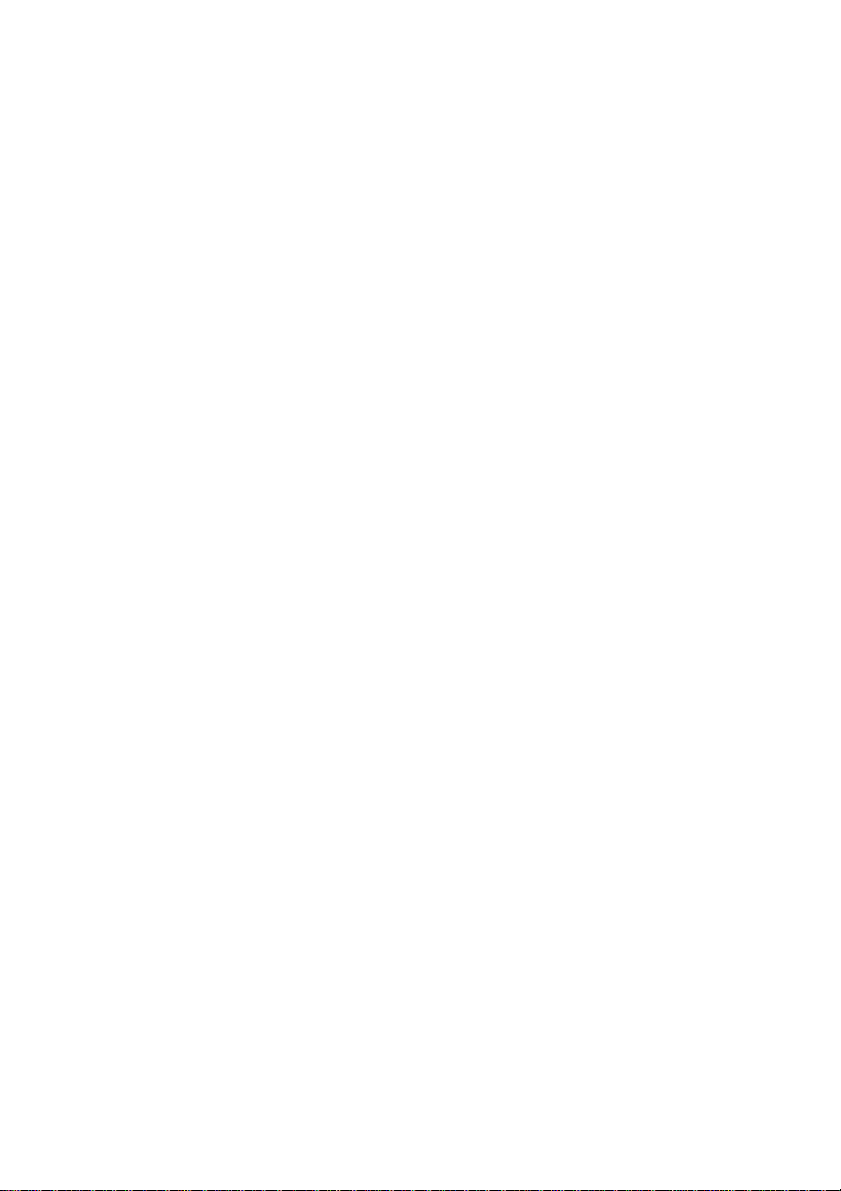
Wo Sie Informationen finden
Installationshandbuch
Enthält Informationen zum Zusammenbauen des Druckers und
zur Installation der Druckersoftware.
Benutzerhandbuch (das vorliegende Handbuch)
Enthält ausführliche Informationen zu Druckerfunktionen,
Zubehör, Wartungsmaßnahmen und Fehlerbehebung sowie die
technischen Daten.
Netzwerkhandbuch
Dieses Handbuch bietet Netzwerkadministratoren
Informationen über Druckertreiber und Netzwerkeinstellungen.
Zum Öffnen müssen Sie dieses Handbuch von der
Softwareinstallations-CD auf die Festplatte Ihres Computers
installieren.
Handbuch zur Behebung von Papierstaus (PDF)
Enthält Lösungen für den Umgang mit Papierstaus, auf die Sie
möglicherweise regelmäßig zugreifen müssen. Sie sollten dieses
Handbuch ausdrucken und es in der Nähe des Druckers
aufbewahren.
Onlinehilfe für die Druckersoftware
Klicken Sie auf Hilfe, um ausführliche Informationen und
Anweisungen zur Druckersoftware zu erhalten, mit der der
Drucker gesteuert wird. Sie wird automatisch mit der
Druckersoftware installiert.
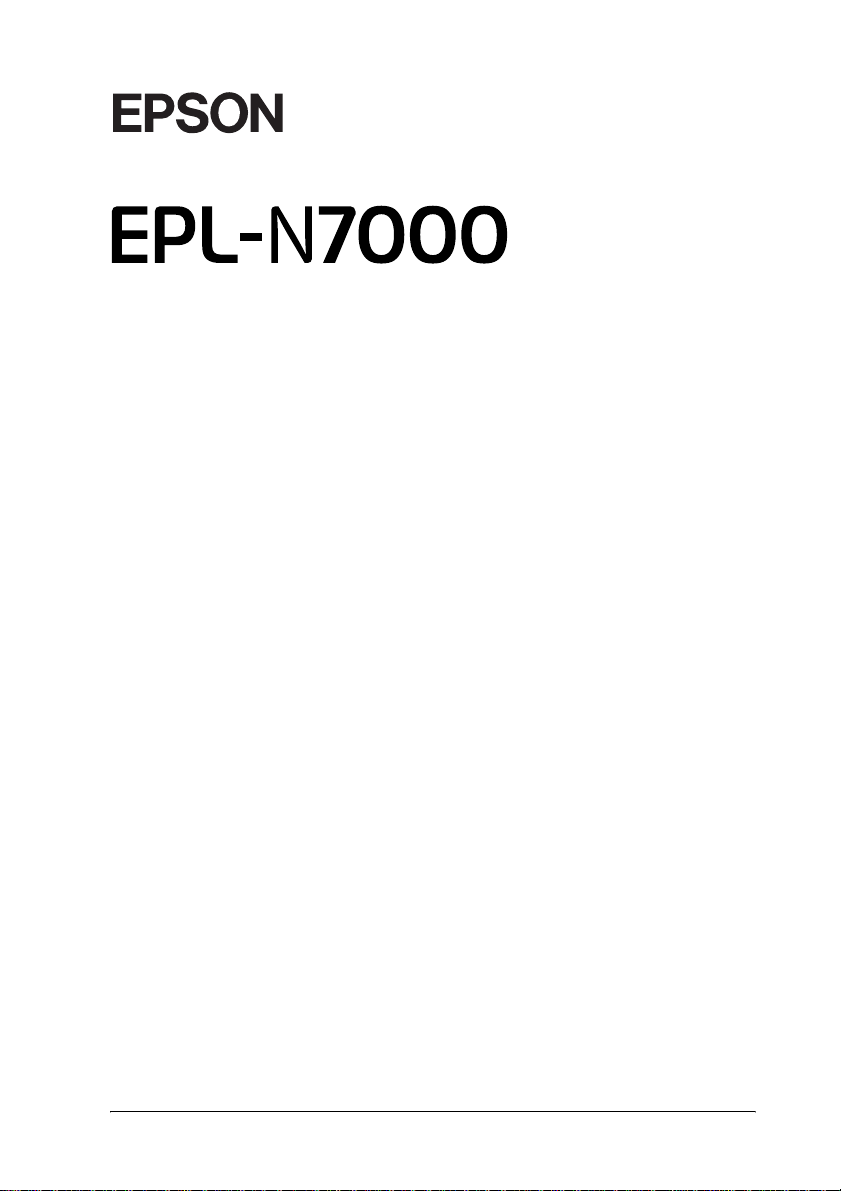
®
Laserdrucker
Alle Rechte vorbehalten. Kein Teil dieses Handbuchs darf in irgendeiner Form (Druck,
Fotokopie, Mikrofilm oder ein anderes Verfahren) ohne die schriftliche Genehmigung der
EPSON Deutschland GmbH reproduziert oder unter Verwendung elektronischer Systeme
verarbeitet, vervielfältigt oder verbreitet werden. Alle enthaltenen Informationen werden
ohne Rücksicht auf die Patentlage mitgeteilt. Für etwaige Schäden, die aus der Verwendung
der hier enthaltenen Informationen entstehen, wird nicht gehaftet.
Weder die EPSON Deutschland GmbH noch die SEIKO EPSON CORPORATION haften für
Schäden infolge von Fehlgebrauch sowie Reparaturen und Abänderungen, die von dritter,
nicht autorisierter Seite vorgenommen wurden. Dieses Handbuch wurde mit großer Sorgfalt
erstellt. Eine Haftung für leicht fahrlässige Fehler, z. B. Druckfehler, ist jedoch
ausgeschlossen.
EPSON und angegliederte Firmen haften nicht für Schäden oder Störungen durch Einsatz
von Optionen oder Zubehör, wenn diese nicht original EPSON-Produkte oder von Seiko
EPSON Corporation ausdrücklich als „EPSON Approved Product“ zugelassen sind.
Adobe, das Adobe-Logo und PostScript 3 sind Marken der Adobe Systems Incorporated,
welche in bestimmten Jurisdiktionen registriert sein können.
Das PCL6-fähige Umwandlungsprogramm ist eine abgewandelte Version von IPS-PRINT
SIX ©, entwic kelt von Xionics Documen t Technologies, Inc., ei ne Tochtergesellschaft de r Oak
Technology, Inc.
NEST Office Kit Copyright © 1996, Novell, Inc. Alle Rechte vorbehalten.
IBM und PS/2 sind eingetragene Marken der International Business Machines Corporation.
Microsoft und Windows sind eingetragene Marken der Microsoft Corporation in den
Vereinigten Staaten von Amerika und anderen Ländern.
EPSON und EPSON ESC/P sind eingetragene Marken, und EPSON ESC/P 2 ist eine Marke
der SEIKO EPSON CORPORATION.
Coronet ist eine Marke von Ludlow Industries (UK) Ltd.
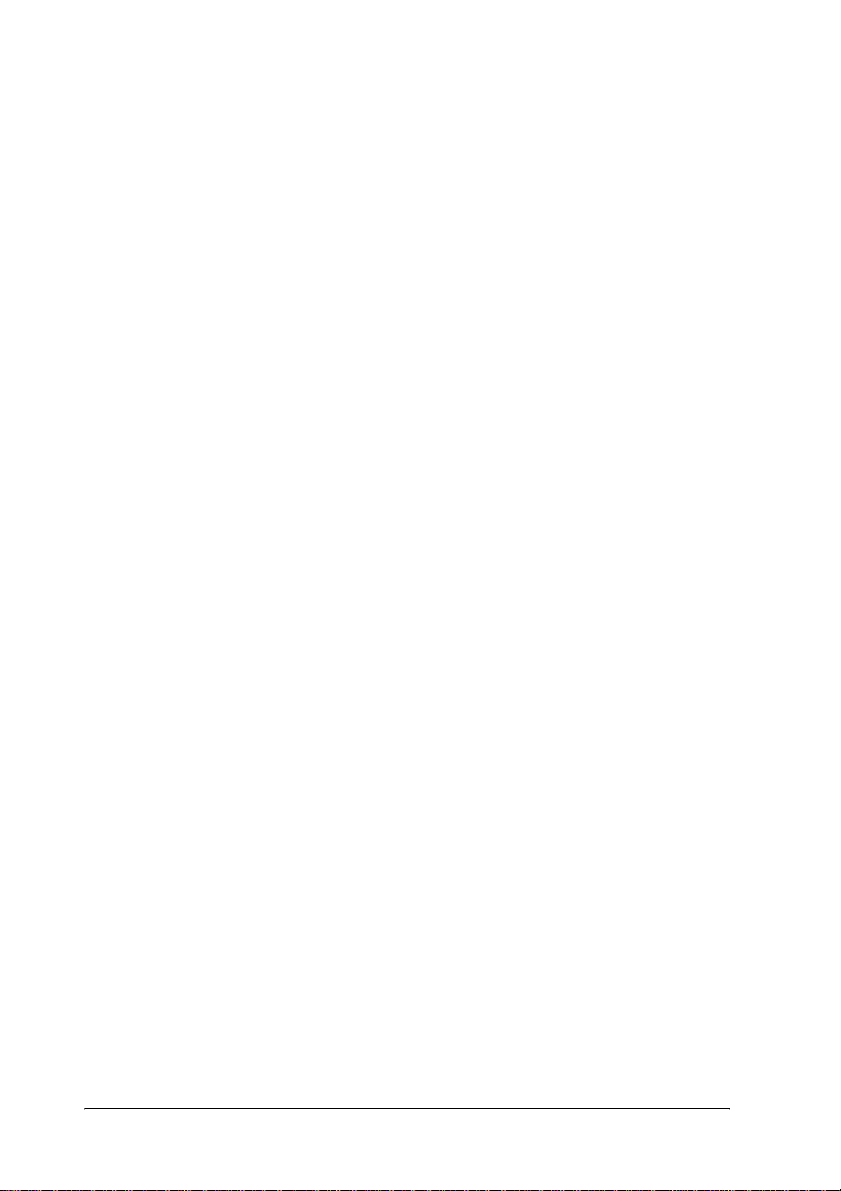
Marigold ist eine Marke von Arthur Baker, die möglicherweise in einigen Gerichtsbarkeiten
registriert ist.
CG Times und CG Omega sind Marken der Agfa Monotype Corporation, die möglicher weise
in einigen Gerichtsbarkeiten registriert sind.
Arial, Times New Roman und Albertus sind Marken der The Monotype Corporation, die
möglicherweise in einigen Gerichtsbarkeiten registriert sind.
ITC Avant Garde Gothic, ITC Bookman, ITC Zapf Chancery und ITC Zapf Dingbats sind
eingetragene Marken der International Typeface Corporation, die möglicherweise in einigen
Gerichtsbarkeiten registriert sind.
Antique Olive ist eine Marke von Fonderie Olive.
Helvetica, Palatino, Times, Univers, Clarendon, New Century Schoolbook, Miriam und
David sind Marken der Heidelberger Druckmaschinen AG, die möglicherweise in einigen
Gerichtsbarkeiten registriert sind.
Wingdings ist eine Marke der Microsoft Corporation, die möglicherweise in einigen
Gerichtsbarkeiten registriert ist.
HP und HP LaserJet sind eingetragene Marken der Hewlett-Packard Company.
Microsoft
Allgemeiner Hinweis: Alle im Handbuch genannten Bezeichnungen von Erzeugnissen sind
Marken der jeweiligen Eigentümer. Aus dem Fehlen der Marken ® bzw.™ kann nicht
geschlossen werden, dass die Bezeichnung ein freier Markenname ist.
®
und Windows® sind eingetragene Marken der Microsoft Corporation.
Copyright © 2003 EPSON Deutschland GmbH, Düsseldorf.
ii
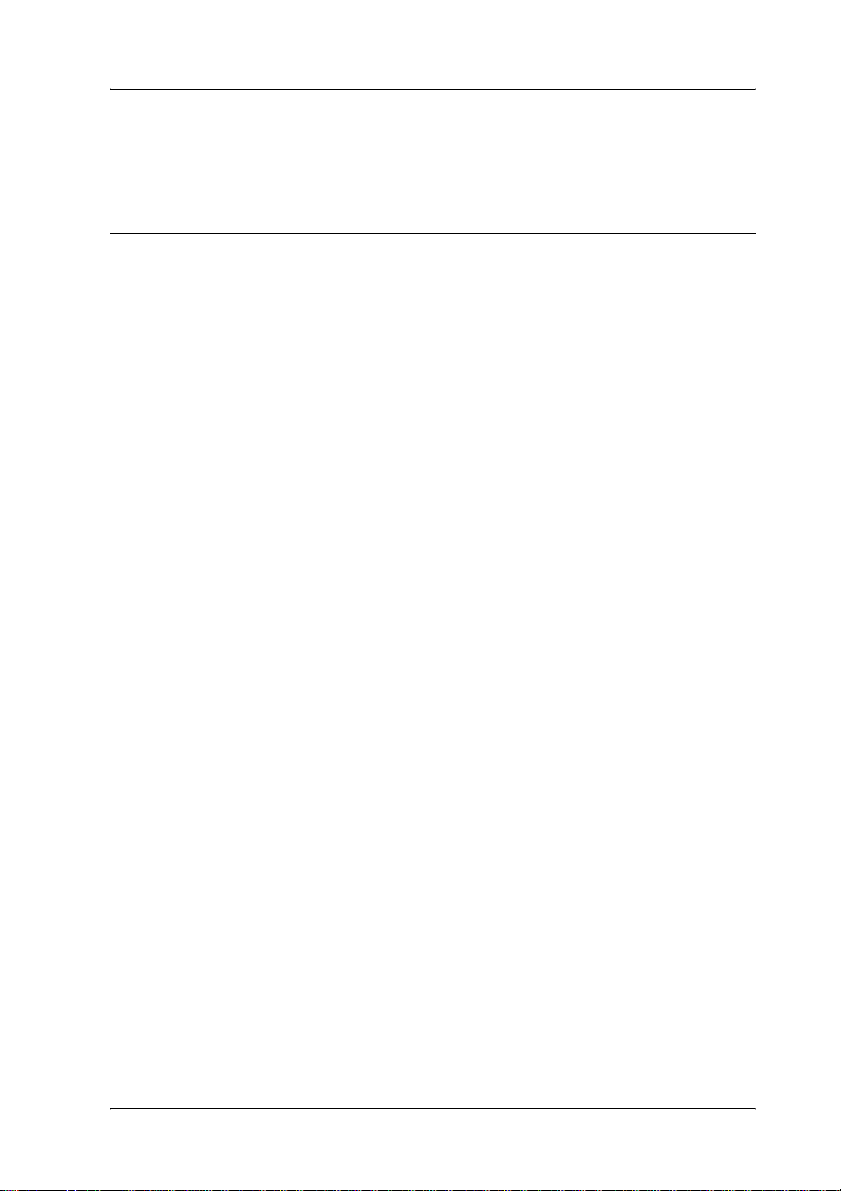
Inhalt
Kapitel 1 Infor m ationen zum Dr ucker
Druckerteile . . . . . . . . . . . . . . . . . . . . . . . . . . . . . . . . . . . . . . . . . . . . . . .2
Vorderansicht . . . . . . . . . . . . . . . . . . . . . . . . . . . . . . . . . . . . . . . . .2
Rückansicht . . . . . . . . . . . . . . . . . . . . . . . . . . . . . . . . . . . . . . . . . . .2
Im Inneren des Druckers. . . . . . . . . . . . . . . . . . . . . . . . . . . . . . . .3
Bedienfeld . . . . . . . . . . . . . . . . . . . . . . . . . . . . . . . . . . . . . . . . . . . .3
Optionen und Verbrauchsmaterialien . . . . . . . . . . . . . . . . . . . . . . . . .5
Optionen . . . . . . . . . . . . . . . . . . . . . . . . . . . . . . . . . . . . . . . . . . . . .5
Verbrauchsmaterialien. . . . . . . . . . . . . . . . . . . . . . . . . . . . . . . . . .7
Leistungsmerkmale des Druckers. . . . . . . . . . . . . . . . . . . . . . . . . . . . .7
Adobe PostScript 3-Modus . . . . . . . . . . . . . . . . . . . . . . . . . . . . . .7
Funktion „Reserve Job“ (Auftrag speichern) . . . . . . . . . . . . . . .8
Funktion „HDD-Formularoverlay“. . . . . . . . . . . . . . . . . . . . . . .8
Zahlreiche Schriften . . . . . . . . . . . . . . . . . . . . . . . . . . . . . . . . . . . .9
Tonersparmodus. . . . . . . . . . . . . . . . . . . . . . . . . . . . . . . . . . . . . . .9
Technologie zur Verbesserung der Auflösung (RITech) . . . . .9
Duplexdruck . . . . . . . . . . . . . . . . . . . . . . . . . . . . . . . . . . . . . . . . . .9
Verschiedene Druckoptionen . . . . . . . . . . . . . . . . . . . . . . . . . . . . . . .10
4-fach Mailbox. . . . . . . . . . . . . . . . . . . . . . . . . . . . . . . . . . . . . . . .10
Duplexdruck . . . . . . . . . . . . . . . . . . . . . . . . . . . . . . . . . . . . . . . . .11
Drucken mit der Funktion „Fit to Page“ (Passend auf
Seite). . . . . . . . . . . . . . . . . . . . . . . . . . . . . . . . . . . . . . . . . . . . . .11
Drucken mehrerer Seiten pro Blatt . . . . . . . . . . . . . . . . . . . . . .12
Drucken von Wasserzeichen. . . . . . . . . . . . . . . . . . . . . . . . . . . .12
Drucken von Overlays. . . . . . . . . . . . . . . . . . . . . . . . . . . . . . . . .13
Verwenden der Funktion „Reserve Job“ (Auftrag
speichern) . . . . . . . . . . . . . . . . . . . . . . . . . . . . . . . . . . . . . . . . .14
iii
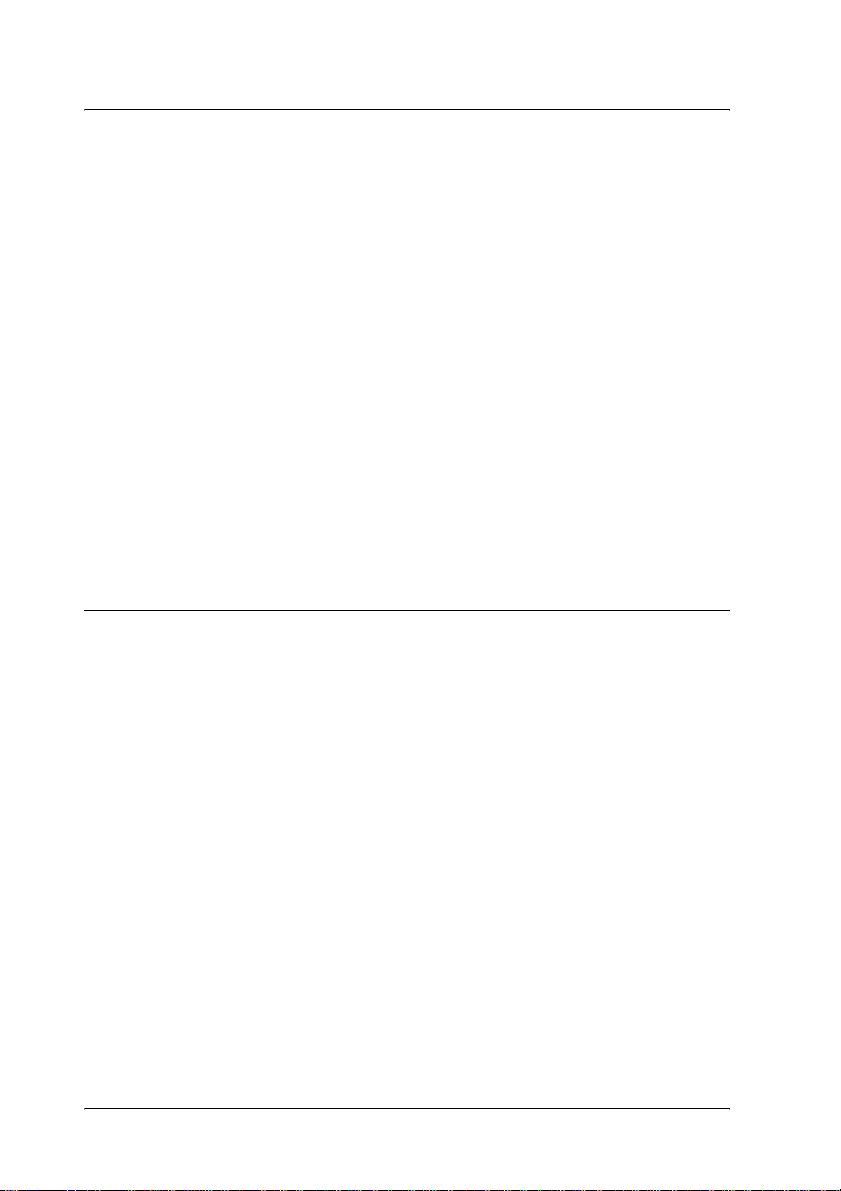
Kapitel 2 Handhabung der Druckmedien
Papierzufuhr . . . . . . . . . . . . . . . . . . . . . . . . . . . . . . . . . . . . . . . . . . . . . 16
MZ-Papierfach . . . . . . . . . . . . . . . . . . . . . . . . . . . . . . . . . . . . . . . 16
Standardpapierkassette . . . . . . . . . . . . . . . . . . . . . . . . . . . . . . . 17
Optionales 500-Blatt-Zusatzpapiermagazin
A3 Universal . . . . . . . . . . . . . . . . . . . . . . . . . . . . . . . . . . . . . . 18
Auswählen der Papierzufuhr . . . . . . . . . . . . . . . . . . . . . . . . . . 18
Einlegen von Papier . . . . . . . . . . . . . . . . . . . . . . . . . . . . . . . . . . . . . . . 22
MZ-Papierfach . . . . . . . . . . . . . . . . . . . . . . . . . . . . . . . . . . . . . . . 23
Standardpapierkassette und optionale Papiermagazine. . . . 25
Papierausgabefach . . . . . . . . . . . . . . . . . . . . . . . . . . . . . . . . . . . 33
Bedrucken von speziellen Druckmedien . . . . . . . . . . . . . . . . . . . . . 34
Briefumschläge . . . . . . . . . . . . . . . . . . . . . . . . . . . . . . . . . . . . . . 34
Etiketten . . . . . . . . . . . . . . . . . . . . . . . . . . . . . . . . . . . . . . . . . . . . 37
Schweres Papier. . . . . . . . . . . . . . . . . . . . . . . . . . . . . . . . . . . . . . 38
Folien. . . . . . . . . . . . . . . . . . . . . . . . . . . . . . . . . . . . . . . . . . . . . . . 39
Einlegen eines benutzerdefinierten Papierformats . . . . . . . . 40
Kapitel 3 Verwenden des Standa rddruckertreibers
Informationen zum Standarddruckertreiber . . . . . . . . . . . . . . . . . . 42
Systemanforderungen. . . . . . . . . . . . . . . . . . . . . . . . . . . . . . . . . 42
Installieren des Standarddruckertreibers . . . . . . . . . . . . . . . . 42
Aufrufen des Standarddruckertreibers. . . . . . . . . . . . . . . . . . . . . . . 43
Einstellungen des Standarddruckertreibers. . . . . . . . . . . . . . . . . . . 44
Einstellen der Druckqualität . . . . . . . . . . . . . . . . . . . . . . . . . . . 44
Skalieren von Ausdrucken. . . . . . . . . . . . . . . . . . . . . . . . . . . . . 46
Ändern des Druck-Layouts . . . . . . . . . . . . . . . . . . . . . . . . . . . . 49
Verwenden eines Wasserzeichens . . . . . . . . . . . . . . . . . . . . . . 51
Verwenden eines Overlays . . . . . . . . . . . . . . . . . . . . . . . . . . . . 56
Verwenden von HDD-Formularoverlays . . . . . . . . . . . . . . . . 63
Drucken mit der Duplexeinheit . . . . . . . . . . . . . . . . . . . . . . . . 66
Vornehmen von erweiterten Einstellungen . . . . . . . . . . . . . . 69
Vornehmen von erweiterten Einstellungen . . . . . . . . . . . . . . 72
iv
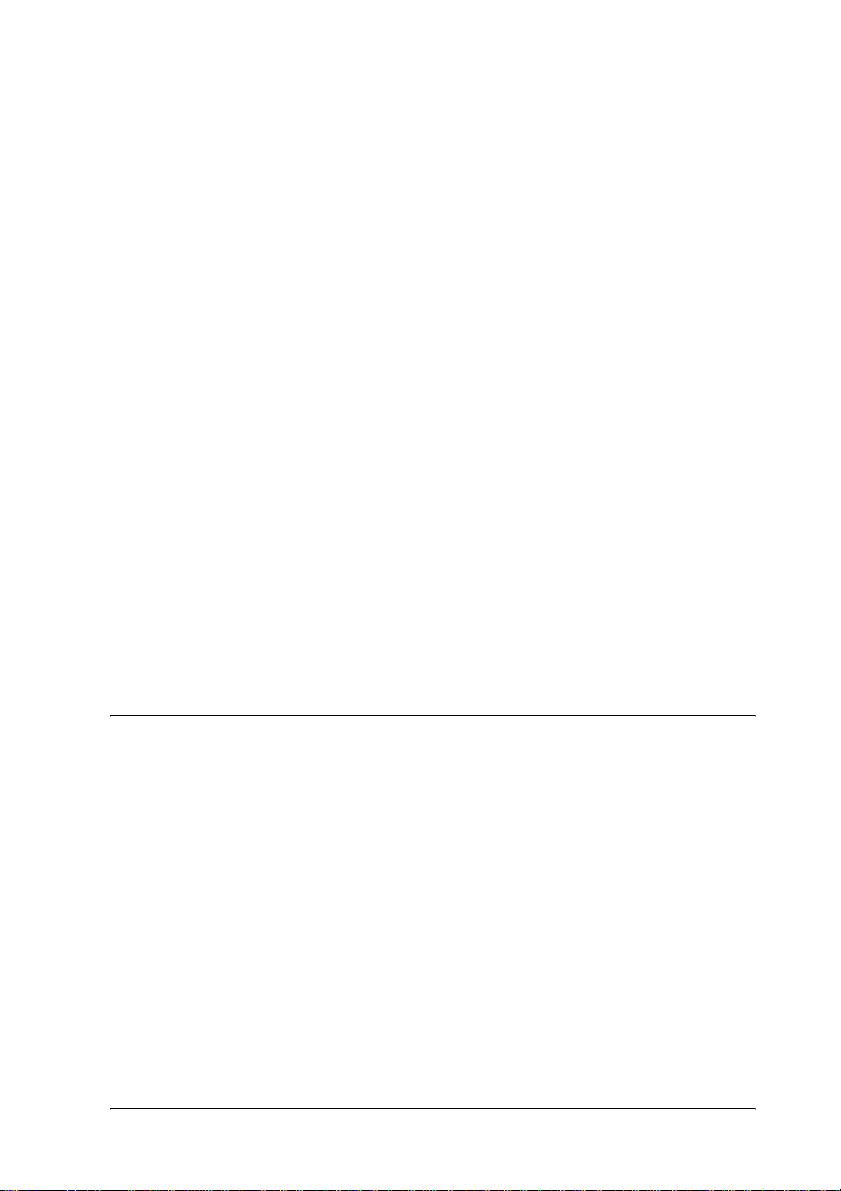
Verwenden der Funktion „Reserve Job“ (Auftrag
speichern). . . . . . . . . . . . . . . . . . . . . . . . . . . . . . . . . . . . . . . . . . . . . .74
Re-Print Job (Auftrag erneut drucken) . . . . . . . . . . . . . . . . . . .76
Verify Job (Auftrag überprüfen) . . . . . . . . . . . . . . . . . . . . . . . .78
Stored Job (Gespeicherter Auftrag) . . . . . . . . . . . . . . . . . . . . . .80
Confidential Job (Vertraulicher Auftrag) . . . . . . . . . . . . . . . . .82
Überwachen des Druckers mit EPSON Status Monitor 3 . . . . . . . .84
Informationen zu EPSON Status Monitor 3 . . . . . . . . . . . . . . .84
Installation von EPSON Status Monitor 3 . . . . . . . . . . . . . . . .85
Aufrufen von EPSON Status Monitor 3 . . . . . . . . . . . . . . . . . .87
Informationen zum Druckerstatus. . . . . . . . . . . . . . . . . . . . . . .88
Festlegen von Überwachungsoptionen. . . . . . . . . . . . . . . . . . .90
Meldungsfenster. . . . . . . . . . . . . . . . . . . . . . . . . . . . . . . . . . . . . .93
Verwenden der Funktion Job Management
(Auftragsverwaltung) . . . . . . . . . . . . . . . . . . . . . . . . . . . . . . .94
Anhalten der Überwachung . . . . . . . . . . . . . . . . . . . . . . . . . . . .99
Festlegen von überwachten Druckern. . . . . . . . . . . . . . . . . . . .99
Einrichten der USB-Schnittstelle . . . . . . . . . . . . . . . . . . . . . . . . . . . .100
Abbrechen des Druckvorgangs. . . . . . . . . . . . . . . . . . . . . . . . . . . . .103
Deinstallieren der Druckersoftware . . . . . . . . . . . . . . . . . . . . . . . . .104
Deinstallation des Druckertreibers . . . . . . . . . . . . . . . . . . . . .104
Deinstallieren des USB-Gerätetreibers . . . . . . . . . . . . . . . . . .107
Kapitel 4 Verwenden des PostScript-Druckertreibers (Windows)
Informationen zum PostScript-Druckertreiber. . . . . . . . . . . . . . . .112
Hardware-Anforderungen . . . . . . . . . . . . . . . . . . . . . . . . . . . .112
Systemanforderungen . . . . . . . . . . . . . . . . . . . . . . . . . . . . . . . .112
Verwenden des PostScript-Druckertreibers unter
Windows . . . . . . . . . . . . . . . . . . . . . . . . . . . . . . . . . . . . . . . . . . . . .113
Windows Me, Windows 98, Windows 95. . . . . . . . . . . . . . . .113
Windows NT 4.0 . . . . . . . . . . . . . . . . . . . . . . . . . . . . . . . . . . . . .130
Windows XP, Windows 2000 . . . . . . . . . . . . . . . . . . . . . . . . . .143
Verwenden der Onlinehilfe . . . . . . . . . . . . . . . . . . . . . . . . . . .157
Funktion „Reserve Job“ (Auftrag speichern) . . . . . . . . . . . . .158
Verwenden von AppleTalk unter Windows 2000 oder
Windows NT 4.0. . . . . . . . . . . . . . . . . . . . . . . . . . . . . . . . . . .161
v
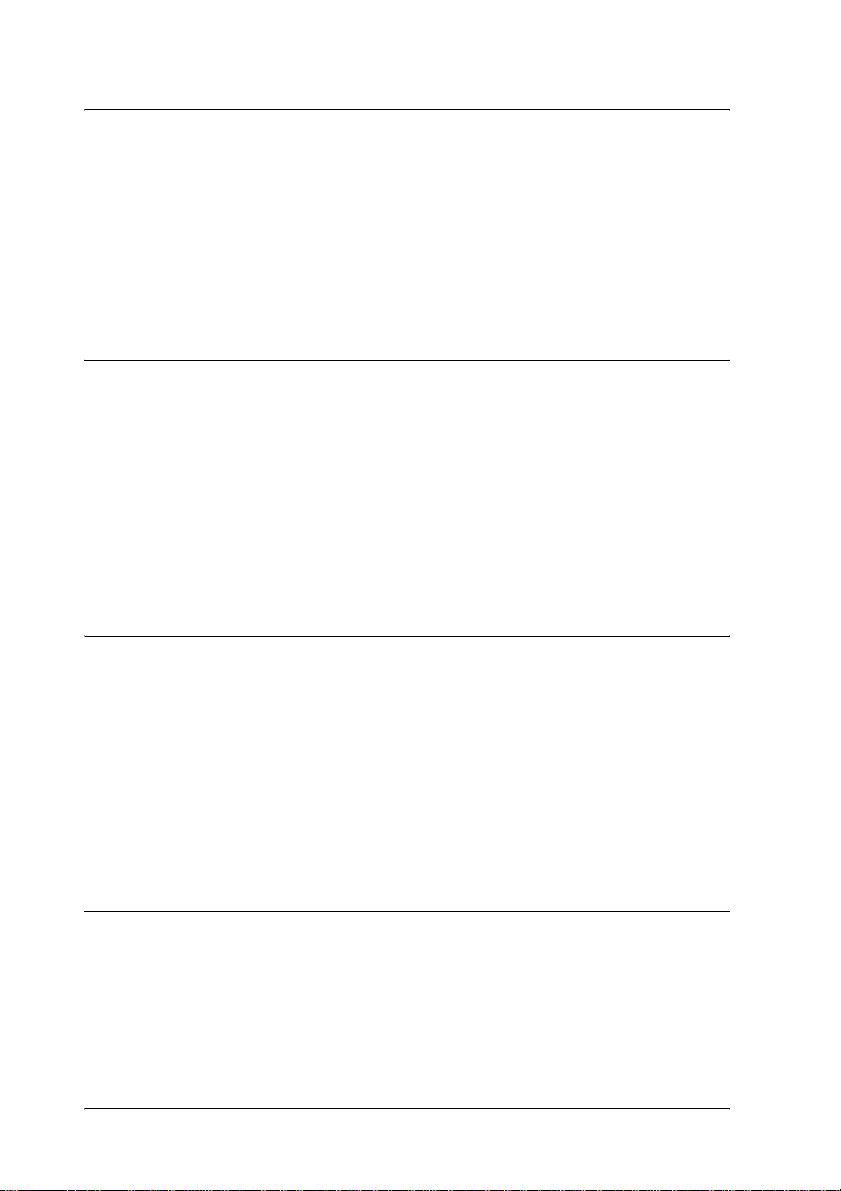
Kapitel 5 Verwenden des PostScript-Druckertreibers (Macintosh)
Informationen zum PostScript-Druckertreiber . . . . . . . . . . . . . . . 164
Hardwareanforderungen. . . . . . . . . . . . . . . . . . . . . . . . . . . . . 164
Systemanforderungen. . . . . . . . . . . . . . . . . . . . . . . . . . . . . . . . 164
PostScript-Druckertreiber mit dem Macintosh verwenden. . . . . 166
Mac OS 8.6/Mac OS 9.x . . . . . . . . . . . . . . . . . . . . . . . . . . . . . . 166
Mac OS X . . . . . . . . . . . . . . . . . . . . . . . . . . . . . . . . . . . . . . . . . . 193
Kapitel 6 Einrichten des Druckers in einem Netzwerk
Freigeben des Druckers. . . . . . . . . . . . . . . . . . . . . . . . . . . . . . . . . . . 218
Einrichten des Druckers als freigegebener Drucker . . . . . . . . . . . 219
Verwenden eines zusätzlichen Treibers. . . . . . . . . . . . . . . . . 222
Einrichten der Clients. . . . . . . . . . . . . . . . . . . . . . . . . . . . . . . . 229
Verwenden von AppleTalk unter Windows 2000 oder
Windows NT 4.0 . . . . . . . . . . . . . . . . . . . . . . . . . . . . . . . . . . . . . . 238
Installieren der Druckersoftware von CD-ROM . . . . . . . . . . . . . . 239
Kapitel 7 Installieren von Optionen
500-Blatt-Zusatzpapiermagazin A3 Universal. . . . . . . . . . . . . . . . 242
4-fach Mailbox. . . . . . . . . . . . . . . . . . . . . . . . . . . . . . . . . . . . . . . . . . . 247
Duplexeinheit . . . . . . . . . . . . . . . . . . . . . . . . . . . . . . . . . . . . . . . . . . . 263
Festplattenlaufwerk . . . . . . . . . . . . . . . . . . . . . . . . . . . . . . . . . . . . . . 268
Formatieren des Festplattenlaufwerks. . . . . . . . . . . . . . . . . . 279
Speichermodul . . . . . . . . . . . . . . . . . . . . . . . . . . . . . . . . . . . . . . . . . . 280
Schnittstellenkarten . . . . . . . . . . . . . . . . . . . . . . . . . . . . . . . . . . . . . . 289
Kapitel 8 Austauschen von Verbrauchsmateriali en
Vorsichtsmaßnahmen beim Austausch von
Verbrauchsmaterialien . . . . . . . . . . . . . . . . . . . . . . . . . . . . . . . . . 294
Meldungen zum Austausch . . . . . . . . . . . . . . . . . . . . . . . . . . . . . . . 295
Austauschen der Bildeinheit. . . . . . . . . . . . . . . . . . . . . . . . . . . . . . . 296
vi
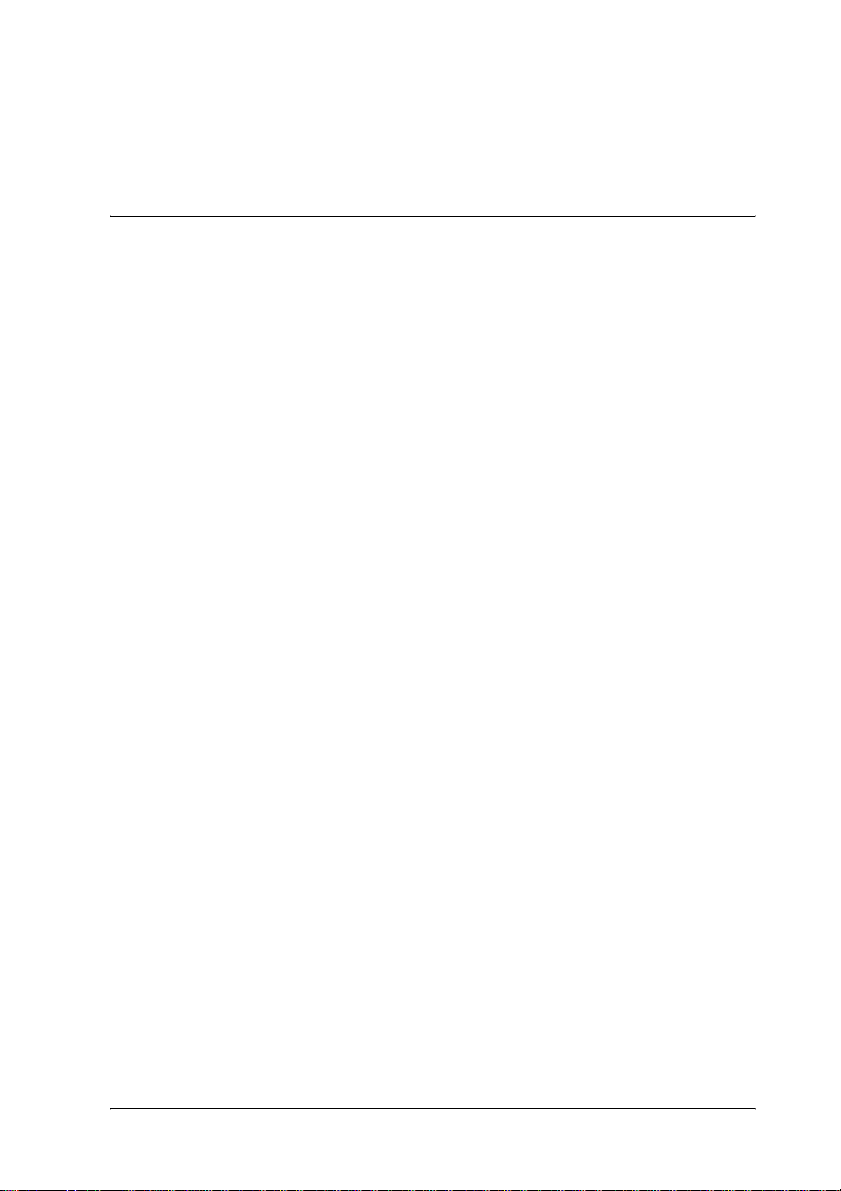
Reinigen des Druckers . . . . . . . . . . . . . . . . . . . . . . . . . . . . . . . . . . . .307
Transportieren des Druckers . . . . . . . . . . . . . . . . . . . . . . . . . . . . . . .308
Kapitel 9 Fehlerbehebung
Beseitigen von Papierstaus. . . . . . . . . . . . . . . . . . . . . . . . . . . . . . . . .315
Hinweise zum Beseitigen von Papierstaus. . . . . . . . . . . . . . .315
Papierstau - Papiermagazin . . . . . . . . . . . . . . . . . . . . . . . . . . .316
Papierstau - MZ-Papierfach . . . . . . . . . . . . . . . . . . . . . . . . . . .320
Papierstau - im Inneren des Druckers. . . . . . . . . . . . . . . . . . .323
Papierstau - 4-fach Mailbox . . . . . . . . . . . . . . . . . . . . . . . . . . .334
Papierstau - Duplexeinheit . . . . . . . . . . . . . . . . . . . . . . . . . . . .341
Drucken eines Statusblatts. . . . . . . . . . . . . . . . . . . . . . . . . . . . . . . . .343
Probleme beim Druckerbetrieb . . . . . . . . . . . . . . . . . . . . . . . . . . . . .345
Die Betriebsanzeige leuchtet nicht. . . . . . . . . . . . . . . . . . . . . .345
Der Drucker druckt nicht (die Betriebsanzeige leuchtet
nicht). . . . . . . . . . . . . . . . . . . . . . . . . . . . . . . . . . . . . . . . . . . . .346
Die Betriebsanzeige leuchtet, es erfolgt jedoch kein
Ausdruck. . . . . . . . . . . . . . . . . . . . . . . . . . . . . . . . . . . . . . . . .346
Das optionale Produkt steht nicht zur Verfügung. . . . . . . . .347
Probleme beim Ausdruck. . . . . . . . . . . . . . . . . . . . . . . . . . . . . . . . . .348
Die Schrift kann nicht gedruckt werden. . . . . . . . . . . . . . . . .348
Der Ausdruck besteht aus inkorrekten Zeichen.. . . . . . . . . .349
Die Ausrichtung des Ausdrucks auf der Seite ist nicht
richtig. . . . . . . . . . . . . . . . . . . . . . . . . . . . . . . . . . . . . . . . . . . .350
Grafiken werden nicht korrekt ausgedruckt.. . . . . . . . . . . . .351
Probleme mit der Druckqualität . . . . . . . . . . . . . . . . . . . . . . . . . . . .352
Der Hintergrund ist dunkel oder schmutzig.. . . . . . . . . . . . .352
Auf dem Ausdruck erscheinen weiße Punkte.. . . . . . . . . . . .353
Die Druckqualität oder der Toner ist ungleichmäßig
verteilt.. . . . . . . . . . . . . . . . . . . . . . . . . . . . . . . . . . . . . . . . . . .353
Rasterbilder werden ungleichmäßig gedruckt. . . . . . . . . . . .354
Der Toner schmiert. . . . . . . . . . . . . . . . . . . . . . . . . . . . . . . . . . .355
Im Druckbild fehlen einige Bereiche. . . . . . . . . . . . . . . . . . . .356
Es werden völlig unbedruckte Seiten ausgegeben.. . . . . . . .357
Das Druckbild ist hell oder schwach. . . . . . . . . . . . . . . . . . . .358
Die nicht bedruckte Seite ist verschmutzt. . . . . . . . . . . . . . . .358
vii
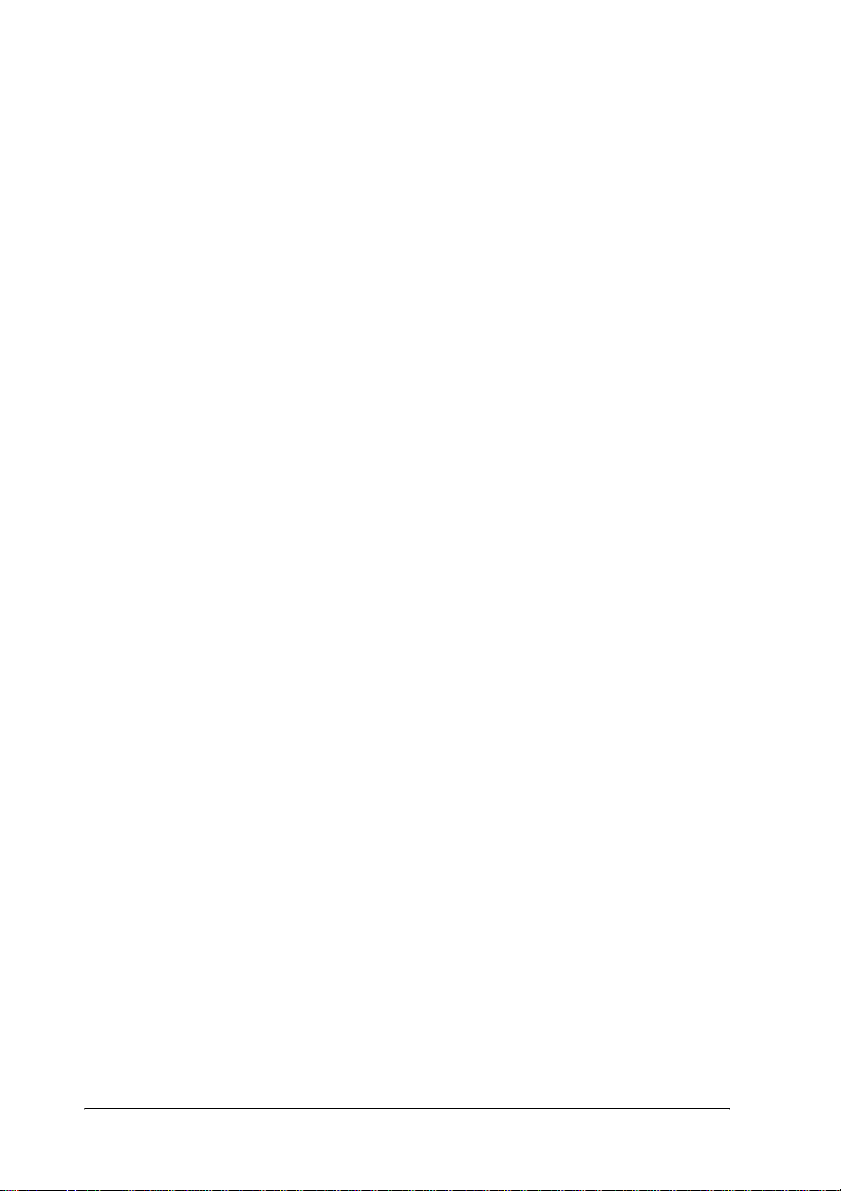
Speicherprobleme. . . . . . . . . . . . . . . . . . . . . . . . . . . . . . . . . . . . . . . . 359
Verminderte Druckqualität . . . . . . . . . . . . . . . . . . . . . . . . . . . 359
Es ist nicht genügend Speicher für den aktuellen
Druckauftrag vorhanden. . . . . . . . . . . . . . . . . . . . . . . . . . . 359
Es ist nicht genügend Speicher vorhanden, um alle
Exemplare zu drucken. . . . . . . . . . . . . . . . . . . . . . . . . . . . . 360
Probleme bei der Handhabung der Druckmedien . . . . . . . . . . . . 360
Das Papier wird nicht ordnungsgemäß eingezogen.. . . . . . 360
Probleme beim Drucken im PostScript 3-Modus . . . . . . . . . . . . . 361
Windows. . . . . . . . . . . . . . . . . . . . . . . . . . . . . . . . . . . . . . . . . . . 361
Macintosh . . . . . . . . . . . . . . . . . . . . . . . . . . . . . . . . . . . . . . . . . . 371
Probleme beim Verwenden von Optionen. . . . . . . . . . . . . . . . . . . 376
Am LCD-Display wird die Meldung Invalid AUX/IF
Card (Ungültige AUX Karte) angezeigt.. . . . . . . . . . . . . . 377
Das Papier wird nicht aus dem optionalen
Papiermagazin eingezogen. . . . . . . . . . . . . . . . . . . . . . . . . 377
Papierstau bei Verwendung des optionalen
Papiermagazins. . . . . . . . . . . . . . . . . . . . . . . . . . . . . . . . . . . 378
Eine installierte Option kann nicht verwendet
werden.. . . . . . . . . . . . . . . . . . . . . . . . . . . . . . . . . . . . . . . . . . 378
Beheben von USB-Problemen. . . . . . . . . . . . . . . . . . . . . . . . . . . . . . 378
USB-Verbindungen . . . . . . . . . . . . . . . . . . . . . . . . . . . . . . . . . . 379
Windows-Betriebssystem. . . . . . . . . . . . . . . . . . . . . . . . . . . . . 379
Druckersoftware-Installation. . . . . . . . . . . . . . . . . . . . . . . . . . 379
Status- und Fehlermeldungen . . . . . . . . . . . . . . . . . . . . . . . . . . . . . 388
Abbrechen des Druckvorgangs . . . . . . . . . . . . . . . . . . . . . . . . . . . . 401
Verwenden der Taste „Job löschen“. . . . . . . . . . . . . . . . . . . . 402
Verwenden des Menüs Reset (Zurücksetzen). . . . . . . . . . . . 402
Kontaktaufnahme zum Kundendienst . . . . . . . . . . . . . . . . . . . . . . 403
Für nordamerikanische Benutzer . . . . . . . . . . . . . . . . . . . . . . 404
Für lateinamerikanische Benutzer . . . . . . . . . . . . . . . . . . . . . 405
Für europäische Benutzer . . . . . . . . . . . . . . . . . . . . . . . . . . . . 406
viii
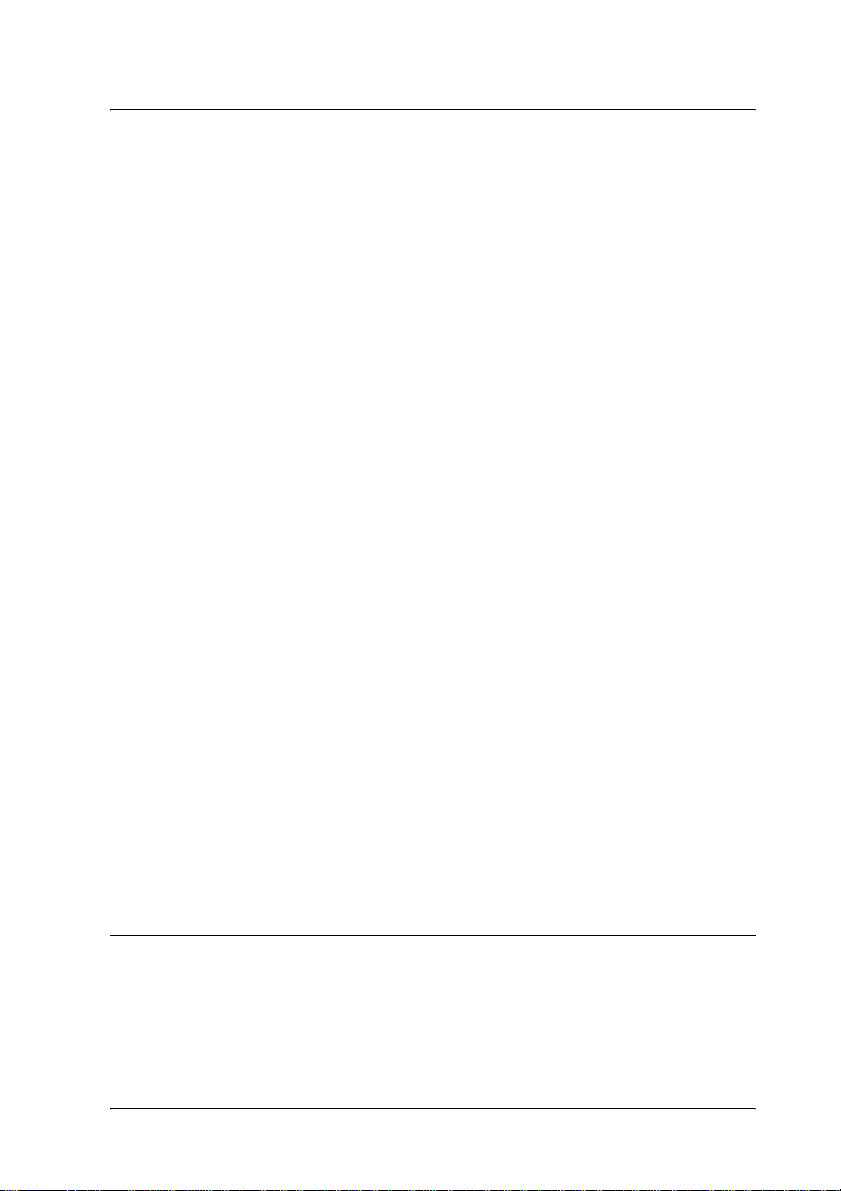
Anhang A Spezifikationen
Papier. . . . . . . . . . . . . . . . . . . . . . . . . . . . . . . . . . . . . . . . . . . . . . . . . . .412
Verfügbare Papiertypen . . . . . . . . . . . . . . . . . . . . . . . . . . . . . .412
Druckmedien, die Sie nicht verwenden sollten. . . . . . . . . . .413
Spezifikationen . . . . . . . . . . . . . . . . . . . . . . . . . . . . . . . . . . . . . .414
Druckbarer Bereich. . . . . . . . . . . . . . . . . . . . . . . . . . . . . . . . . . .417
Drucker . . . . . . . . . . . . . . . . . . . . . . . . . . . . . . . . . . . . . . . . . . . . . . . . .417
General (Allgemeines) . . . . . . . . . . . . . . . . . . . . . . . . . . . . . . . .417
Umgebungsbedingungen . . . . . . . . . . . . . . . . . . . . . . . . . . . . .419
Mechanik . . . . . . . . . . . . . . . . . . . . . . . . . . . . . . . . . . . . . . . . . . .419
Elektrische Anschlusswerte . . . . . . . . . . . . . . . . . . . . . . . . . . .419
Sicherheit und Zertifizierungen . . . . . . . . . . . . . . . . . . . . . . . .420
PostScript. . . . . . . . . . . . . . . . . . . . . . . . . . . . . . . . . . . . . . . . . . .421
Schnittstellen . . . . . . . . . . . . . . . . . . . . . . . . . . . . . . . . . . . . . . . . . . . .422
Parallele Schnittstelle. . . . . . . . . . . . . . . . . . . . . . . . . . . . . . . . .422
USB-Schnittstelle. . . . . . . . . . . . . . . . . . . . . . . . . . . . . . . . . . . . .422
Ethernet-Schnittstelle. . . . . . . . . . . . . . . . . . . . . . . . . . . . . . . . .422
Optionen und Verbrauchsmaterialien . . . . . . . . . . . . . . . . . . . . . . .423
500-Blatt-Zusatzpapiermagazin A3 Universal. . . . . . . . . . . .423
4-fach Mailbox. . . . . . . . . . . . . . . . . . . . . . . . . . . . . . . . . . . . . . .424
Duplexeinheit . . . . . . . . . . . . . . . . . . . . . . . . . . . . . . . . . . . . . . .425
Festplattenlaufwerk . . . . . . . . . . . . . . . . . . . . . . . . . . . . . . . . . .425
Speichermodule . . . . . . . . . . . . . . . . . . . . . . . . . . . . . . . . . . . . .426
Bildeinheit . . . . . . . . . . . . . . . . . . . . . . . . . . . . . . . . . . . . . . . . . .426
Sicherheitsinformationen . . . . . . . . . . . . . . . . . . . . . . . . . . . . . . . . . .427
Sicherheitshinweise . . . . . . . . . . . . . . . . . . . . . . . . . . . . . . . . . .427
Wichtige Sicherheitshinweise. . . . . . . . . . . . . . . . . . . . . . . . . .430
Sicherheitshinweise zum Ein- bzw. Ausschalten des
Druckers . . . . . . . . . . . . . . . . . . . . . . . . . . . . . . . . . . . . . . . . .431
Handbuch-Konventionen . . . . . . . . . . . . . . . . . . . . . . . . . . . . .431
Anhang B Funktionen des Bedienfelds
Verwenden der Menüs am Bedienfeld. . . . . . . . . . . . . . . . . . . . . . .434
Situationen, in denen Einstellungen am Bedienfeld
sinnvoll sind . . . . . . . . . . . . . . . . . . . . . . . . . . . . . . . . . . . . . .434
Aufrufen der Menüs am Bedienfeld . . . . . . . . . . . . . . . . . . . .435
ix
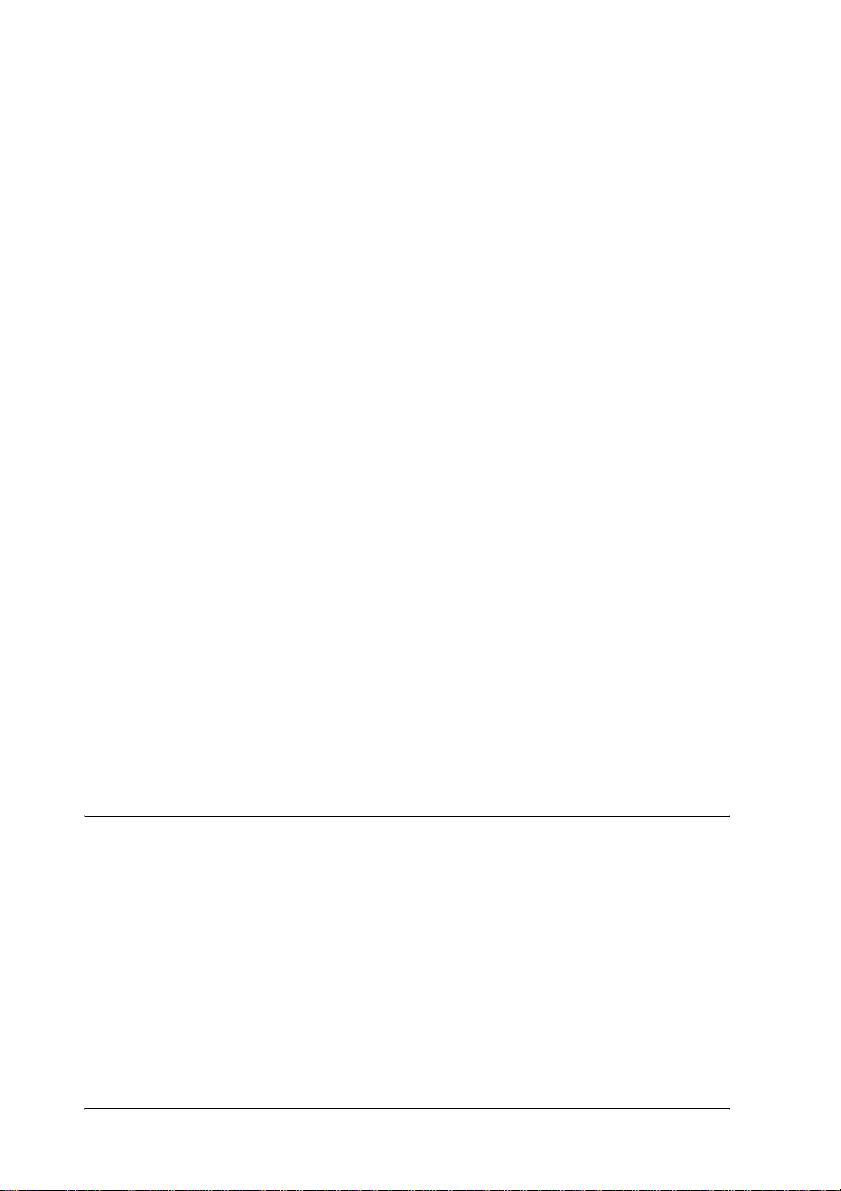
Drucken und Löschen von Daten der Funktion „Reserve Job“
(Auftrag speichern) . . . . . . . . . . . . . . . . . . . . . . . . . . . . . . . . . . . . 438
Verwenden des Menüs „Quick Print Job“
(Schnelldruck) . . . . . . . . . . . . . . . . . . . . . . . . . . . . . . . . . . . . 438
Verwenden des Menüs „Confidential Job“
(Vertraulicher Auftrag) . . . . . . . . . . . . . . . . . . . . . . . . . . . . 439
Menüs am Bedienfeld . . . . . . . . . . . . . . . . . . . . . . . . . . . . . . . . . . . . 441
Übersicht über die Menüs am Bedienfeld . . . . . . . . . . . . . . . 441
Menü „Information“ (Informationen) . . . . . . . . . . . . . . . . . . 445
Menü „Tray“ (Papierzufuhr). . . . . . . . . . . . . . . . . . . . . . . . . . 447
Menü „Emulation“ . . . . . . . . . . . . . . . . . . . . . . . . . . . . . . . . . . 449
Menü „Printing“ (Drucken). . . . . . . . . . . . . . . . . . . . . . . . . . . 450
Menü „Setup“ . . . . . . . . . . . . . . . . . . . . . . . . . . . . . . . . . . . . . . 453
Menü „Quick Print Job“ (Schnelldruck) . . . . . . . . . . . . . . . . 458
Menü „Confidential Job“ (Vertraulicher Auftrag) . . . . . . . . 458
Menü „Reset“ (Zurücksetzen). . . . . . . . . . . . . . . . . . . . . . . . . 459
Menü „Parallel“. . . . . . . . . . . . . . . . . . . . . . . . . . . . . . . . . . . . . 460
Menü „USB“. . . . . . . . . . . . . . . . . . . . . . . . . . . . . . . . . . . . . . . . 461
Menü „Network“ (Netzwerk) . . . . . . . . . . . . . . . . . . . . . . . . . 462
Menü „AUX“ . . . . . . . . . . . . . . . . . . . . . . . . . . . . . . . . . . . . . . . 462
Menü „LJ4“. . . . . . . . . . . . . . . . . . . . . . . . . . . . . . . . . . . . . . . . . 463
Menü „GL2“. . . . . . . . . . . . . . . . . . . . . . . . . . . . . . . . . . . . . . . . 466
Menü „PS3“ . . . . . . . . . . . . . . . . . . . . . . . . . . . . . . . . . . . . . . . . 469
Menü „ESCP2“. . . . . . . . . . . . . . . . . . . . . . . . . . . . . . . . . . . . . . 469
Menü „FX“ . . . . . . . . . . . . . . . . . . . . . . . . . . . . . . . . . . . . . . . . . 473
Menü „I239X“ . . . . . . . . . . . . . . . . . . . . . . . . . . . . . . . . . . . . . . 476
Anhang C Arbeiten mit Schriften
Verfügbare Schriften . . . . . . . . . . . . . . . . . . . . . . . . . . . . . . . . . . . . . 482
LJ4/GL2-Modus . . . . . . . . . . . . . . . . . . . . . . . . . . . . . . . . . . . . 482
Modi ESC/P 2 und FX . . . . . . . . . . . . . . . . . . . . . . . . . . . . . . . 484
I239X-Modus . . . . . . . . . . . . . . . . . . . . . . . . . . . . . . . . . . . . . . . 485
PS 3-Modus. . . . . . . . . . . . . . . . . . . . . . . . . . . . . . . . . . . . . . . . . 486
Drucken von Schriftproben . . . . . . . . . . . . . . . . . . . . . . . . . . . 486
Hinzufügen von Schriften. . . . . . . . . . . . . . . . . . . . . . . . . . . . . . . . . 487
Auswählen von Schriften . . . . . . . . . . . . . . . . . . . . . . . . . . . . . . . . . 488
Herunterladen von Schriften . . . . . . . . . . . . . . . . . . . . . . . . . . . . . . 488
x
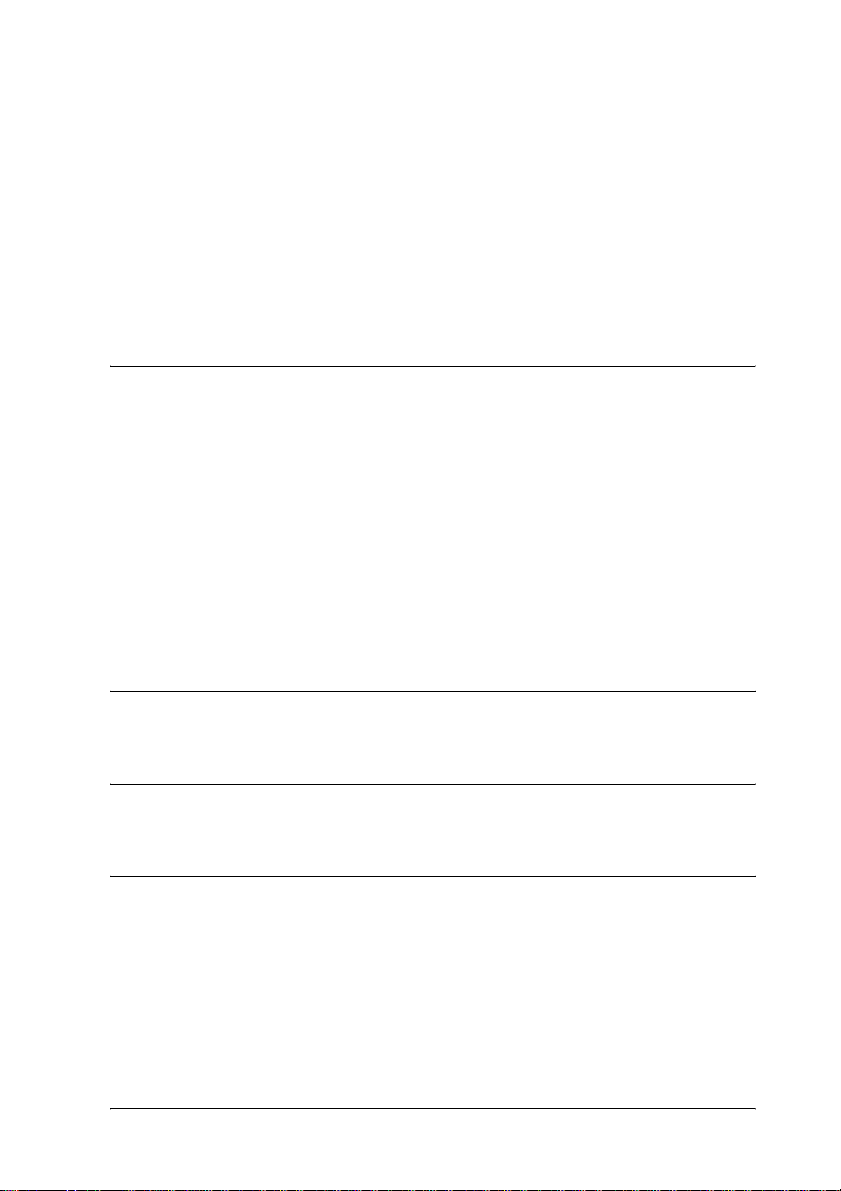
EPSON Font Manager. . . . . . . . . . . . . . . . . . . . . . . . . . . . . . . . . . . . .489
Systemanforderungen . . . . . . . . . . . . . . . . . . . . . . . . . . . . . . . .489
Installieren von EPSON Font Manager. . . . . . . . . . . . . . . . . .489
EPSON-BarCode-Schriften. . . . . . . . . . . . . . . . . . . . . . . . . . . . . . . . .491
Systemanforderungen . . . . . . . . . . . . . . . . . . . . . . . . . . . . . . . .493
Installieren von EPSON-BarCode-Schriften. . . . . . . . . . . . . .494
Drucken mit EPSON-BarCode-Schriften . . . . . . . . . . . . . . . .496
BarCode-Schriften-Spezifikationen . . . . . . . . . . . . . . . . . . . . .502
Anhang D Zeichensätze
Einführung zu Zeichensätzen . . . . . . . . . . . . . . . . . . . . . . . . . . . . . .516
Im LJ4-Emulationsmodus. . . . . . . . . . . . . . . . . . . . . . . . . . . . . . . . . .517
Internationale Zeichensätze für ISO . . . . . . . . . . . . . . . . . . . .520
Im ESC/P 2- oder FX-Modus. . . . . . . . . . . . . . . . . . . . . . . . . . . . . . .521
Internationale Zeichensätze . . . . . . . . . . . . . . . . . . . . . . . . . . .523
Diese Zeichen sind mit dem Befehl „ESC (^“
verfügbar. . . . . . . . . . . . . . . . . . . . . . . . . . . . . . . . . . . . . . . . .524
I239X-Emulationsmodus . . . . . . . . . . . . . . . . . . . . . . . . . . . . . . . . . .524
EPSON GL/2-Modus . . . . . . . . . . . . . . . . . . . . . . . . . . . . . . . . . . . . .525
Anhang E Postscript-Schriftbeispiele
Glossar
Index
xi
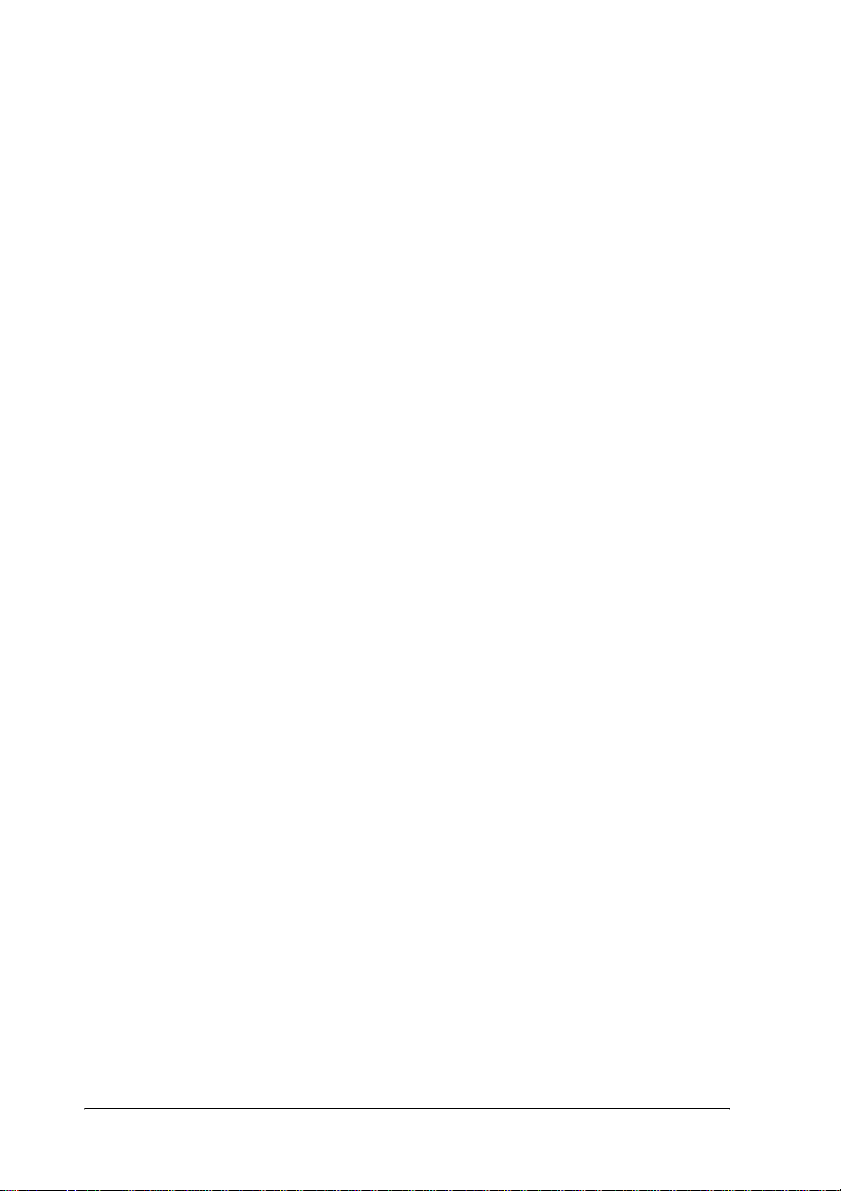
xii
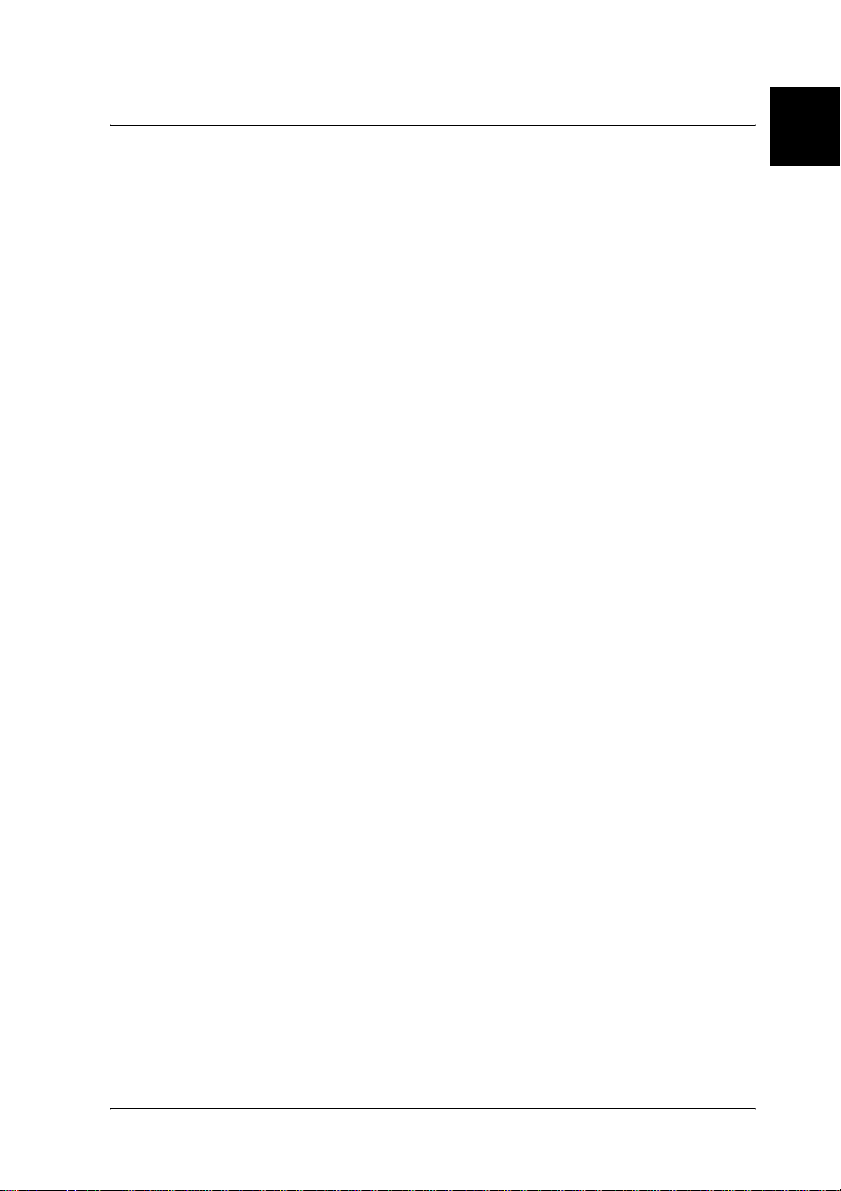
Kapitel 1
Informationen zum Drucker
Druckerteile . . . . . . . . . . . . . . . . . . . . . . . . . . . . . . . . . . . . . . . . . . . . . . .2
Vorderansicht . . . . . . . . . . . . . . . . . . . . . . . . . . . . . . . . . . . . . . . . .2
Rückansicht . . . . . . . . . . . . . . . . . . . . . . . . . . . . . . . . . . . . . . . . . . .2
Im Inneren des Druckers. . . . . . . . . . . . . . . . . . . . . . . . . . . . . . . .3
Bedienfeld . . . . . . . . . . . . . . . . . . . . . . . . . . . . . . . . . . . . . . . . . . . .3
Optionen und Verbrauchsmaterialien . . . . . . . . . . . . . . . . . . . . . . . . .5
Optionen . . . . . . . . . . . . . . . . . . . . . . . . . . . . . . . . . . . . . . . . . . . . .5
Verbrauchsmaterialien. . . . . . . . . . . . . . . . . . . . . . . . . . . . . . . . . .7
Leistungsmerkmale des Druckers. . . . . . . . . . . . . . . . . . . . . . . . . . . . .7
Adobe PostScript 3-Modus . . . . . . . . . . . . . . . . . . . . . . . . . . . . . .7
Funktion „Reserve Job“ (Auftrag speichern) . . . . . . . . . . . . . . .8
Funktion „HDD-Formularoverlay“. . . . . . . . . . . . . . . . . . . . . . .8
Zahlreiche Schriften . . . . . . . . . . . . . . . . . . . . . . . . . . . . . . . . . . . .9
Tonersparmodus. . . . . . . . . . . . . . . . . . . . . . . . . . . . . . . . . . . . . . .9
Technologie zur Verbesserung der Auflösung (RITech) . . . . .9
Duplexdruck . . . . . . . . . . . . . . . . . . . . . . . . . . . . . . . . . . . . . . . . . .9
Verschiedene Druckoptionen . . . . . . . . . . . . . . . . . . . . . . . . . . . . . . .10
4-fach Mailbox. . . . . . . . . . . . . . . . . . . . . . . . . . . . . . . . . . . . . . . .10
Duplexdruck . . . . . . . . . . . . . . . . . . . . . . . . . . . . . . . . . . . . . . . . .11
Drucken mit der Funktion „Fit to Page“
(Passend auf Seite). . . . . . . . . . . . . . . . . . . . . . . . . . . . . . . . . .11
Drucken mehrerer Seiten pro Blatt . . . . . . . . . . . . . . . . . . . . . .12
Drucken von Wasserzeichen. . . . . . . . . . . . . . . . . . . . . . . . . . . .12
Drucken von Overlays. . . . . . . . . . . . . . . . . . . . . . . . . . . . . . . . .13
Verwenden der Funktion „Reserve Job“
(Auftrag speichern) . . . . . . . . . . . . . . . . . . . . . . . . . . . . . . . . .14
1
1
1
1
1
1
1
1
1
1
1
Informationen zum Drucker 1
1
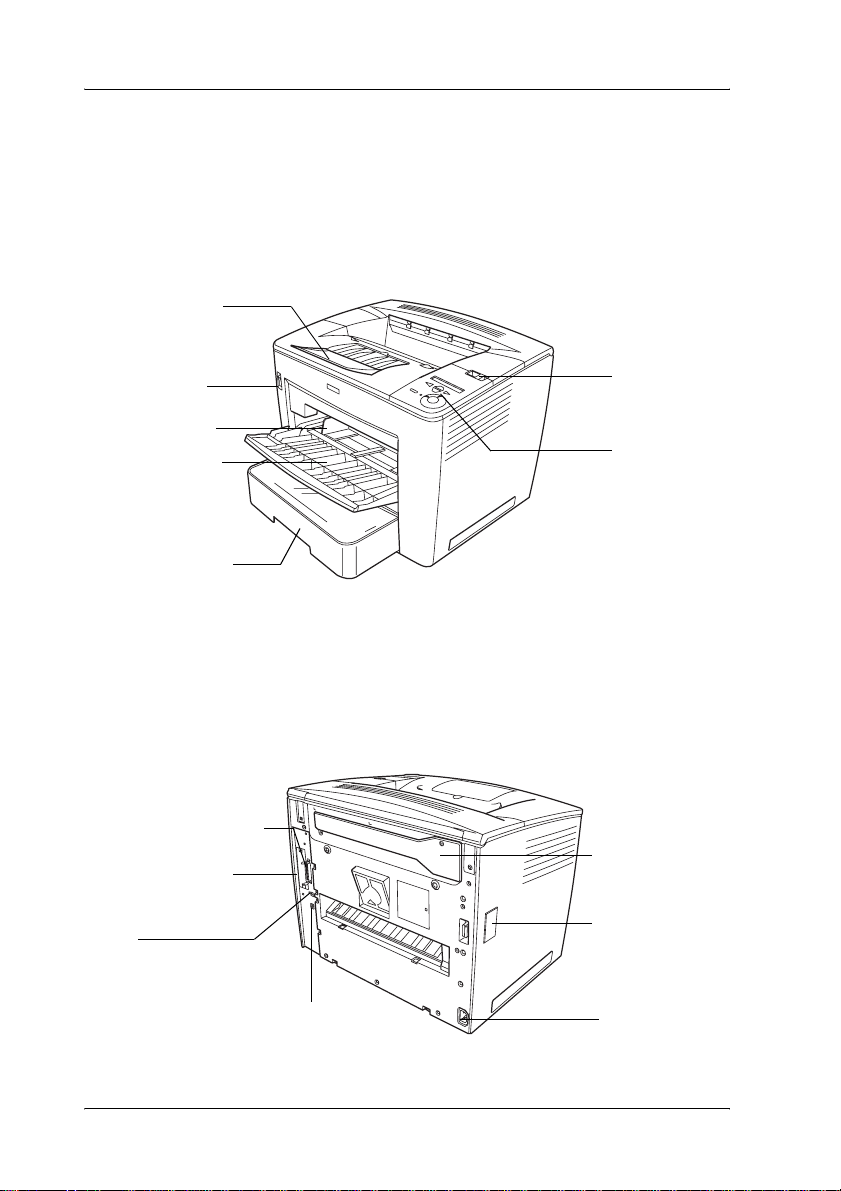
Druckerteile
Vorderansicht
Erweiterung der
Papierausgabe
Netzschalter
Papierführung
MZ-Papierfach
Standardpapierkassette
Rückansicht
Paralleler
Schnittstellenanschluss
Abdeckung für den
optionalen SchnittstellenSteckplatz
USBSchnittstellenanschluss
Sperrhebel
Bedienfeld
Getriebeabdekkung der
Duplexeinheit
Anschlussabdeckung für die
4-fach Mailbox
Anschluss für
Ethernet-Schnittstelle
2 Informationen zum Drucker
Netzanschluss
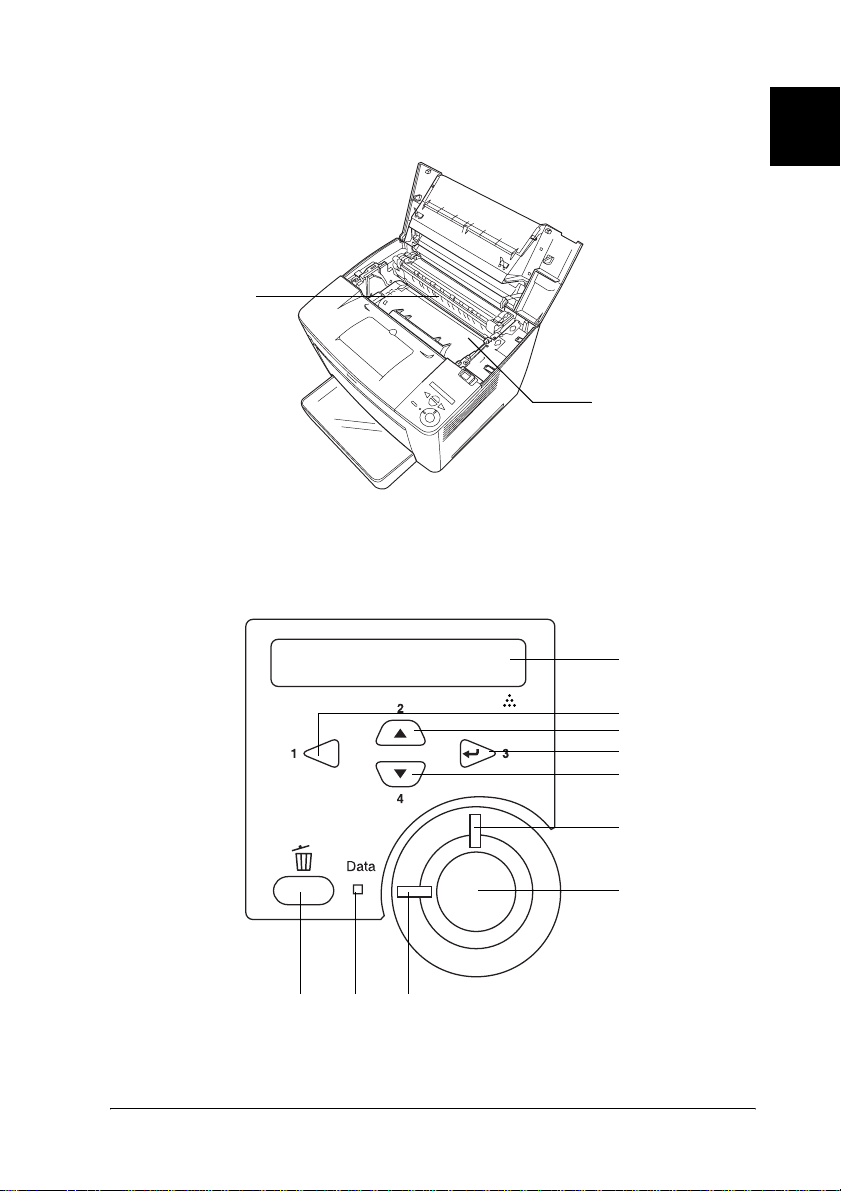
Im Inneren des Druckers
1
1
Fixiereinheit
Bedienfeld
Bildeinheit
a
b
c
d
e
f
1
1
1
1
1
1
1
1
g
hij
Informationen zum Drucker 3
1
1
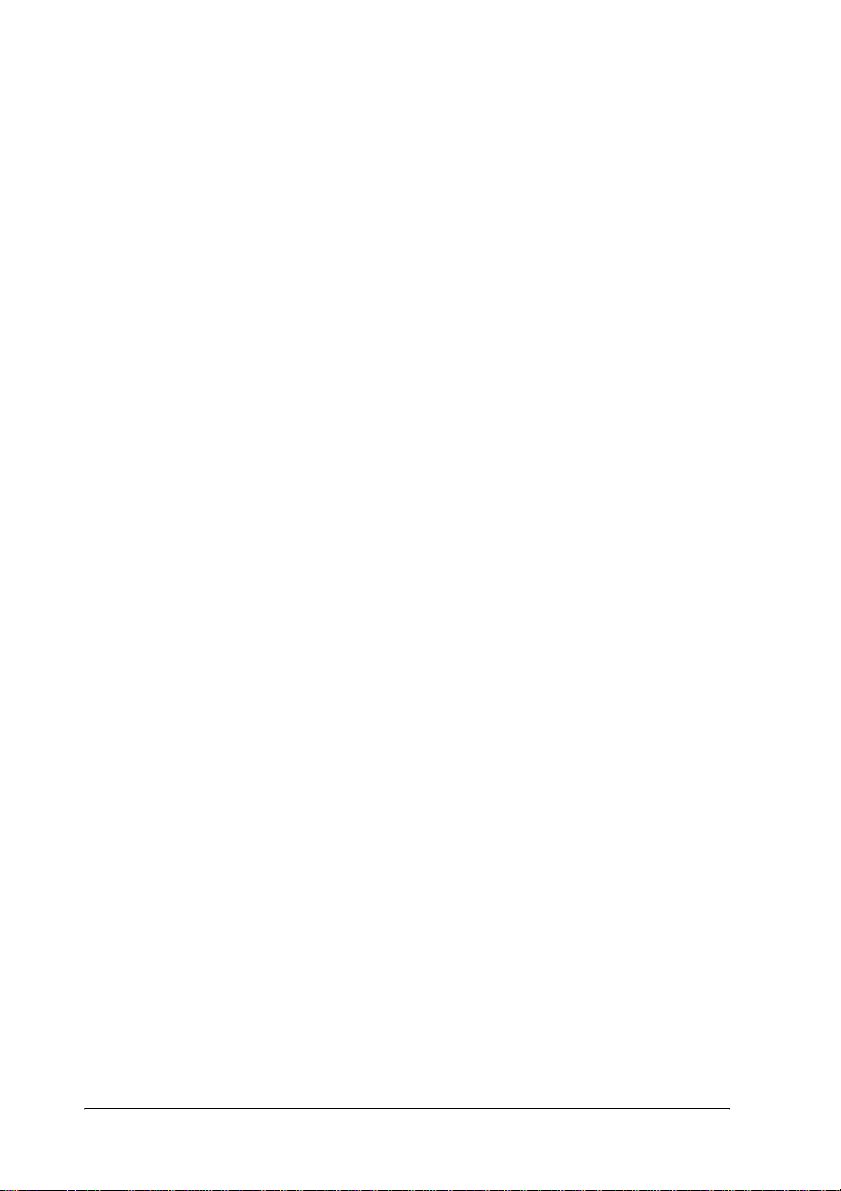
a. LCD-Display Zeigt Meldungen zum Druckerstatus sowie
Menüeinstellungen des Bedienfelds an.
b.
Zurück-Taste
c.
Pfeil nach
oben-Taste
d.
Eingabetaste
e.
Pfeil nach
unten-Taste
Über diese Tasten können Sie die
Bedienfeldmenüs aufrufen. In diesen Menüs
lassen sich Druckereinstellungen vornehmen
und der Status von Verbrauchsmaterialien
überprüfen. Weitere Informationen zum
Verwenden dieser Tasten finden Sie unter
„Verwenden der Menüs am Bedienfeld“ auf
Seite 434.
f. Fehleranzeige Diese Anzeige leuchtet oder blinkt, wenn ein
Fehler erkannt wurde.
g. Start/Stopp-
Taste
Schaltet den Drucker zwischen dem Status
„Bereit“ und dem Status „Offline“ um, wenn
kein Fehler aufgetreten ist.
Wenn der Drucker offline ist und die
Datenanzeige leuchtet, drücken Sie die Taste
länger als zwei Sekunden, um die angegebenen
Kopien der ersten Seite des aktuell
empfangenen Druckauftrags zu drucken.
Wenn die Fehleranzeige blinkt, können Sie
durch Drücken dieser Taste die
Fehlerinformationen löschen und den Drucker
in den Status „Bereit“ schalten.
Wenn die Fehleranzeige leuchtet, beheben Sie
den Fehler, um die Fehlerinformationen
löschen, und schalten Sie den Drucker mit
dieser Taste in den Status „Bereit“.
Hinweis:
Wenn die Fehleranzeige blinkt, kann der Drucker
automatisch in den Status „Bereit“ umschalten, wenn
am Bedienfeldmenü die Option Auto Continue
(Automatisch Fortsetzen) auf ON (Ein) eingestellt ist.
Weitere Informationen hierzu finden Sie unter „Menü
„Setup““ auf Seite 453.
4 Informationen zum Drucker
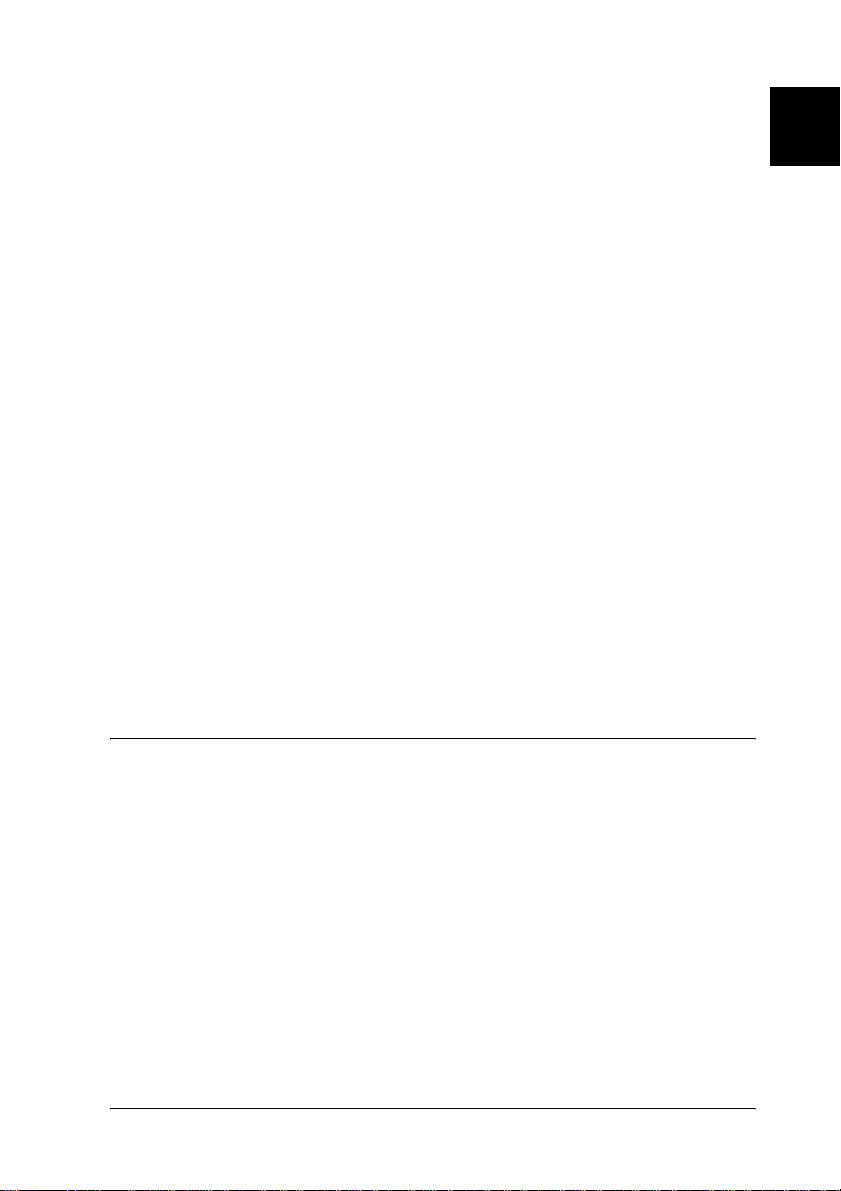
h. Betrieb-
sanzeige
i. Datenanzeige Diese Anzeige leuchtet oder blinkt, wenn der
j. Taste
Cancel Job
(Job löschen)
Diese Anzeige leuchtet, wenn der Drucker
zum Empfangen und Drucken von Daten
bereit ist.
Die Anzeige ist aus, wenn der Drucker nicht
bereit ist.
Drucker Daten verarbeitet oder im
Druckpuffer Druckdaten gespeichert sind,
die jedoch noch nicht gedruckt wurden. (Der
Druckpuffer ist der für den Empfang von
Daten reservierte Bereich des
Druckerspeichers.)
Wenn der Druckpuffer keine Daten mehr
enthält, ist die Anzeige aus.
Drücken Sie die Taste einmal, um den
aktuellen Druckauftrag abzubrechen.
Wenn die Taste mehr als zwei Sekunden
gedrückt wird, werden alle Daten im
Druckpuffer, alle Druckaufträge und aktuell
vom Drucker empfangene oder zu
druckende Daten gelöscht.
1
1
1
1
1
1
1
Optionen und Verbrauchsmaterialien
Optionen
Durch die Installation der folgenden Optionen können Sie die
Leistung des Druckers verbessern.
Informationen zum Drucker 5
1
1
1
1
1
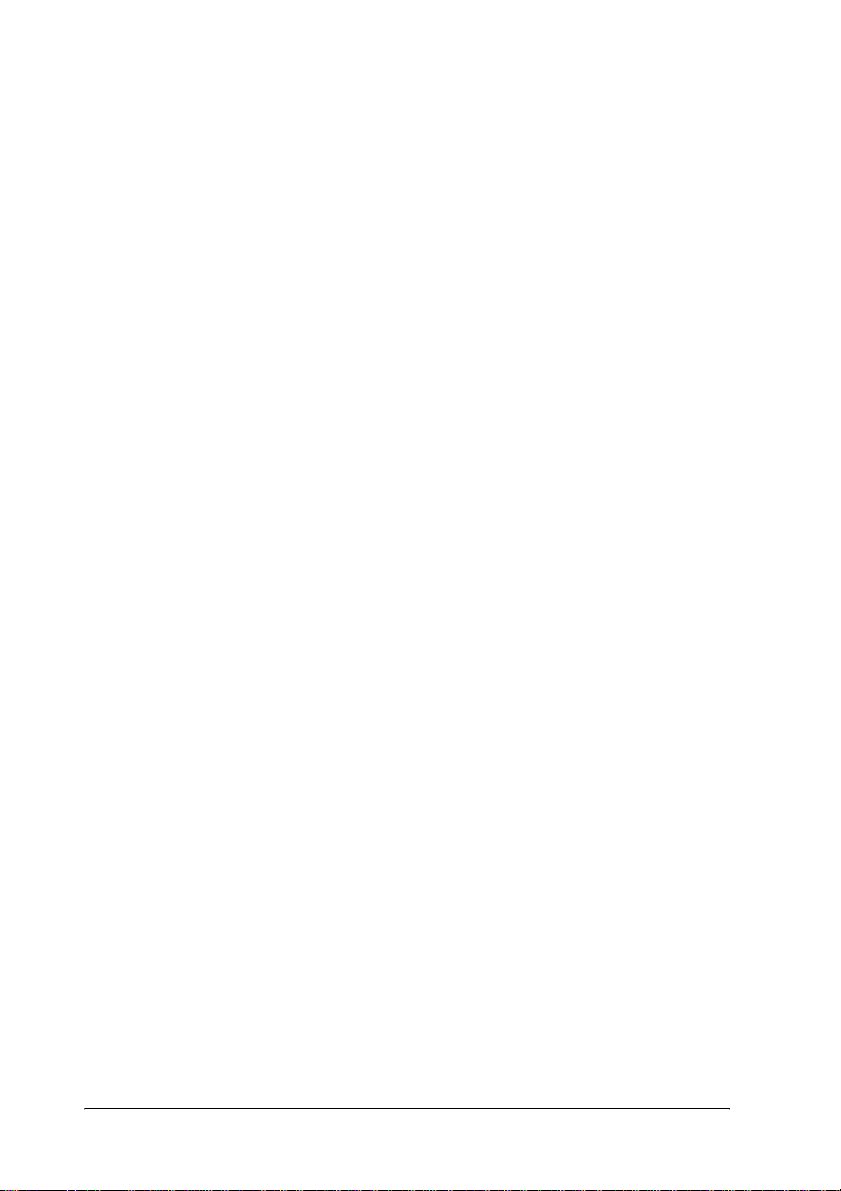
500-Blatt-Zusatzpapiermagazin A3 Univers a l (C12C813672)
Durch dieses Magazin wird die mögliche Papierzufuhr auf bis zu
500 Blatt erhöht. Sie können bis zu drei Magazine installieren.
Weitere Informationen hierzu finden Sie im Abschnitt
„500-Blatt-Zusatzpapiermagazin A3 Universal“ auf Seite 242.
4-fach Mailbox (C12C813692)
Die 4-fach Mailbox verfügt über vier Fächer (Ausgabefächer).
Hiermit können Sie für jeden Druckauftrag entsprechend dem
Benutzer oder dem Inhalt der Dokumente ein anderes
Ausgabefach angeben. Weitere Informationen hierzu finden Sie
im Abschnitt „4-fach Mailbox“ auf Seite 247.
Festplattenlaufwerk (C12C824061)
Das Festplattenlaufwerk erweitert die Kapazität des Druckers
und ermöglicht die Ausführung von komplexen und
umfangreichen Druckaufträgen mit hoher Geschwindigkeit.
Durch diese Option können Sie die Funktion „Reserve Job“
(Auftrag speichern) verwenden. Mithilfe der Funktion „Reserve
Job“ (Auftrag speichern) können Sie Druckaufträge auf der
Festplatte des Druckers speichern und später direkt über das
Bedienfeld des Druckers drucken. Weitere Informationen hierzu
finden Sie im Abschnitt „Festplattenlaufwerk“ auf Seite 268.
Duplexeinheit (C12C813682)
Mit der Duplexeinheit können Sie Papier automatisch beidseitig
bedrucken. Weitere Informationen hierzu finden Sie im Abschnitt
„Duplexeinheit“ auf Seite 263.
Speichermodul
Optionale Speichermodule erweitern die Kapazität des
Druckerspeichers und ermöglichen den Druck von Dokumenten
mit vielen komplexen Grafiken. Weitere Informationen hierzu
finden Sie im Abschnitt „Speichermodul“ auf Seite 280.
6 Informationen zum Drucker
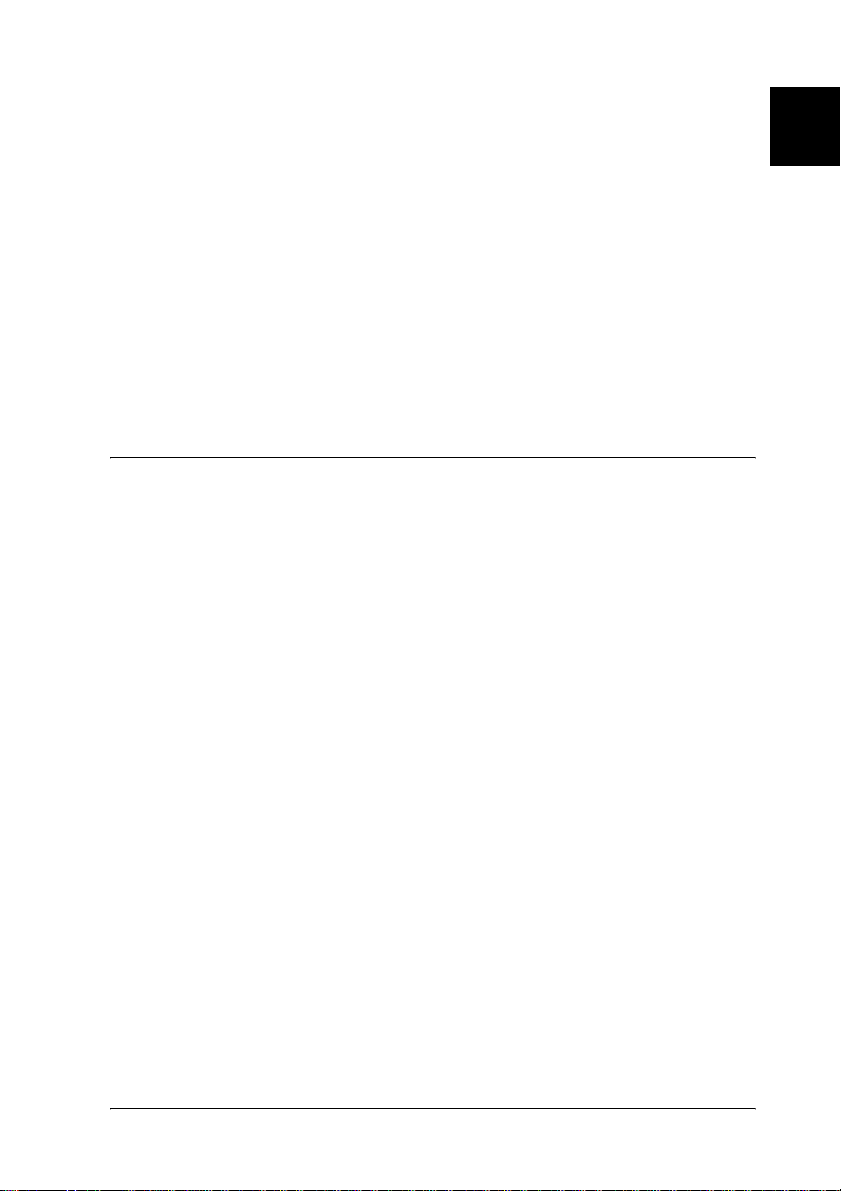
Hinweis:
Vergewissern Sie sich, dass das Speichermodul mit EPSON-Geräten
kompatibel ist. Detaillierte Informationen hierzu erhalten Sie von Ihrem
Händler oder dem autorisierten Kundendienst von EPSON.
Verbrauchsmaterialien
1
1
Bildeinheit (S051100)
Die Lebensdauer der Einheit wird vom Drucker überwacht. Der
Drucker weist Sie darauf hin, wenn sie ersetzt werden müssen.
Leistungsmerkmale des Drucker s
Der Drucker verfügt über viele Leistungsmerkmale, die die
Bedienung erleichtern und das Erstellen anspruchsvoller
Ausdrucke ermöglichen. Die wichtigsten dieser
Leistungsmerkmale werden im Folgenden beschrieben.
Adobe PostScript 3-Modus
Mit dem Adobe PostScript 3-Modus können Sie Dokumente
drucken, die für PostScript-Drucker formatiert wurden. Siebzehn
skalierbare Schriften stehen zur Verfügung. Dank der
Unterstützung für IES (Intelligent Emulation Switch) und SPL
(Shared Printer Language) kann der Drucker zwischen dem
PostScript-Modus und anderen Emulationen umschalten, wenn
die Druckdaten vom Drucker empfangen werden.
1
1
1
1
1
1
1
1
Informationen zum Drucker 7
1
1

Funktion „Reserve Job“ (Auftrag speichern)
Mit der Funktion Rese rve Job (Auftrag speichern) können Sie
einen Druckauftrag auf dem Festplattenlaufwerk des Druckers
speichern und jederzeit über das Bedienfeld des Druckers
ausdrucken, ohne den Computer zu verwenden. Sie können auf
diese Weise auch vor dem Ausdruck mehrerer Druckexemplare
einen Probedruck durchführen. Wenn der Inhalt eines
Druckauftrags vertraulicher Art ist, können Sie den Zugriff durch
ein Passwort einschränken. Weitere Informationen hierzu finden
Sie unter „Verwenden der Funktion „Reserve Job“ (Auftrag
speichern)“ auf Seite 74.
Hinweis:
Für die Funktion „Reserve Job“ (Auftrag speichern) ist die Installation
eines optionalen Festplattenlaufwerks im Drucker erforderlich. Weitere
Anweisungen hierzu finden Sie im Abschnitt „Festplattenlaufwerk“ auf
Seite 268.
Funktion „HDD-Formularoverlay“
Beschleunigt den Druck mit Formularoverlays durch Speichern
der Overlay-Daten auf dem optionalen Festplattenlaufwerk
anstelle des Computers. Weitere Informationen hierzu finden Sie
im Abschnitt „Verwenden von HDD-Formularoverlays“ auf
Seite 63.
Hinweis:
❏ Für die Funktion „HDD-Formularoverlay“ ist die Installation
eines optionalen Festplattenlaufwerks im Drucker erforderlich.
Weitere Anweisungen hierzu finden Sie im Abschnitt
„Festplattenlaufwerk“ auf Seite 268.
❏ Die Funktion „HDD-Formularoverlay“ steht im PostScript 3-
Modus nicht zur Verfügung.
8 Informationen zum Drucker
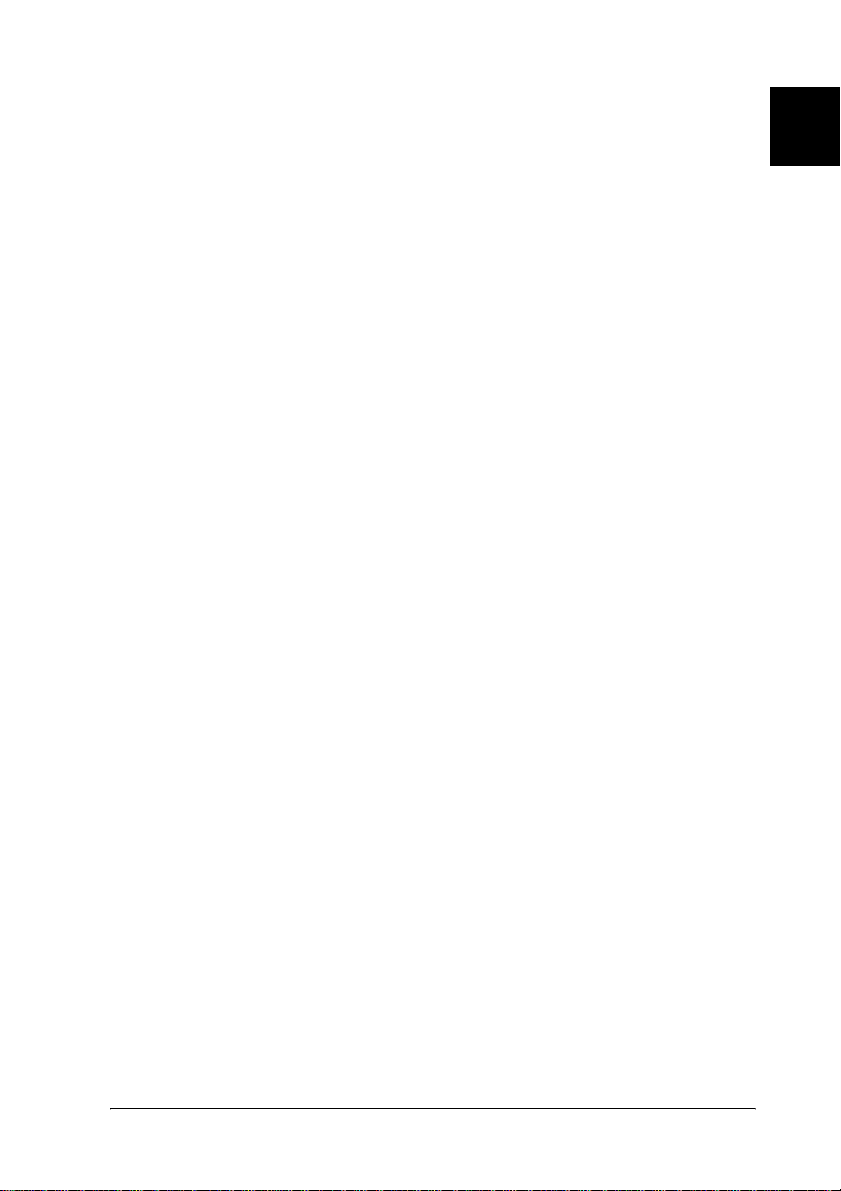
Zahlreiche Schriften
Zum Erstellen professionell aussehender Dokumente verfügt der
Drucker über 93 verschiedene Laser-Jet-kompatible, skalierbare
Schriften und 7 Bitmap-Schriften im LJ4-Emulationsmodus.
Tonersparmodus
Sie können den Tonersparmodus verwenden, um den
Tonerverbrauch beim Ausdrucken eines Konzeptausdrucks zu
reduzieren.
Technologie zur Verbesserung der Auflösung (RITech)
RITech (Resolution Improvement Technology) ist eine von
EPSON entwickelte Druckertechnologie, die die Ränder von
Linien und Kurven in Texten und Grafiken glättet. Mithilfe der
Enhanced MicroGray-Funktion wird die Halbtonqualität in
Grafiken verbessert. Wenn Sie den mit dem Drucker gelieferten
Druckertreiber verwenden, wird die Druckerauflösung von
600 dpi (Punkte pro Zoll) durch die RITech- und die Enhanced
MicroGray-Technologie noch verbessert.
1
1
1
1
1
1
1
1
Duplexdruck
EPSON bietet eine optionale Duplexeinheit, mit der Sie Papier
bequem beidseitig bedrucken können. Die Duplexeinheit
ermöglicht den Druck doppelseitiger Dokumente von hoher
Qualität. Verwenden Sie diese Funktion für möglichst jeden
Druckauftrag, um Kosten und Material zu sparen.
Informationen zum Drucker 9
1
1
1
1
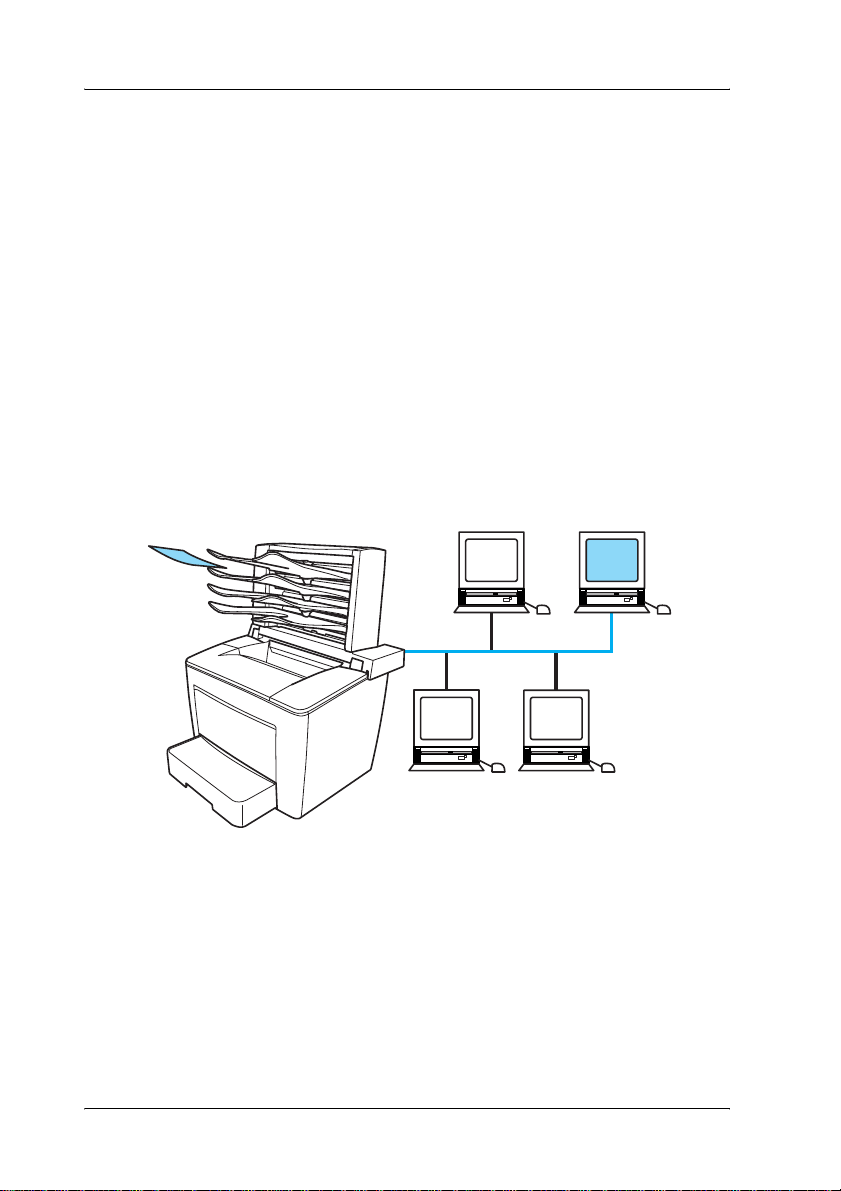
Verschiedene Druckoptionen
Bei diesem Drucker stehen Ihnen eine Reihe verschiedener
Druckoptionen zur Verfügung. Sie können in unterschiedlichen
Formaten und auf vielen verschiedenen Papiertypen drucken.
Wählen Sie das geeignete Format und den gewünschten
Papiertyp für Ihre Anforderungen aus.
4-fach Mailbox
Hiermit können Sie für jeden Druckauftrag entsprechend dem
Benutzer oder dem Inhalt der Dokumente ein anderes
Ausgabefach angeben.
Weitere Informationen hierzu finden Sie im Abschnitt „4-fach
Mailbox“ auf Seite 247 und „Verwenden der 4-fach Mailbox“ auf
Seite 72.
10 Informationen zum Drucker
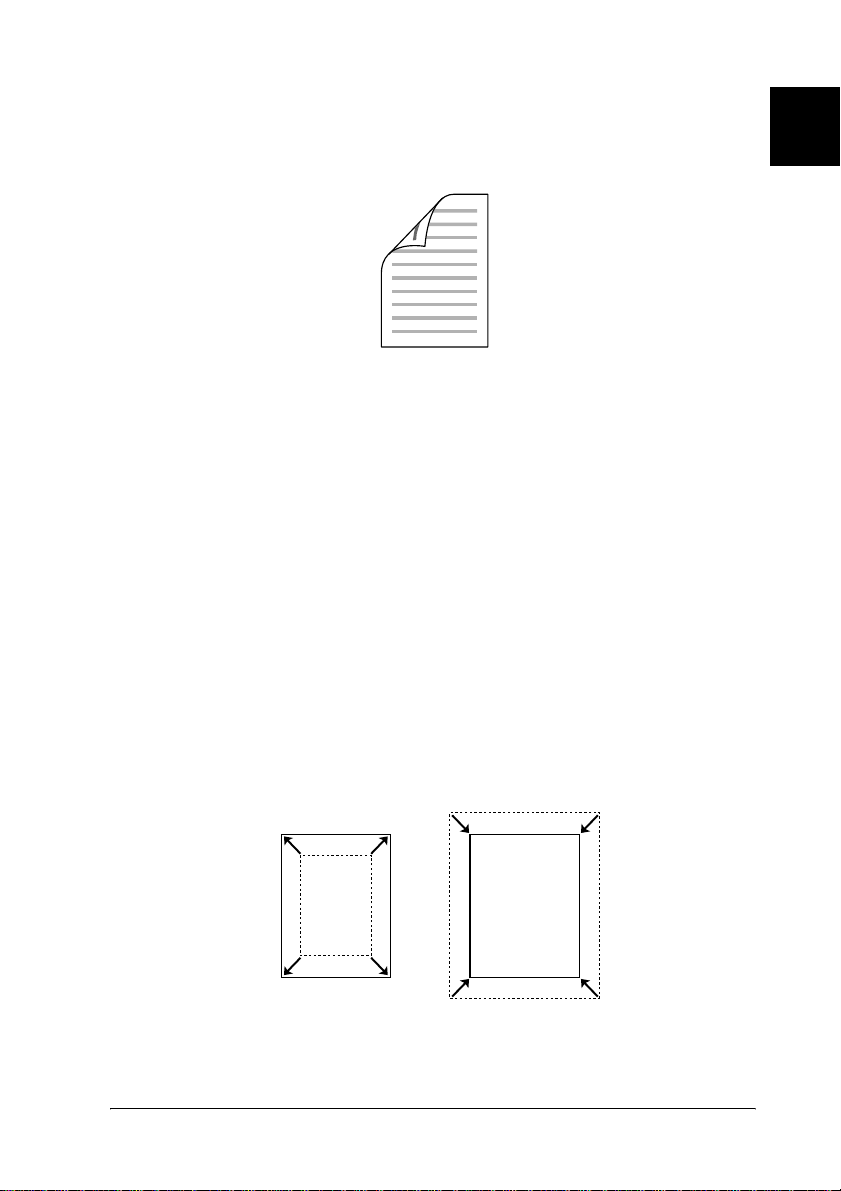
Duplexdruck
Hiermit können Sie das Papier beidseitig bedrucken.
Weitere Informationen hierzu finden Sie im Abschnitt
„Duplexeinheit“ auf Seite 263 und „Drucken mit der
Duplexeinheit“ auf Seite 66.
Hinweis:
Die optionale Duplexeinheit muss im Drucker installiert sein, damit Sie
diese Druckoption verwenden können. Weitere Informationen hierzu
finden Sie im Abschnitt „Duplexeinheit“ auf Seite 263.
Drucken mit der Funktion „Fit to Page“ (Passend auf Seite)
1
Hiermit können Sie Ihr Dokument automatisch vergrößern oder
verkleinern, damit es genau auf das ausgewählte Papierformat
passt.
Weitere Informationen hierzu finden Sie im Abschnitt „Skalieren
von Ausdrucken“ auf Seite 46.
Informationen zum Drucker 11
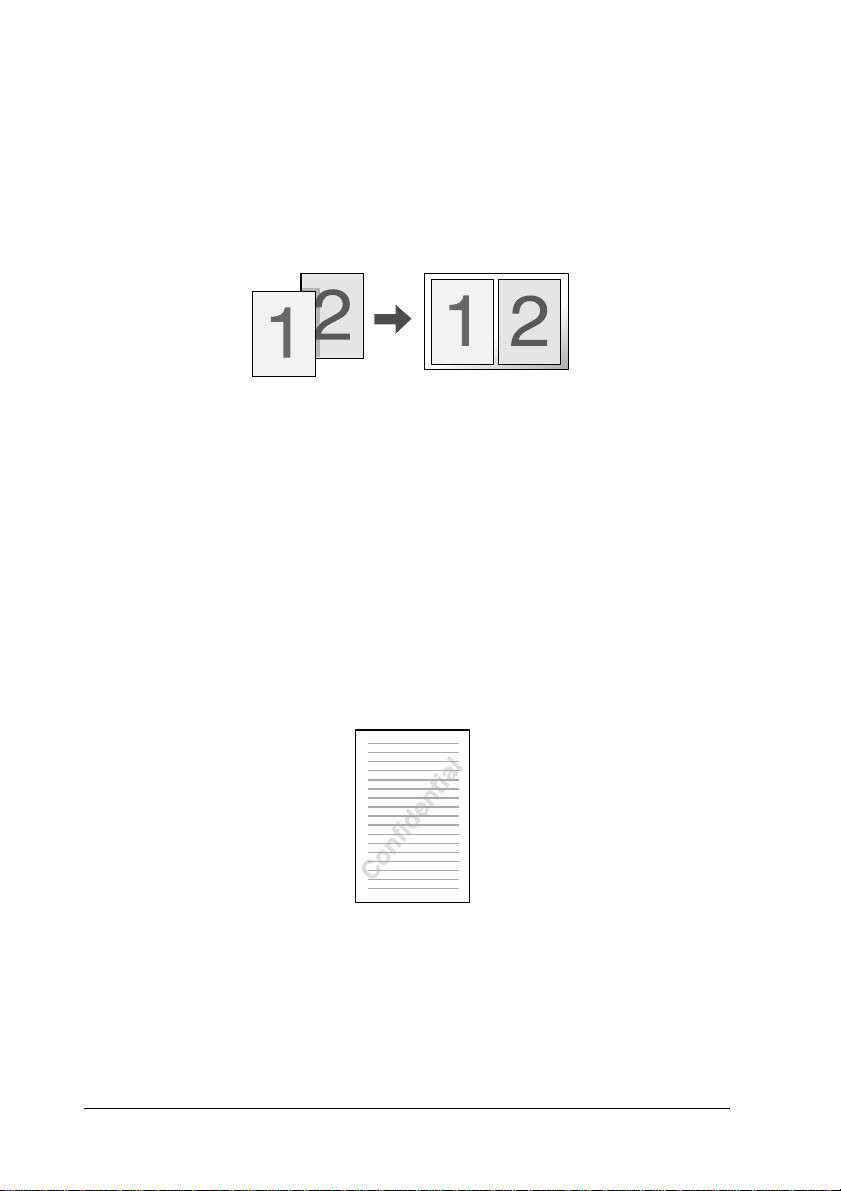
Drucken mehrerer Seiten pro Blatt
Mit dieser Option lassen sich zwei oder vier Seiten auf ein Blatt
drucken.
Weitere Informationen hierzu finden Sie im Abschnitt „Ändern
des Druck-Layouts“ auf Seite 49.
Drucken von Wasserzeichen
Hiermit können Sie einen Text oder ein Bild als Wasserzeichen
drucken. Beispielsweise können Sie „Vertraulich“ auf wichtige
Dokumente drucken.
Weitere Informationen hierzu finden Sie im Abschnitt
„Verwenden eines Wasserzeichens“ auf Seite 51.
12 Informationen zum Drucker
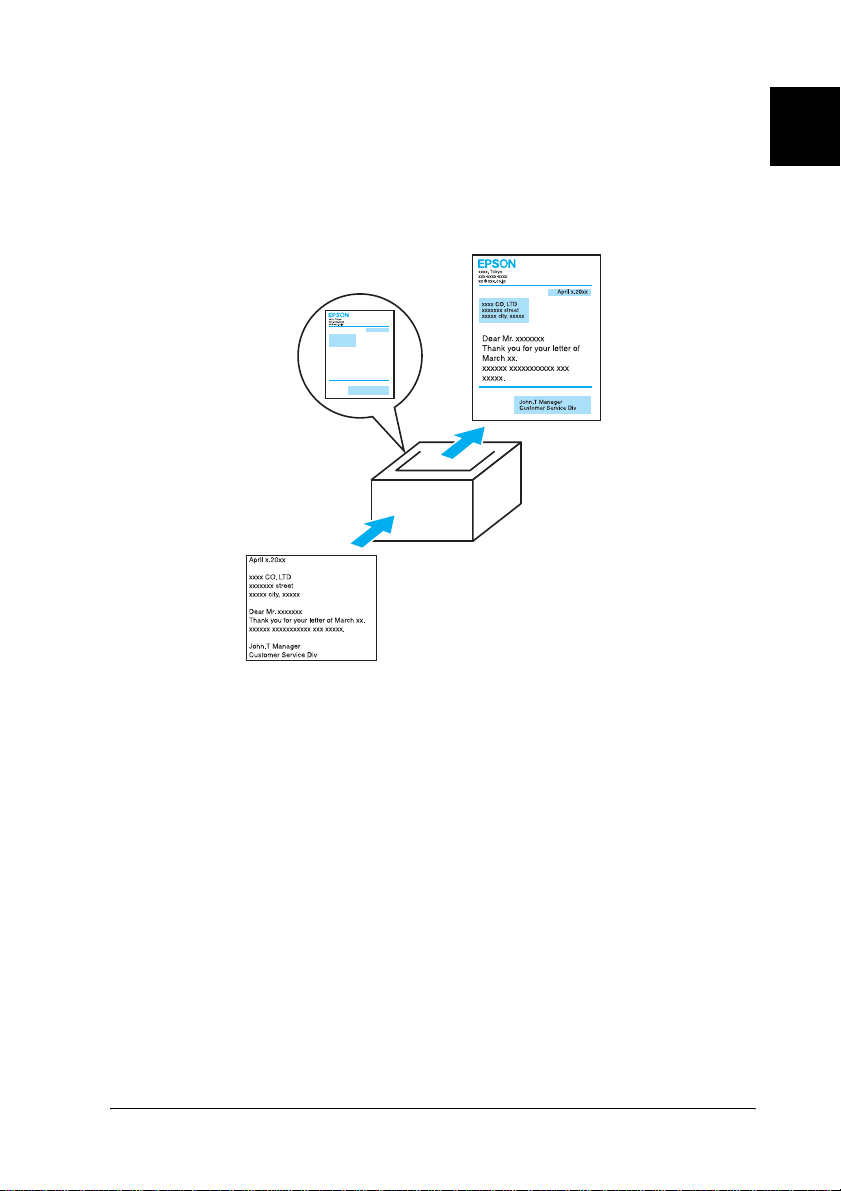
Drucken von Overlays
Mit dieser Funktion können Sie Standardformulare oder
-vorlagen auf Ihren Ausdrucken vorbereiten, die Sie beim
Drucken anderer Dokumente als Overlays verwenden können.
Weitere Informationen hierzu finden Sie im Abschnitt
„Verwenden eines Overlays“ auf Seite 56.
1
Hinweis:
Die Overlay-Druckfunktion steht im PostScript 3-Modus nicht zur
Verfügung.
Informationen zum Drucker 13
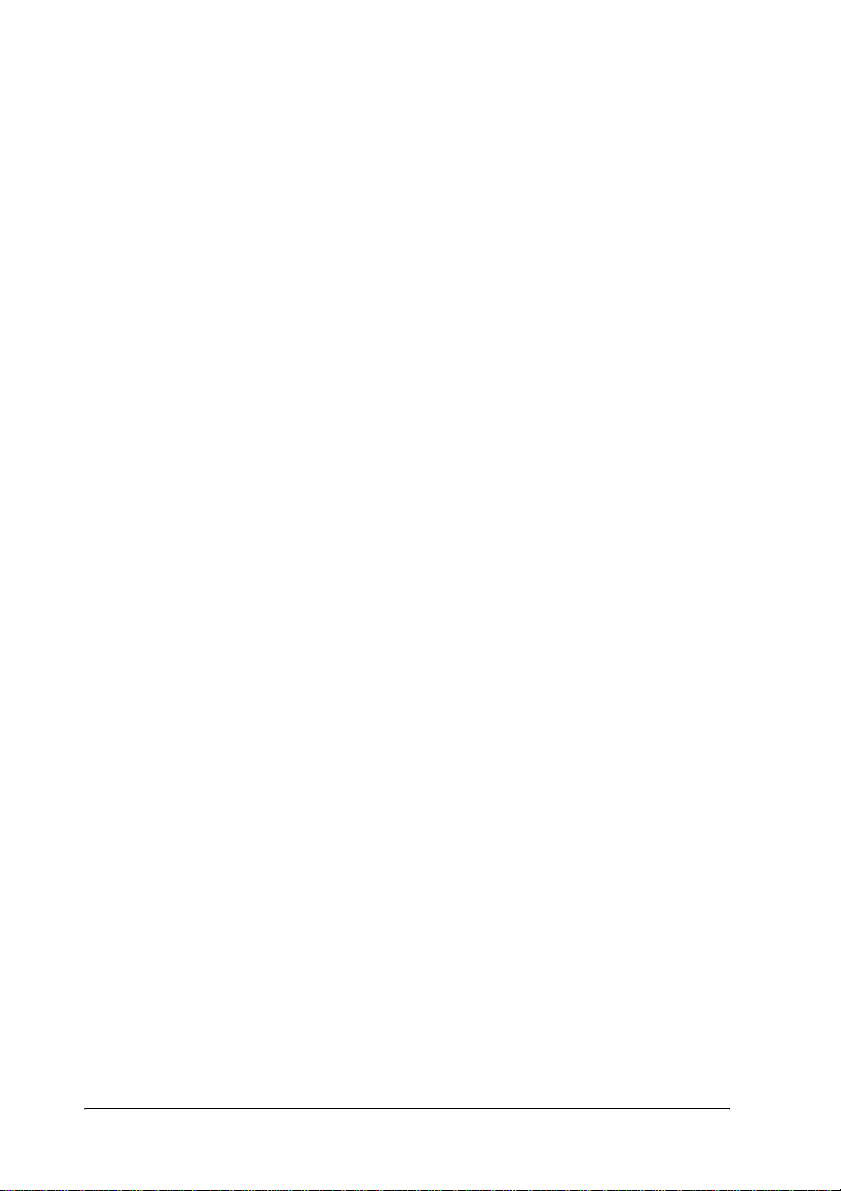
Verwenden der Funktion „Reserve Job“ (Auftrag speichern)
Hiermit können Sie Aufträge direkt vom Bedienfeld des Druckers
aus drucken, die zuvor auf der Festplatte des Druckers
gespeichert wurden.
Weitere Informationen hierzu finden Sie im Abschnitt
„Festplattenlaufwerk“ auf Seite 268 und „Verwenden der
Funktion „Reserve Job“ (Auftrag speichern)“ auf Seite 74.
14 Informationen zum Drucker
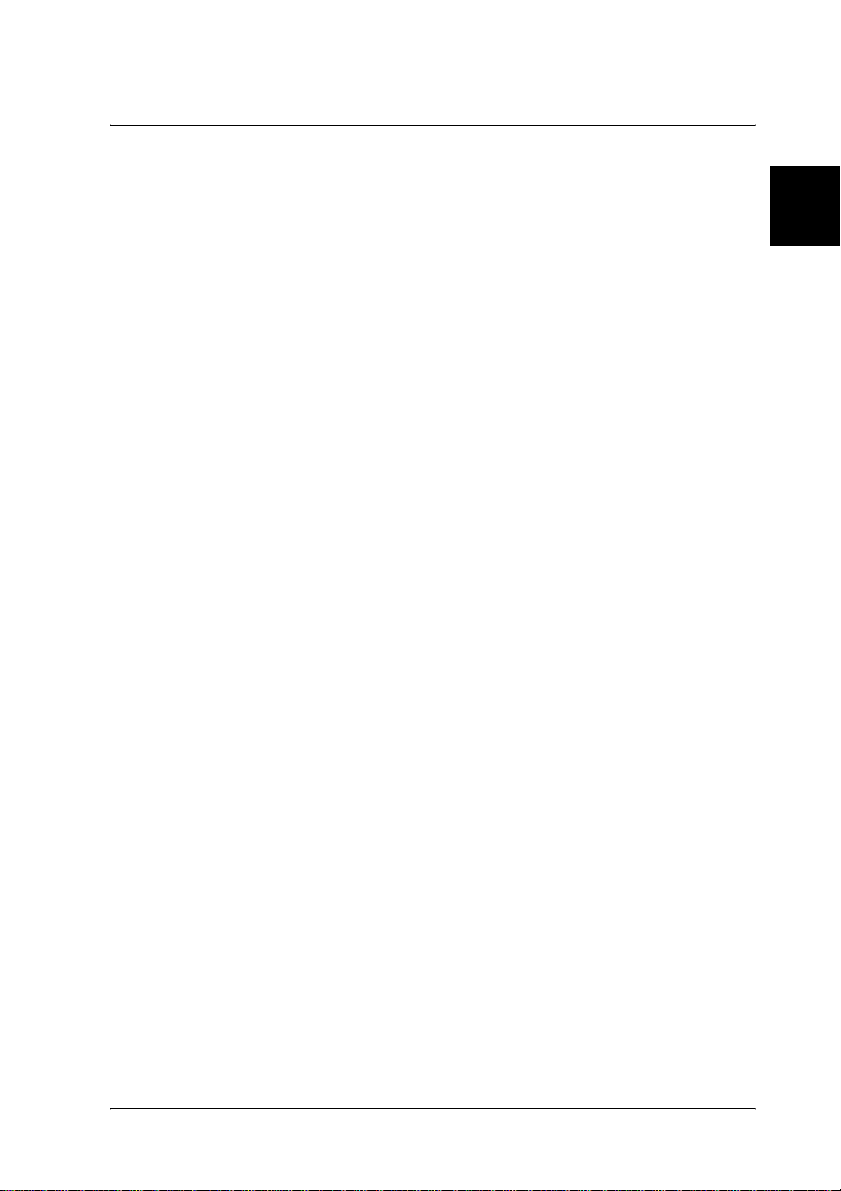
Kapitel 2
Handhabung der Druckmedien
Papierzufuhr. . . . . . . . . . . . . . . . . . . . . . . . . . . . . . . . . . . . . . . . . . . . . .16
MZ-Papierfach . . . . . . . . . . . . . . . . . . . . . . . . . . . . . . . . . . . . . . .16
Standardpapierkassette . . . . . . . . . . . . . . . . . . . . . . . . . . . . . . . .17
Optionales 500-Blatt-Zusatzpapiermagazin
A3 Universal . . . . . . . . . . . . . . . . . . . . . . . . . . . . . . . . . . . . . . .18
Auswählen der Papierzufuhr . . . . . . . . . . . . . . . . . . . . . . . . . . .18
Einlegen von Papier . . . . . . . . . . . . . . . . . . . . . . . . . . . . . . . . . . . . . . .22
MZ-Papierfach . . . . . . . . . . . . . . . . . . . . . . . . . . . . . . . . . . . . . . .23
Standardpapierkassette und optionale Papiermagazine . . . .25
Papierausgabefach . . . . . . . . . . . . . . . . . . . . . . . . . . . . . . . . . . . .33
Bedrucken von speziellen Druckmedien. . . . . . . . . . . . . . . . . . . . . .34
Briefumschläge . . . . . . . . . . . . . . . . . . . . . . . . . . . . . . . . . . . . . . .34
Etiketten. . . . . . . . . . . . . . . . . . . . . . . . . . . . . . . . . . . . . . . . . . . . .37
Schweres Papier . . . . . . . . . . . . . . . . . . . . . . . . . . . . . . . . . . . . . .38
Folien . . . . . . . . . . . . . . . . . . . . . . . . . . . . . . . . . . . . . . . . . . . . . . .39
Einlegen eines benutzerdefinierten Papierformats . . . . . . . . .40
2
2
2
2
2
2
2
2
Handhabung der Druckmedien 15
2
2
2
2
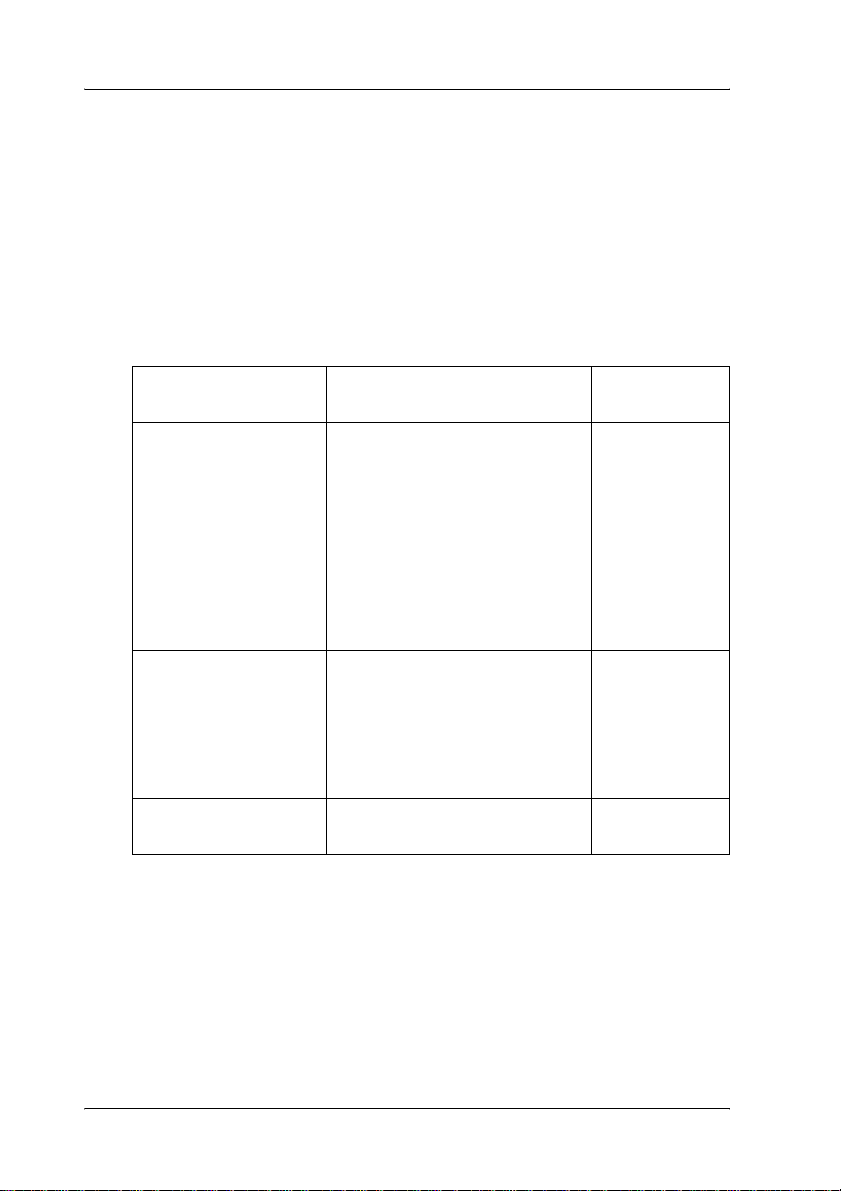
Papierzufuhr
In diesem Abschnitt erfahren Sie, welche Druckmedien Sie über
eine Papierzufuhr zuführen können.
MZ-Papierfach
Paper Type
(Papiertyp)
Normalpapier
Gewicht: 60 bis 90 g/m²
Briefumschläge
Gewicht:
70 bis 105 g/m²
Etiketten, Folien A4, Letter (LT) Maximal
Papierformat Fassungsver-
A3, A4, A5, B4, B5, F4, Letter (LT),
Half-Letter (HLT),
Legal (LGL),
Executive (EXE),
Government Legal (GLG),
Government Letter (GLT),
B (Ledger)
Benutzerdefiniertes Papierformat:
Mindestens 86,0 × 139,7 mm
Höchstens 297,0 × 432,0 mm
Monarch (MON), C10, DL, C5, C6,
ISO-B5
Benutzerdefiniertes
Briefumschlagformat:
Mindestens 86,0 × 139,7 mm
Höchstens 297,0 × 432,0 mm
mögen
Maximal
250 Blatt
(64 g/m²)
Maximal
200 Blatt
(75 g/m²)
Maximal
20 Blatt
20 Blatt
16 Handhabung der Druckmedien
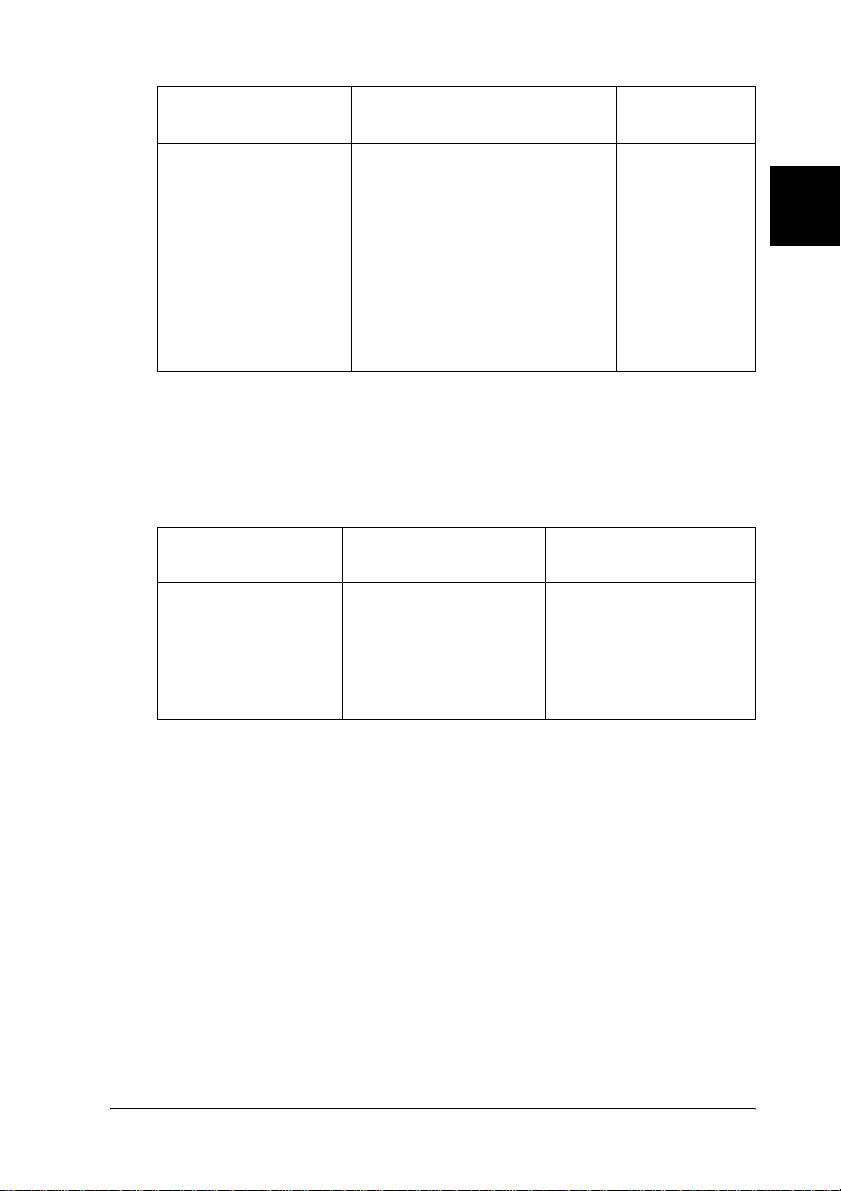
Paper Type
(Papiertyp)
Schweres Papier
Gewicht:
90 bis 163 g/m²
Papierformat Fassungsver-
A3, A4, A5, B4, B5 , F4,
Letter (LT), Half-Letter (HLT),
Legal (LGL),
Executive (EXE),
Government Legal (GLG),
Government Letter (GLT),
B (Ledger)
Benutzerdefiniertes Papierformat:
Mindestens 86,0 × 139,7 mm
Höchstens 297,0 × 432,0 mm
Standardpapierkassette
mögen
Maximal
20 Blatt
2
2
2
2
2
Paper Type
(Papiertyp)
Normalpapier
Gewicht: 60 bis
90 g/m²
Papierformat Fassungsvermögen
A3, A4, B4, B5,
Letter (LT),
Legal (LGL),
Government Letter
(GLT),
B (Ledger)
Maximal 550 Blatt
(64 g/m²)
Maximal 500 Blatt
(75 g/m²)
(Gesamte Stärke:
weniger als 57 mm)
2
2
2
2
2
2
2
Handhabung der Druckmedien 17

Optionales 500-Blatt-Zusatzpapiermagazin A3 Universal
Paper Type
(Papiertyp)
Normalpapier
Gewicht: 60 bis
90 g/m²
Papierformat Fassungsvermögen
A3, A4, B4, B5,
Letter (LT),
Legal (LGL),
Government Letter
(GLT),
B (Ledger)
Maximal 550 Blatt
(64 g/m²)
Maximal 500 Blatt
(75 g/m²)
(Gesamte Stärke:
weniger als 57 mm)
Auswählen der Papierzufuhr
Sie können die Papierzufuhr manuell festlegen oder den Drucker
auf automatische Papierauswahl einstellen.
Manuelle Auswahl
Mit dem Druckertreiber oder am Bedienfeld des Druckers können
Sie eine Papierzufuhr manuell auswählen.
❏ Verwenden des Druckertreibers
Rufen Sie den Druckertreiber auf, klicken Sie auf die
Registerkarte Basic Setti ngs (Allgemeine Einstellungen), und
wählen Sie eine Papierzufuhr aus der Liste Paper Source
(Papierzufuhr) aus. Klicken Sie anschließend auf OK.
❏ Verwenden des Bedienfelds des Druckers
Rufen Sie am Bedienfeld das Menü Setup auf, wählen Sie die
Option Paper Source (Papierzufuhr) aus, und legen Sie die
gewünschte Papierzufuhr fest. Weitere Informationen hierzu
finden Sie unter „Menü „Setup““ auf Seite 453.
18 Handhabung der Druckmedien

Automatische Auswahl
Wenn der Drucker die Papierzufuhr mit der dem korrekten
Papierformat automatisch auswählen soll, wählen Sie im
Druckertreiber die Option Auto Selection (Automatische
Auswahl) oder am Bedienfeld des Druckers die Option Auto aus.
Der Drucker sucht dann in der folgenden Reihenfolge nach der
Papierzufuhr mit dem angegebenen Papierformat.
Standardkonfiguration
MZ-Papierfach
Zusatzpapiermagazin 1
Hinweis:
❏ Wenn Sie Einstellungen für das Papierformat oder die Papierzufuhr
in Ihrer Anwendung vornehmen, können diese die Einstellungen
des Druckertreibers außer Kraft setzen.
❏ Wenn Sie in der Einstellung für das Papierformat Briefumschläge
auswählen, können diese nur in das MZ-Papierfach eingelegt
werden, ungeachtet der Einstellung für die Papierzufuhr.
❏ Sie können die Priorität des MZ-Papierfachs im Menü Setup des
Bedienfelds mit der Einstellung MP Mode (MZ-Modus) ändern.
Weitere Informationen hierzu finden Sie im Abschnitt „Menü
„Setup““ auf Seite 453.
2
2
2
2
2
2
2
2
2
Handhabung der Druckmedien 19
2
2
2

Mit dem optionalen 500-Blatt-Zusatzpapiermagazin A3 Universal:
MZ-Papierfach
Zusatzpapiermagazin 1
Zusatzpapiermagazin 2
Zusatzpapiermagazin 3
Zusatzpapiermagazin 4
Hinweis:
❏ Wenn Sie Einstellungen für das Papierformat oder die Papierzufuhr
in Ihrer Anwendung vornehmen, können diese die Einstellungen
des Druckertreibers außer Kraft setzen.
❏ Wenn Sie in der Einstellung für das Papierformat Briefumschläge
auswählen, können diese nur in das MZ-Papierfach eingelegt
werden, ungeachtet der Einstellung für die Papierzufuhr.
❏ Sie können die Priorität des MZ-Papierfachs im Menü Setup des
Bedienfelds mit der Einstellung MP Mode (MZ-Modus) ändern.
Weitere Informationen hierzu finden Sie im Abschnitt „Menü
„Setup““ auf Seite 453.
Manuelle Papierzufuh r
Die manuelle Papierzufuhr erfolgt ähnlich wie die normale
Papierzufuhr. Sie müssen zum Drucken lediglich die Taste
N Start/Stopp drücken.
Sie können auswählen, ob Sie die Taste N Start/Stopp einmal
drücken, um alle Seiten zu drucken, oder ob Sie die Taste
N Start/Stopp für jede einzelne Seite drücken müssen.
20 Handhabung der Druckmedien

Gehen Sie bei der manuellen Papierzufuhr wie folgt vor:
1. Rufen Sie den Druckertreiber auf eine der folgenden Arten
auf:
❏ Um den Druckertreiber aus der Anwendung heraus
aufzurufen, wählen Sie im Menü File (Datei) den Befehl
Print (Drucken) oder Page Setup (Seite einrichten) aus.
Außerdem müssen Sie auf Setup, Options (Optionen),
Properties (Eigenschaften) oder eine Kombination dieser
Schaltflächen klicken.
❏ Um den Druckertreiber unter Windows Me, 98, 95, XP,
2000 oder Windows NT 4.0 aufzurufen, klicken Sie auf
Start, zeigen Sie mit dem Mauszeiger auf Settings
(Einstellungen) und klicken auf Printers (Drucker).
Klicken Sie dann mit der rechten Maustaste auf das
Symbol EPSON EPL-N7000 Advanced und anschließend
auf Properties („Eigenschaften“ unter Windows Me, 98
oder 95) bzw. Printing Preferences
(„Druckeinstellungen“ unter Windows XP oder 2000)
oder Document Defaults („Standardeinstellungen für
Dokumente“ unter Windows NT 4.0).
2. Klicken Sie auf die Registerkarte Basic Settings (Allgemeine
Einstellungen), und aktivieren Sie anschließend das
Kontrollkästchen Manual Feed (Manuelle Zufuhr).
3. Aktivieren Sie das Kontrollkästchen Each Page (Jede Seite),
um alle Seiten manuell nacheinander zu laden.
Wenn Sie nur die erste Seite manuell laden möchten, lassen
Sie das Kontrollkästchen deaktiviert.
2
2
2
2
2
2
2
2
2
2
4. Wählen Sie das entsprechende Papierformat aus der Liste aus.
Handhabung der Druckmedien 21
2
2

5. Wenn das gewünschte Papierformat bereits eingelegt ist,
fahren Sie mit dem nächsten Schritt fort. Entfernen Sie
andernfalls zunächst verbliebenes Papier aus dem
Papierfach. Legen Sie ein Blatt oder einen Stapel des
gewünschten Papierformats mit der bedruckbaren Seite nach
oben ein. Stellen Sie die Papierführung auf das eingelegte
Papierformat ein.
Hinweis:
Legen Sie das Papier mit der bedruckbaren Seite nach oben ein.
6. Senden Sie die Druckdaten vom Computer an den Drucker.
Am LCD-Display wird Manual Feed (Manuelle Zufuhr) und
das ausgewählte Papierformat angezeigt.
7. Drücken Sie zum Drucken die Taste N Start/Stopp.
Wenn Sie in Schritt 3 das Kontrollkästchen Each Page (Jede
Seite) aktiviert haben, drücken Sie die Taste N Start/Stopp,
um jede Seite zu drucken.
Andernfalls werden alle Seiten automatisch gedruckt.
Einlegen von Papier
In diesem Abschnitt erhalten Sie Anweisungen zum Einlegen von
Papier in das MZ-Papierfach und die Zusatzpapiermagazine.
Wenn Sie spezielle Druckmedien wie Folien oder Briefumschläge
verwenden, lesen Sie auch die Hinweise unter „Bedrucken von
speziellen Druckmedien“ auf Seite 34.
22 Handhabung der Druckmedien

MZ-Papierfach
Gehen Sie beim Einlegen von Papier in das MZ-Papierfach
folgendermaßen vor:
1. Öffnen Sie das MZ-Papierfach.
2. Drücken Sie die Führungssperre auf der rechten Seite der
Papierführung zusammen, und schieben Sie die
Papierführungen auf den Abstand des zu ladenden Papiers.
2
2
2
2
2
2
2
2
Handhabung der Druckmedien 23
2
2
2
2

3. Fächern Sie einen Stapel Papier auf, und richten Sie die
Kanten bündig zueinander aus. Legen Sie anschließend das
Papier mit der bedruckbaren Seite nach oben in das
MZ-Papierfach ein.
Maximum-Marke
Hinweis:
❏ Das MZ-Papierfach fasst maximal 200 Blatt Normalpapier
75 g/m², 20 Lbs).
(
❏ Führen Sie das Papier so weit wie möglich in das MZ-
Papierfach ein.
❏ Der eingelegte Papierstapel darf höchstens bis zur
Begrenzungsmarkierung reichen.
24 Handhabung der Druckmedien

4. Drücken Sie die Führungssperre auf der rechten Seite der
Papierführung zusammen, und passen Sie die
Papierführungen für das zu ladende Papier an.
Hinweis:
Führen Sie das Papier so weit wie möglich in das MZ-Papierfach ein.
2
2
2
2
2
2
2
Standardpapierkassette und optionale Papiermagazine
Der Einlegevorgang ist für das MZ-Papierfach, die
Standardpapierkassette und das optionale 500-BlattZusatzpapiermagazin A3 Universal identisch.
Die Papierformate und -typen für das optionale 500-BlattZusatzpapiermagazin A3 Universal sind identisch mit denen, die
für die Standardpapierkassette verwendet werden. Weitere
Informationen hierzu finden Sie unter „Optionales
500-Blatt-Zusatzpapiermagazin A3 Universal“ auf Seite 18.
Handhabung der Druckmedien 25
2
2
2
2
2

Gehen Sie beim Einlegen von Papier in die
Standardpapierkassette oder das optionale
Zusatzpapiermagazin folgendermaßen vor. In den Abbildungen
wird die Standardpapierkassette dargestellt.
1. Ziehen Sie die Papierkassette bis zum Anschlag heraus.
26 Handhabung der Druckmedien

2. Drücken Sie die grauen Stopper an beiden Seiten des
Papiermagazins, und ziehen Sie das Magazin aus dem
Drucker.
2
2
2
2
2
2
2
3. Nehmen Sie die Magazinabdeckung ab.
Handhabung der Druckmedien 27
2
2
2
2
2

4. Überprüfen Sie, ob der Papieranschlag auf das gewünschte
Papierformat eingestellt ist.
In der oberen Abbildung ist der Papieranschlag auf A3
eingestellt. Wenn dies bei Ihnen der Fall ist und Sie A3-Papier
laden möchten, fahren Sie mit Schritt 7 fort.
Um den Papieranschlag auf ein anderes Papierformat
einzustellen, fahren Sie mit dem nächsten Schritt fort.
5. Heben Sie den grauen Stopper auf der rechten Siete des
Papieranschlags an, und drücken Sie den Anschlag nach
rechts. Ziehen Sie dann das linke Ende des Papieranschlags
nach oben, um ihn aus dem Papiermagazin zu entfernen.
28 Handhabung der Druckmedien

6. Stecken Sie den Papieranschlag anschließend an der
gewünschten Position ein. Drücken Sie den Papieranschlag
nach links, und drücken Sie dann den grauen Stopper nach
unten, um den Anschlag zu befestigen, wie in der folgenden
Abbildung dargestellt.
Hinweis:
In der oberen Abbildung wird der Papieranschlag an der Position
für A4 eingesetzt.
7. Fächern Sie einen Stapel Papier auf, und richten Sie die
Kanten bündig zueinander aus. Legen Sie das Papier dann
mit der zu bedruckenden Seite nach oben in das
Papiermagazin ein.
2
2
2
2
2
2
2
2
2
Handhabung der Druckmedien 29
2
2
2

Einlegen von A4-Format oder kleineren Formaten
Maximum-Marke
Der eingelegte Papierstapel darf
höchstens bis dieser Markierung
reichen.
Einlegen von A3-, B4- oder Ledger-Formaten
Hinweis:
Das Magazin fasst maximal 500 Blatt Normalpapier
(75 g/m², 20 Lbs).
30 Handhabung der Druckmedien
Maximum-Marke
Der eingelegte Papierstapel darf
höchstens bis dieser Markierung
reichen.

8. Drücken Sie die Papierführungssperre, und stellen Sie die
Papierführung auf das eingelegte Papierformat ein, wie im
Folgenden dargestellt.
9. Schließen Sie die Magazinabdeckung wieder.
2
2
2
2
2
2
2
Handhabung der Druckmedien 31
2
2
2
2
2

10. Setzen Sie die Papierkassette wieder in den Drucker ein.
Hinweis:
Stellen Sie sicher, dass Sie das Magazin so weit wie möglich in den
Drucker hineinschieben.
32 Handhabung der Druckmedien

Papierausgabefach
Das Ausgabefach befindet sich an der Oberseite des Druckers. Da
Ausdrucke mit der bedruckten Seite nach unten ausgegeben
werden, wird dieses Ausgabefach auch als „Face-DownPapierablage“ bezeichnet. Diese Ausgabe kann bis zu 500 Blätter
fassen. Klappen Sie die Erweiterung der Papierausgabe nach
oben, um zu verhindern, dass die Ausdrucke herunterfallen,
wenn Sie B4-Format oder größere Formate drucken.
2
2
2
2
2
2
2
2
Ausgabe in die 4-fach Mailbox
Sie können verschiedene Ausgabefächer für jeden Druckauftrag
angeben, wenn die optionale 4-fach Mailbox installiert ist.
Dieses Feature ist vor allem dann nützlich, wenn mehrere
Computer an den Drucker angeschlossen sind. Sie können
Verwechslungen vermeiden, wenn Sie jedem Benutzer ein
anderes Ausgabefach zuweisen. Informationen über das
Zuweisen eines Ausgabefachs zu einem Druckauftrag finden Sie
unter „Verwenden der 4-fach Mailbox“ auf Seite 72.
Handhabung der Druckmedien 33
2
2
2
2

Hinweis:
❏ Anweisungen zur Installation der 4-fach Mailbox finden Sie unter
„4-fach Mailbox“ auf Seite 247.
❏ Informationen über geeignetes Papier für die Ausgabe über die
4-fach Mailbox finden Sie unter „4-fach Mailbox“ auf Seite 424.
Bedrucken von speziellen Druckmedien
Sie können auf spezielle Druckmedien drucken, wie z. B.
schweres Papier, Briefumschläge, Etiketten oder Folien.
Hinweis:
EPSON kann keine Empfehlungen im Hinblick auf einen bestimmten
Hersteller bzw. ein bestimmtes Druckmedium aussprechen, da sich die
Qualität einer Marke oder eines Druckmediums jederzeit ändern kann.
Machen Sie daher immer erst ein paar Probeausdrucke, bevor Sie ein
Druckmedium in größeren Mengen anschaffen oder große
Druckaufträge starten.
Briefumschläge
Je nach Papierstärke (70 bis 105 g/m²) fasst das MZ-Papierfach bis
zu 20 Briefumschläge.
Die Druckqualität auf Briefumschlägen kann aufgrund der
unterschiedlichen Papierstärke an den verschiedenen Stellen
variieren. Machen Sie ein oder zwei Probeausdrucke, um die
Druckqualität zu überprüfen.
34 Handhabung der Druckmedien

Achtung:
Verwenden Sie Briefumschläge mit Sichtfenster nur, wenn sie
c
ausdrücklich für Laserdrucker geeignet sind. Bei vielen
Briefumschlägen mit Sichtfenster schmilzt der Kunststoff durch
die hohe Temperatur der Fixiereinheit.
Hinweis:
❏ Abhängig von der Qualität der Briefumschläge, von der
Druckumgebung oder vom Druckvorgang können die
Briefumschläge zerknittert werden. Führen Sie Probedrucke aus,
bevor Sie große Mengen drucken.
❏ Beidseitiges Bedrucken von Briefumschlägen ist nicht möglich.
2
2
2
2
❏ Briefumschläge können nicht über die optionale 4-fach Mailbox
ausgegeben werden.
In der folgenden Tabelle werden wichtige Einstellungen
aufgeführt, die Sie zum Verwenden von Briefumschlägen
vornehmen müssen.
MP Tray Size
(MZ-Papierfachformat) im
Menü Tray (Papierzufuhr)
Druckertreibereinstellungen Papierformat: Mon, C10, DL, C5, C6, IB5
Mon, C10, DL, C5, C6, IB5
Papierzufuhr: MZ-Papierfach
Papiertyp: Schwer
2
2
2
2
2
2
2
2
Handhabung der Druckmedien 35

Beachten Sie bei Briefumschlägen die folgenden Hinweise:
❏ Legen Sie Briefumschläge mit der zu bedruckenden Seite
nach oben und der kurzen Kante voran ein, wie in der
folgenden Abbildung dargestellt.
❏ Verwenden Sie keine Umschläge mit Klebekanten oder
Klebestreifen.
Achtung:
Vergewissern Sie sich, dass das Format der Umschläge den
c
folgenden Anforderungen genügt:
Mindestbreite: 86,0 mm
Mindestlänge: 139,7 mm
Min.
139,7 mm
Min.
86,0 mm
36 Handhabung der Druckmedien
Min.
139,7 mm
Min.
86,0 mm

Etiketten
Das MZ-Papierfach fasst bis zu 20 Etikettenblätter. Manche
Etikettenblätter müssen jedoch möglicherweise einzeln
zugeführt oder manuell eingelegt werden.
Hinweis:
❏ Abhängig von der Qualität der Etiketten, von der Druckumgebung
oder vom Druckvorgang können die Etiketten zerknittert werden.
Führen Sie einen Probedruck durch, bevor Sie eine größere Menge
von Etiketten bedrucken.
❏ Beidseitiges Bedrucken von Etiketten ist nicht möglich.
❏ Etiketten können nicht über die optionale 4-fach Mailbox
ausgegeben werden.
In der folgenden Tabelle werden wichtige Einstellungen
aufgeführt, die Sie für Etiketten vornehmen müssen.
MP Tray Size
(MZ-Papierfachformat) im Menü
Tray (Papierzufuhr)
Druckertreibereinstellungen Papierformat: A4, LT,
Auto (oder A4, LT)
Papierzufuhr: MZ-Papierfach
Papiertyp: Etiketten
2
2
2
2
2
2
2
2
Hinweis:
❏ Verwenden Sie nur Etiketten, die ausdrücklich für den Gebrauch in
Monochromlaserdruckern oder Monochromkopiergeräten für
Normalpapier geeignet sind.
❏ Damit der Etikettenkleber nicht mit den Druckerteilen in
Berührung kommt, müssen die Etiketten das Trägerpapier lückenlos
bedecken.
Handhabung der Druckmedien 37
2
2
2
2

❏ Legen Sie ein Blatt Papier auf die Oberseite jedes Etikettenblatts und
streichen Sie darüber. Wenn das Papier festklebt, verwenden Sie das
jeweilige Etikettenblatt nicht zum Drucken.
❏ Möglicherweise müssen Sie im Menü Setup für den Papiertyp die
Einstellung Thick (Schwer) vornehmen.
Schweres Papier
Je nach Papierstärke (90 bis 163 g/m²) fasst das MZ-Papierfach bis
zu 20 Blatt schweren Papiers.
In der folgenden Tabelle werden wichtige Einstellungen
aufgeführt, die Sie für schweres Papier vornehmen müssen.
Druckertreibereinstellungen Papierformat: A3, A4, A5, B4, B5, LT, HLT,
EXE, LGL, GLG, B, GLT, F4
Papierzufuhr: MZ-Papierfach
Papiertyp: Schwer
Hinweis:
Beim Drucken auf schweres Papier können Sie die optionale
Duplexeinheit nicht verwenden. Wenn Sie schweres Papier beidseitig
bedrucken möchten, stellen Sie im Menü Setup des Bedienfelds die
Option Page side (Vorder-/Rückseite) entsprechend der gewünschten
Papierseite auf Back (Rückseite) oder auf Front (Vorderseite), und
drucken Sie anschließend manuell.
38 Handhabung der Druckmedien

Folien
Das MZ-Papierfach fasst maximal 20 Folien.
In der folgenden Tabelle werden wichtige Einstellungen
aufgeführt, die Sie zum Verwenden von Folien vornehmen
müssen.
MP Tray Size
(MZ-Papierfachformat) im Menü
Tray (Papierzufuhr)
Druckertreibereinstellungen Papierformat: A4, LT,
Auto (oder A4, LT)
Papierzufuhr: MZ-Papierfach
Papiertyp: Folie
2
2
2
2
2
2
2
2
Handhabung der Druckmedien 39
2
2
2
2

Einlegen eines benutzerdefinierten Papierformats
Sie können Papierformate, die den Standardformaten nicht
entsprechen, in das MZ-Papierfach einlegen, wenn Sie die
folgenden Formatkriterien erfüllen:
86,0 × 139,7 mm bis 297,0 × 432,0 mm für MZ-Papierfach
Druckertreibereinstellungen Papierformat: User Defined Size
(Benutzerdefiniertes Format)
Papierzufuhr: MZ-Papierfach
Papiertyp: Plain (Normalpapier) oder Thick
(Schwer)
❏ Rufen Sie den Druckertreiber auf, und wählen Sie im Menü
Basic Settings (Allgemeine Einstellungen) aus der Liste der
Papierformate den Eintrag User-Defined Size (Benutzerdef.
Papierformat) aus. Legen Sie im Dialogfeld User Defined
Paper Size (Benutzerdefiniertes Format) die Papierbreite,
-höhe und die dem eingelegten Papier entsprechenden
Einstellungen fest. Klicken Sie dann auf OK, um Ihr
benutzerdefiniertes Papierformat zu speichern.
❏ Wenn Sie den Druckertreiber nicht in der hier beschriebenen
Weise verwenden können, nehmen Sie diese Einstellungen
am Drucker vor. Wählen Sie dazu am Bedienfeld im Menü
Printing (Drucken) die Option CTM als
Papierformateinstellung aus.
40 Handhabung der Druckmedien

Kapitel 3
Verwenden des Standarddruckertreibers
Informationen zum Standarddruckertreiber. . . . . . . . . . . . . . . . . . .42
Systemanforderungen . . . . . . . . . . . . . . . . . . . . . . . . . . . . . . . . .42
Installieren des Standarddruckertreibers . . . . . . . . . . . . . . . . .42
Aufrufen des Standarddruckertreibers . . . . . . . . . . . . . . . . . . . . . . .43
Einstellungen des Standarddruckertreibers . . . . . . . . . . . . . . . . . . .44
Einstellen der Druckqualität. . . . . . . . . . . . . . . . . . . . . . . . . . . .44
Skalieren von Ausdrucken . . . . . . . . . . . . . . . . . . . . . . . . . . . . .46
Ändern des Druck-Layouts. . . . . . . . . . . . . . . . . . . . . . . . . . . . .49
Verwenden eines Wasserzeichens . . . . . . . . . . . . . . . . . . . . . . .51
Verwenden eines Overlays . . . . . . . . . . . . . . . . . . . . . . . . . . . . .56
Verwenden von HDD-Formularoverlays. . . . . . . . . . . . . . . . .63
Drucken mit der Duplexeinheit . . . . . . . . . . . . . . . . . . . . . . . . .66
Vornehmen von erweiterten Einstellungen . . . . . . . . . . . . . . .69
Vornehmen von erweiterten Einstellungen . . . . . . . . . . . . . . .72
Verwenden der Funktion „Reserve Job“ (Auftrag
speichern). . . . . . . . . . . . . . . . . . . . . . . . . . . . . . . . . . . . . . . . . . . . . .74
Re-Print Job (Auftrag erneut drucken) . . . . . . . . . . . . . . . . . . .76
Verify Job (Auftrag überprüfen) . . . . . . . . . . . . . . . . . . . . . . . .78
Stored Job (Gespeicherter Auftrag) . . . . . . . . . . . . . . . . . . . . . .80
Confidential Job (Vertraulicher Auftrag) . . . . . . . . . . . . . . . . .82
Überwachen des Druckers mit EPSON Status Monitor 3 . . . . . . . .84
Informationen zu EPSON Status Monitor 3 . . . . . . . . . . . . . . .84
Installation von EPSON Status Monitor 3 . . . . . . . . . . . . . . . .85
Aufrufen von EPSON Status Monitor 3 . . . . . . . . . . . . . . . . . .87
Informationen zum Druckerstatus. . . . . . . . . . . . . . . . . . . . . . .88
Festlegen von Überwachungsoptionen. . . . . . . . . . . . . . . . . . .90
Meldungsfenster. . . . . . . . . . . . . . . . . . . . . . . . . . . . . . . . . . . . . .93
Verwenden der Funktion Job Management
(Auftragsverwaltung) . . . . . . . . . . . . . . . . . . . . . . . . . . . . . . .94
Anhalten der Überwachung . . . . . . . . . . . . . . . . . . . . . . . . . . . .99
Festlegen von überwachten Druckern. . . . . . . . . . . . . . . . . . . .99
Einrichten der USB-Schnittstelle . . . . . . . . . . . . . . . . . . . . . . . . . . . .100
Abbrechen des Druckvorgangs. . . . . . . . . . . . . . . . . . . . . . . . . . . . .103
Deinstallieren der Druckersoftware . . . . . . . . . . . . . . . . . . . . . . . . .104
Deinstallation des Druckertreibers . . . . . . . . . . . . . . . . . . . . .104
Deinstallieren des USB-Gerätetreibers . . . . . . . . . . . . . . . . . .107
3
3
3
3
3
3
3
3
3
3
3
3
Verwenden des Standarddruckertreibers 41

Informationen zum Standarddruckertreiber
Mit dem Druckertreiber können Sie eine Vielzahl von
Einstellungen vornehmen, die die Druckqualität verbessern. Der
Druckertreiber beinhaltet das Utility EPSON Status Monitor 3,
das Sie über das Menü Utility aufrufen können. Mit EPSON Status
Monitor 3 können Sie den Status Ihres Druckers überprüfen.
Weitere Informationen hierzu finden Sie unter „Überwachen des
Druckers mit EPSON Status Monitor 3“ auf Seite 84.
Systemanforderungen
Um den Druckertreiber zu verwenden, muss auf Ihrem
Computer eines der folgenden Betriebssysteme installiert sein:
Microsoft Windows 98/95
Microsoft Windows Millennium Edition
Microsoft Windows NT 4.0
Microsoft Windows 2000
Microsoft Windows XP
Installieren des Standarddruckertreibers
Mit dem Druckertreiber erhalten Sie die vollständige Kontrolle
über Ihren Drucker unter Microsoft Windows Me, 98, 95, XP, 2000
und NT 4.0. Sie können z. B. Einstellungen für Druckqualität und
Papiergröße vornehmen. Anweisungen zum Installieren des
Standarddruckertreibers finden Sie im Installationshandbuch.
42 Verwenden des Standarddruckertreibers

Aufrufen des Standarddruckertreibers
Sie können den Druckertreiber direkt aus einer beliebigen
Anwendung heraus oder über Ihr Windows-Betriebssystem
aufrufen.
Die auf Anwendungsebene vorgenommenen
Druckereinstellungen setzen die auf Betriebssystemebene
vorgenommenen Einstellungen außer Kraft. Um sicherzustellen,
dass Sie das gewünschte Ergebnis erzielen, rufen Sie den
Druckertreiber daher besser aus der Anwendung heraus auf.
Hinweis:
In der Onlinehilfe finden Sie Informationen über die
Druckertreiber-Einstellungen.
3
3
3
3
3
❏ Um den Druckertreiber aus einer Anwendung heraus
aufzurufen, wählen Sie im Menü File (Datei) den Befehl Print
(Drucken) oder Page Setup (Seite einrichten) aus. Abhängig
von der jeweiligen Anwendung müssen Sie ggf. auch auf
Setup (Einrichten), Options (Optionen), Properties
(Eigenschaften) oder eine Kombination dieser Schaltflächen
klicken.
❏ Wenn Sie auf den Druckertreiber von Windows aus zugreifen
möchten, klicken Sie auf Start, zeigen mit dem Mauszeiger
auf Settings (Einstellungen) und wählen die Option Printers
(Drucker) aus. Klicken Sie danach mit der rechten Maustaste
auf das Symbol EPSON EPL-N7000 Advanced (EPSON
EPL-N7000 Erweitert) und unter Windows Me/95/98
anschließend auf Properties (Eigenschaften) bzw. unter
Windows XP oder 2000 Printing Preferences
(Druckeinstellungen) oder unter Windows NT 4.0 auf
Document Defaults (Standardeinstellungen für Dokumente).
3
3
3
3
3
3
3
Verwenden des Standarddruckertreibers 43

Einstellunge n de s Sta n darddruckert reibers
Einstellen der Druckqualität
Sie können mithilfe der Einstellungen des Druckertreibers die
Qualität des Drucks anpassen. Der Druckertreiber ermöglicht
sowohl die Auswahl der Einstellungen aus einer Liste von
Voreinstellungen als auch benutzerdefinierte Einstellungen.
Ändern der Druckqualität von Ausdrucken
Gehen Sie wie folgt vor, um die Einstellungen der Druckerqualität
zu ändern:
1. Klicken Sie auf die Registerkarte Basic Settings (Allgemeine
Einstellungen).
44 Verwenden des Standarddruckertreibers

2. Wählen Sie in der Dropdown-Liste Qualität die gewünschte
Druckqualität aus.
3
3
3
3
3
3
3
3. Klicken Sie bei Bedarf auf die Schaltfläche More Settings
(Weitere Einstellungen), um die gewünschten Einstellungen
vorzunehmen, und klicken Sie anschließend auf OK.
Hinweis:
Weitere Informationen zum Dialogfeld More Setti ngs (Weitere
Einstellungen) erhalten Sie in der Onlinehilfe.
4. Klicken Sie auf OK, um die Einstellungen zu übernehmen.
Verwenden des Standarddruckertreibers 45
3
3
3
3
3

Skalieren von Ausdrucken
Sie können Ihr Dokument für den Ausdruck vergrößern oder
verkleinern.
So skalieren Sie Seiten automatisch, um sie an das
Ausgabeformat anzupassen
Gehen Sie zum Ändern der Seitengröße folgendermaßen vor:
1. Klicken Sie auf die Registerkarte Layout.
2. Aktivieren Sie das Kontrollkästchen Zoom Options
(Zoom-Optionen). Wählen Sie dann das gewünschte
Papierformat aus der Dropdown-Liste Output Paper
(Ausgabeformat) aus. Beim Drucken wird die Seitengröße an
das ausgewählte Format angepasst.
1
2
46 Verwenden des Standarddruckertreibers

3. Zum Drucken des verkleinerten Seitenabbildes in der linken
oberen Ecke des Papiers aktivieren Sie für die Einstellung
Location (Position) das Optionsfeld Upper Left (Oben links).
Zum zentrierten Drucken des verkleinerten Seitenabbildes
aktivieren Sie das Optionsfeld Center (Mitte).
4. Klicken Sie auf OK, um die Einstellungen zu übernehmen.
3
3
So skalieren Sie Seiten um einen bestimmten Prozentsatz:
Gehen Sie zum prozentualen Ändern der Seitengröße
folgendermaßen vor:
1. Klicken Sie auf die Registerkarte Layout.
2. Aktivieren Sie das Kontrollkästchen Zoom Options
(Zoom-Optionen).
3
3
3
3
3
3
3
3
Verwenden des Standarddruckertreibers 47
3
3

3. Aktivieren Sie das Kontrollkästchen Zoom To (Benutzer).
Geben Sie dann den Vergrößerungs- bzw.
Verkleinerungsprozentsatz im entsprechenden Feld an.
1
2
Hinweis:
Der Prozentsatz kann zwischen 50 % und 200 % in Schritten von
1 % festgelegt werden.
4. Klicken Sie auf OK, um die Einstellungen zu übernehmen.
Wählen Sie bei Bedarf das Papierformat für den Ausdruck aus der
Dropdown-Liste Output Paper (Ausgabeformat) aus.
48 Verwenden des Standarddruckertreibers

Ändern des Druck-Layouts
Sie können entweder zwei oder vier Seiten auf einer Seite
drucken. Dabei wird jede der Seiten automatisch auf das
angegebene Papierformat angepasst. Sie können die Seiten auch
wahlweise mit einem Rahmen ausdrucken.
Gehen Sie folgendermaßen vor, um das Drucklayout zu ändern:
1. Klicken Sie auf die Registerkarte Layout.
2. Aktivieren Sie das Kontrollkästchen Print Layout
(Druck-Layout), und klicken Sie auf Print Layout Settings
(Druck-Layouteinst.). Das Dialogfeld Print Layout Settings
(Druck-Layouteinstellungen) wird angezeigt.
1
2
3
3
3
3
3
3
3
3
Verwenden des Standarddruckertreibers 49
3
3
3
3

3. Wählen Sie die Anzahl der Seiten aus, die Sie auf einem Blatt
Papier drucken möchten. Wählen Sie dann die Reihenfolge
aus, in der die Seiten auf jedes Blatt gedruckt werden sollen.
1
2
4. Aktivieren Sie das Kontrollkästchen Print the Frame (Rahmen
drucken), wenn die ausgedruckten Seiten mit einem Rahmen
versehen werden sollen.
Hinweis:
Die Auswahlmöglichkeiten für die Seitenreihenfolge hängen von der
Anzahl der oben ausgewählten Seiten und der auf der Registerkarte
Basic Settings (Allgemeine Einstellungen) gewählten
Ausrichtung des Papiers (Hoch- oder Querformat) ab.
5. Klicken Sie auf OK, um diese Einstellungen zu übernehmen
und zum Menü Layout zurückzukehren.
50 Verwenden des Standarddruckertreibers

Verwenden eines Wasserzeichens
Ihr Drucker ermöglicht das Drucken mit Wasserzeichen. Sie
können aus einer Liste mit vordefinierten Wasserzeichen
auswählen oder mithilfe von Text oder einer Bitmap-Grafik ein
eigenes Wasserzeichen erstellen. Außerdem können Sie im
Dialogfeld Watermark (Wasserzeichen) eine Vielzahl von
Einstellungen für Wasserzeichen vornehmen. Sie können
beispielsweise Größe, Intensität und Position Ihres
Wasserzeichens auswählen.
Um mit einem Wasserzeichen zu drucken, gehen Sie
folgendermaßen vor:
1. Klicken Sie auf die Registerkarte Special (Spezial).
2. Aktivieren Sie das Kontrollkästchen Watermark
(Wasserzeichen). Klicken Sie dann auf Watermar k Settings
(Wasserzeicheneinstellung). Das Dialogfeld Watermark
(Wasserzeichen) wird angezeigt.
1
2
3
3
3
3
3
3
3
3
Verwenden des Standarddruckertreibers 51
3
3
3
3

3. Wählen Sie aus der Dropdown-Liste Watermark Name
(Wasserzeichenname) ein Wasserzeichen aus.
4. Verwenden Sie den Schieberegler Intensity (Intensität), um
die Intensität des Wasserzeichens anzupassen.
5. Zum Drucken des Wasserzeichens im Vordergrund des
Dokuments wählen Sie für die Einstellung Location (Position)
die Option Front (Vordergrund) aus. Zum Drucken des
Wasserzeichens im Hintergrund des Dokuments wählen Sie
die Option Back (Hintergrund) aus.
52 Verwenden des Standarddruckertreibers

6. Wählen Sie aus der Dropdown-Liste Location (Position) die
Position aus, an der Sie das Wasserzeichen auf der Seite
drucken möchten.
7. Passen Sie die horizontale oder die vertikale OffsetPosition an.
8. Passen Sie die Größe des Wasserzeichens mit dem
Schieberegler Size (Größe) an.
9. Klicken Sie auf OK, um diese Einstellungen zu übernehmen
und zum Menü Special (Spezial) zurückzukehren.
Erstellen eines neuen Wasserzeichens
Um ein neues Wasserzeichen zu erstellen, gehen Sie
folgendermaßen vor:
3
3
3
3
3
1. Klicken Sie auf die Registerkarte Special (Spezial).
2. Aktivieren Sie das Kontrollkästchen Watermark
(Wasserzeichen).
3. Klicken Sie auf Watermark Setti ng s
(Wasserzeicheneinstellung). Das Dialogfeld Watermark
(Wasserzeichen) wird angezeigt.
3
3
3
3
3
3
3
Verwenden des Standarddruckertreibers 53

4. Klicken Sie auf New/Delete (Neu/Löschen). Das Dialogfeld
User Defined Watermarks (Benutzerdefinierte
Wasserzeichen) wird angezeigt.
54 Verwenden des Standarddruckertreibers

5. Aktivieren Sie eines der Optionsfelder Text oder BMP, und
geben Sie im Feld Name eine Bezeichnung für das neue
Wasserzeichen ein.
3
Hinweis:
Dieses Fenster wird angezeigt, wenn Sie das Optionsfeld Text
aktivieren.
6. Bei Auswahl von Text geben Sie den Text für das
Wasserzeichen in das Feld Text ein. Wenn Sie BMP
auswählen, klicken Sie auf Browse (Suchen), wählen die
gewünschte BMP-Datei aus und klicken dann auf OK.
1
3
3
3
2
3
3
3
3
3
7. Klicken Sie auf Save (Speichern). Ihr Wasserzeichen wird im
Listenfeld angezeigt.
8. Klicken Sie auf OK, um die neuen
Wasserzeicheneinstellungen zu registrieren.
Hinweis:
Sie können bis zu 10 Wasserzeichen registrieren.
Verwenden des Standarddruckertreibers 55
3
3
3

Verwenden eines Overlays
Im Dialogfeld Overlay Settings (Overlayeinstellungen) können
Sie Standardformulare oder -vorlagen vorbereiten, die Sie beim
Drucken von anderen Dokumenten als Overlays verwenden
können. Diese Funktion ist zum Erstellen von
Geschäftsbriefköpfen oder Rechnungen hilfreich.
Hinweis:
Die Overlayfunktion steht nur zur Verfügung, wenn im Dialogfeld
Extended Settings (Erweiterte Einstellungen) im Menü Optional
Settings (Optionale Einstellungen) der Grafikmodus High Quality
(Printer) (Hohe Qualität - Drucker) ausgewählt wurde.
Erstellen eines Overlays
Gehen Sie folgendermaßen vor, um eine Formularoverlay-Datei
zu erstellen und zu speichern:
1. Öffnen Sie Ihre Anwendung, und erstellen Sie die Datei, die
Sie als Overlay verwenden möchten.
2. Wenn die Datei zum Speichern als Overlay bereit ist, wählen
Sie in Ihrer Anwendung im Menü File (Datei) die Option Print
(Drucken) oder Print Setup (Druckereinrichtung). Klicken Sie
anschließend je nach der in Ihrer Anwendung angezeigten
Option auf Printer (Drucker), Setup (Einrichten), Options
(Optionen), Properties (Eigenschaften) oder eine
Kombination dieser Schaltflächen.
3. Klicken Sie auf die Registerkarte Special (Spezial).
56 Verwenden des Standarddruckertreibers

4. Aktivieren Sie das Kontrollkästchen Form Overlay
(Formularoverlay), und klicken Sie auf Overlay Setting s
(Overlayeinstellungen). Das Dialogfeld Overlay Settings
(Overlayeinstellungen) wird angezeigt.
3
3
3
1
2
3
3
3
3
Verwenden des Standarddruckertreibers 57
3
3
3
3
3

5. Klicken Sie auf die Schaltfläche Create Overlay Data
(Overlaydaten erstellen) und danach auf Settings
(Einstellungen). Das Dialogfeld Form Settings
(Formulareinstellungen) wird angezeigt.
1
2
58 Verwenden des Standarddruckertreibers

6. Aktivieren Sie das Kontrollkästchen Use Form Name
(Formularname verwenden), und klicken Sie auf Add Form
Name (Formularname hinzufügen). Das Dialogfeld Ad d Form
(Formular hinzufügen) wird angezeigt.
3
3
1
3
3
2
3
3
3
Verwenden des Standarddruckertreibers 59
3
3
3
3
3

7. Geben Sie im Feld Form Name (Formularname) den Namen
und im Feld Description (Beschreibung) die Beschreibung des
Formulars ein.
8. Aktivieren Sie eines der Optionsfelder To Front (Nach vorne)
oder To Back (Nach hinten), um anzugeben, ob die
Overlaydaten im Vordergrund oder im Hintergrund des
Dokuments gedruckt werden sollen.
9. Klicken Sie auf Register (Eintragen), um diese Einstellungen
zu übernehmen und zum Dialogfeld Form settings
(Formulareinstellungen) zurückzukehren.
10. Klicken Sie im Dialogfeld Form settings
(Formulareinstellungen) auf OK.
60 Verwenden des Standarddruckertreibers

11. Klicken Sie im Dialogfeld Overlay Settings
(Overlayeinstellungen) auf OK.
12. Drucken Sie die als Overlaydaten gespeicherte Datei. Sie
können einen beliebigen Dateityp als Overlay speichern. Die
Overlaydaten wurden hiermit erstellt.
3
3
Drucken mit einem Overlay
Gehen Sie folgendermaßen vor, um ein Dokument mit
Overlaydaten zu drucken:
1. Öffnen Sie die Datei, die mit Overlaydaten gedruckt werden
soll.
2. Rufen Sie in der Anwendung den Druckertreiber auf. Öffnen
Sie dazu das Menü File (Datei), und wählen Sie die Option
Print (Drucken) oder Print Setup (Druckereinrichtung) aus.
Klicken Sie anschließend je nach der in Ihrer Anwendung
angezeigten Option auf Printer (Drucker), Setup (Einrichten),
Options (Optionen), Properties (Eigenschaften) oder eine
Kombination dieser Schaltflächen.
3. Klicken Sie auf die Registerkarte Special (Spezial).
4. Aktivieren Sie das Kontrollkästchen Form Overlay
(Formularoverlay), und klicken Sie auf Overlay Setting s
(Overlayeinstellungen), um das Dialogfeld Overlay Settings
(Overlayeinstellungen) zu öffnen.
3
3
3
3
3
3
3
3
Verwenden des Standarddruckertreibers 61
3
3

5. Wählen Sie in der Liste Form (Formular) das Formular aus,
und klicken Sie anschließend auf OK, um zum Menü Special
(Spezial) zurückzukehren.
1
2
6. Klicken Sie auf OK, um die Daten zu drucken.
Overlaydaten mit verschiedenen Druckereinstellungen
Die Overlaydaten werden mit den aktuellen
Druckereinstellungen (wie z. B. einer Auflösung von 600 dpi)
erstellt. Wenn Sie dasselbe Overlay mit unterschiedlichen
Druckereinstellungen (beispielsweise 300 dpi) erstellen möchten,
gehen Sie folgendermaßen vor:
1. Rufen Sie den Druckertreiber erneut auf (weitere
Erläuterungen dazu erhalten Sie in Schritt 2 unter „Erstellen
eines Overlays“ auf Seite 56).
2. Nehmen Sie die gewünschten Druckereinstellungen vor, und
beenden Sie den Druckertreiber.
3. Senden Sie dieselben Anwendungsdaten an den Drucker, wie
in Schritt 12 unter „Erstellen eines Overlays“ auf Seite 56
beschrieben.
Diese Einstellung ist nur für Formularnamendaten verfügbar.
62 Verwenden des Standarddruckertreibers

Verwenden von HDD-Formularoverlays
Diese Funktion ermöglicht ein schnelleres Drucken mit
Formularoverlay-Daten. Alle Windows-Benutzer können die auf
der im Drucker installierten optionalen Festplatte registrierten
Formulardaten verwenden. Daten auf dem Festplattenlaufwerk
können nur von Administratoren registriert oder gelöscht
werden. Sie können diese Funktion über das Dialogfeld Form
Selection (Formularauswahl) im Druckertreiber aufrufen.
Hinweis:
❏ Diese Funktion steht nur zur Verfügung, wenn die optionale
Festplatte installiert wurde.
❏ Zur Verwendung dieser Funktion geben Sie den registrierten
Formularnamen ein, nachdem Sie auf Print List (Liste drucken)
geklickt haben.
❏ Wenn die Einstellungen für Auflösung, Papierformat oder
Ausrichtung des Dokuments von Ihren Formularoverlay-Daten
abweichen, können Sie das Dokument nicht mit den
Formularoverlay-Daten drucken.
❏ Die Funktion steht nur im Modus ESC/Page (ESC/Seite) zur
Verfügung.
3
3
3
3
3
3
3
3
Registrieren der Formularoverlay-Daten auf dem
Festplattenlaufwerk
Die Formularoverlay-Daten können nur von einem
Netzwerkadministrator, der eines der Betriebssysteme Windows
XP, 2000 oder NT 4.0 verwendet, auf der optionalen Festplatte
gespeichert werden. Weitere Informationen finden Sie im
Netzwerkhandbuch.
Verwenden des Standarddruckertreibers 63
3
3
3
3

Drucken mit einem HDD-Form u lar overlay
Alle Windows-Benutzer können die auf der optionalen Festplatte
registrierten Formulardaten verwenden.
Gehen Sie folgendermaßen vor, um mit Formulardaten zu
drucken, die auf der Festplatte registriert sind:
1. Wählen Sie die Registerkarte Special (Spezial) aus.
2. Aktivieren Sie das Kontrollkästchen Form Overlay
(Formularoverlay), und klicken Sie anschließend auf die
Schaltfläche Overlay Settings (Overlayeinstellungen). Das
Dialogfeld Overlay Settings (Overlayeinstellungen) wird
angezeigt.
3. Wählen Sie im Textfeld Form text (Formulartext) den Eintrag
No Form name (Kein Formularname) aus, und klicken Sie
dann auf Details. Das Dialogfeld Form Selection
(Formularauswahl) wird angezeigt.
Hinweis:
Stellen Sie sicher, dass No Form Name (Kein Formularname)
ausgewählt ist. Wenn ein Formularname ausgewählt ist, wird ein
weiteres Dialogfeld angezeigt.
4. Klicken Sie auf Printer’s HDD (Festplatte des Druckers), und
geben Sie den registrierten Formularnamen ein.
64 Verwenden des Standarddruckertreibers

Hinweis:
Wenn Sie eine Liste mit den registrierten Formulardaten benötigen,
klicken Sie auf Print List (Liste drucken), um einen Ausdruck zu
erstellen, und überprüfen Sie den Formularnamen.
Wenn Sie einen Testausdruck der Formulardaten benötigen, geben
Sie den Formularnamen ein, und klicken Sie anschließend auf die
Schaltfläche Print Sample (Druckmuster).
3
3
3
3
3
3
3
5. Wählen Sie To Back (Nach hinten) oder To Front (Nach
vorne), um die Formulardaten im Vordergrund oder im
Hintergrund des Dokuments zu drucken. Klicken Sie
anschließend auf OK, und kehren Sie zum Menü Special
(Spezial) zurück.
6. Klicken Sie auf OK, um die Daten zu drucken.
Verwenden des Standarddruckertreibers 65
3
3
3
3
3

Löschen der Formularoverlay-Daten vom
Festplattenlaufwerk
Die Formularoverlay-Daten können nur von einem
Netzwerkadministrator, der eines der Betriebssysteme Windows
XP, 2000 oder NT 4.0 verwendet, auf der optionalen Festplatte
bearbeitet oder gelöscht werden. Weitere Informationen finden
Sie im Netzwerkhandbuch.
Drucken mit der Duplexeinheit
Durch Installieren der optionalen Duplexeinheit können beide
Seiten des Papiers bedruckt werden. Beim Drucken für die
Bindung muss gegebenenfalls der Bundsteg angegeben werden,
um die gewünschte Seitenreihenfolge zu gewährleisten.
Als Partner von
Verwendung der Funktion Duplexdruck. Weitere Informationen
über das
ENERGY STAR
ENERGY STAR
ENERGY STAR
®
®
-Kompatibilität.
®
empfiehlt EPSON die
-Programm finden Sie unter
66 Verwenden des Standarddruckertreibers

Gehen Sie zum Drucken mit der Duplexeinheit wie folgt vor:
1. Klicken Sie auf die Registerkarte Layout.
2. Aktivieren Sie das Kontrollkästchen Duplex. Aktivieren Sie
das Optionsfeld Left (Links), Top (Oben) oder Right (Rechts),
um die Position für die Bindung anzugeben.
1
2
3
3
3
3
3
3
3
3
3. Klicken Sie auf Duplex Settings (Duplexeinstellung), um das
Dialogfeld Duplexeinstellung (Duplexeinstellung) zu öffnen.
Verwenden des Standarddruckertreibers 67
3
3
3
3

4. Legen Sie den Rand für die Bindung für die Vorder- und
Rückseiten des Papiers fest. Geben Sie anschließend an, ob die
Vorder- oder die Rückseite des Papiers als Startseite bedruckt
werden soll.
1
2
5. Wenn der Ausdruck nachträglich als Buch gebunden werden
soll, aktivieren Sie das Kontrollkästchen Binding Method
(Art d. Bindung) und nehmen die erforderlichen
Einstellungen vor. Weitere Informationen zu den einzelnen
Einstellungen erhalten Sie in der Onlinehilfe.
6. Klicken Sie auf OK, um diese Einstellungen zu übernehmen
und zum Menü Layout zurückzukehren.
68 Verwenden des Standarddruckertreibers

Vornehmen von erweiterten Einstellungen
Sie können detaillierte Einstellungen, beispielsweise zu Schrift
oder Offset, im Dialogfeld Extended Settings (Erweiterte
Einstellungen) vornehmen. Zum Öffnen des Dialogfelds klicken
Sie auf der Registerkarte Optional Settings (Optionale
Einstellungen) auf Extended S etting s (Erweiterte Einstellungen).
1. Graphic Mode
(Grafikmodus):
2. Optionsfeld Print True
Type fonts as bitmap
(TrueType-Schriften als
Bitmap drucken):
Geben Sie den Grafikmodus an.
Im Modus High Quality (Printer)
(Hohe Qualität - Drucker)
verwendet der Treiber beim
Senden der Daten an den Drucker
weitgehend die Sprache
ESC/Page (ESC/Seite).
Im Modus High Quality (PC)
(Hohe Qualität - PC) erfolgt das
Rendering auf dem Computer,
und der Drucker sendet die Daten
anschließend an den Drucker über
eine Sprache auf niedriger Ebene.
Aktivieren Sie dieses Optionsfeld,
um die True Type-Schriften, die im
Dokument nicht durch
Geräteschriften ersetzt werden, als
Bitmap zu drucken.
3
3
3
3
3
3
3
3
3
3. Optionsfeld Print True
Type fonts with
substitution
(TrueType-Schriften mit
Ersetzung drucken):
Verwenden des Standarddruckertreibers 69
Aktivieren Sie dieses Optionsfeld,
um die True Type-Schriften im
Dokument als Geräteschriften zu
drucken. Diese Funktion steht im
Grafikmodus Hig h Quality (PC)
(Hohe Qualität - PC) nicht zur
Verfügung.
3
3
3

4. Schaltfläche Setting
(Einstellungen):
Klicken Sie auf diese Schaltfläche,
um das Dialogfeld Font
Substitution (Schriftersetzung) zu
öffnen. Diese Schaltfläche ist
verfügbar, wenn das Optionsfeld
Print True Type fonts with
substitution (TrueType-Schriften
mit Ersetzung drucken)
ausgewählt wurde.
5. Optionsfeld Uses the
settings speci fie d o n th e
printer (Verwendet die
am Bedienfeld
vorgenommenen
Einstellungen):
6. Optionsfeld Uses the
settings speci fie d o n th e
driver (Verwendet die im
Druckertreiber
vorgenommenen
Einstellungen):
7. Offset: Nimmt Feinabstimmungen der
Aktivieren Sie dieses
Kontrollkästchen, um die
Einstellungen Offset, Skip blank
page (Leere Seite überspringen)
und Ignore the selected paper s ize
(Ausgewähltes Papierformat
ignorieren) zu verwenden, die im
Bedienfeld des Druckers
vorgenommen wurden.
Aktivieren Sie dieses
Kontrollkästchen, um die
Einstellungen Offset, Skip blank
page (Leere Seite überspringen)
und Ignore the selected paper s ize
(Ausgewähltes Papierformat
ignorieren) zu verwenden, die im
Druckertreiber vorgenommen
wurden.
Datendruckposition auf der
Vorder- und der Rückseite einer
Seite in Schritten von
1,0 Millimeter vor.
8. Density (Druckdichte): Legt die Druckdichte fest. Die
Optionen sind 1 bis 5.
70 Verwenden des Standarddruckertreibers

9. Kontrollkästchen Skip
Blank Page (Leere Seite
überspringen):
Wenn Sie dieses Kontrollkästchen
aktivieren, überspringt der
Drucker leere Seiten.
3
10. Kontrollkästchen Ignore
the selected paper size
(Ausgewähltes
Papierformat
ignorieren):
11. Kontrollkästchen High
Speed Graphics Output
(Schnelle
Grafikausgabe):
12. Kontrollkästchen Uses
the spooling method
provided by the
operating syste m
(Spool-Methode des
Betriebssystems
verwenden):
Wenn Sie dieses Kontrollkästchen
aktivieren, verwendet der Drucker
das in den Drucker eingelegte
Papier, ohne dabei das
Papierformat zu beachten.
Aktivieren Sie dieses
Kontrollkästchen, um die
Druckgeschwindigkeit von
Grafiken zu optimieren, die aus
Strichzeichnungen, wie
beispielsweise überlagerten
Kreisen und Quadraten, bestehen.
Deaktivieren Sie dieses
Kontrollkästchen, wenn Grafiken
nicht ordnungsgemäß
ausgedruckt werden.
Aktivieren Sie dieses
Kontrollkästchen, um nur die
Spool-Funktion für Windows XP,
2000 oder NT 4.0 zu aktivieren.
3
3
3
3
3
3
3
3
13. Schaltfläche Default
(Standard):
14. Schaltfläche Help
(Hilfe):
Verwenden des Standarddruckertreibers 71
Klicken Sie auf diese Schaltfläche,
um die ursprünglichen
Einstellungen des Treibers
wiederherzustellen.
Klicken Sie auf diese Schaltfläche,
um die Onlinehilfe zu öffnen.
3
3
3

15. Schaltfläche Cancel
(Abbrechen):
16. Schaltfläche OK: Klicken Sie auf diese Schaltfläche,
Klicken Sie auf diese Schaltfläche,
um das Dialogfeld oder den
Druckertreiber zu schließen, ohne
die vorgenommenen
Einstellungen zu übernehmen.
um die Einstellungen zu speichern
und das Dialogfeld oder den
Druckertreiber zu schließen.
Vornehmen von erweiterten Einstellungen
Sie können die installierten Optionsinformationen manuell
aktualisieren, wenn Sie an Ihrem Drucker Optionen installiert
haben.
Gehen Sie folgendermaßen vor, um nach der Installation von
Optionen die Einstellungen des Druckers zu aktualisieren:
1. Klicken Sie auf die Registerkarte Optional Settings (Optionale
Einstellungen), und wählen Sie Update the Printer Option Info
Manually (Infos zu den Druckoptionen manuell aktualisieren)
aus.
2. Klicken Sie auf Settings (Einstellungen). Das Dialogfeld
Optional Settings (Optionale Einstellungen) wird angezeigt.
3. Nehmen Sie die erforderlichen Einstellungen für jede
installierte Option vor, und klicken Sie auf OK.
Verwenden der 4-fach Ma il bo x
Wenn Sie die 4-fach Mailbox verwenden möchten, müssen Sie für
das Ausgabefach entsprechende Änderungen vornehmen.
72 Verwenden des Standarddruckertreibers

Gehen Sie wie folgt vor, um das Ausgabefach auszuwählen:
1. Klicken Sie auf die Registerkarte Basic Settings (Allgemeine
Einstellungen).
2. Wählen Sie im Dropdown-Listenfeld Output Tray
(Ausgabefach) das zu verwendende Ausgabefach aus, und
klicken Sie auf OK.
3
3
3
3
3
3
3
3
Hinweis:
Informationen über geeignetes Papier für die Ausgabe über die 4-fach
Mailbox finden Sie unter „4-fach Mailbox“ auf Seite 424.
Verwenden des Standarddruckertreibers 73
3
3
3
3

Verwenden der Funktion „Reserve Job“ (Auftrag speichern)
Mithilfe der Funktion „Reserve Job“ (Auftrag speichern) können
Sie Druckaufträge auf der Festplatte des Druckers speichern und
später direkt über das Bedienfeld des Druckers drucken. Folgen
Sie den Anweisungen dieses Abschnitts, um die Funktion
„Reserve Job“ (Auftrag speichern) zu verwenden.
Hinweis:
Für die Funktion „Reserve Job“ (Auftrag speichern) ist die Installation
eines optionalen Festplattenlaufwerks im Drucker erforderlich. Prüfen
Sie vor dem Verwenden dieser Funktion, ob das Laufwerk
ordnungsgemäß vom Druckertreiber erkannt wird.
In der folgenden Tabelle werden die Optionen der Funktion
„Reserve Job“ (Auftrag speichern) aufgeführt. Die einzelnen
Optionen werden später in diesem Abschnitt genauer
beschrieben.
Option von „Reserve
Job“ (Auftrag speichern)
Re-Print Job (Auftrag
erneut drucken)
Verify Job (Auftrag
überprüfen)
Stored Job (Gespeicherter
Auftrag)
Confidential Job
(Vertraulicher Auftrag)
Beschreibung
Mit dieser Option wird der Druckauftrag sofort
durchgeführt und gespeichert, um den Druck
später erneut durchführen zu können.
Mit dieser Option wird ein Dokument einmal
gedruckt, um den Inhalt zu überprüfen, bevor
mehrere Exemplare gedruckt werden.
Mit dieser Option können Sie den Druckauftrag
speichern, ohne ihn sofort zu drucken.
Mit dieser Option können Sie dem Druckauftrag ein
Passwort zuweisen und ihn speichern.
74 Verwenden des Standarddruckertreibers

Auf der Festplatte gespeicherte Aufträge werden unterschiedlich
verarbeitet. Dies hängt von der jeweils ausgewählten Option von
„Reserve Job“ (Auftrag speichern) ab. In den folgenden Tabellen
erhalten Sie hierzu detaillierte Informationen.
3
Option von
„Reserve
Job“ (Auftrag
speichern)
Re-Print Job
(Auftrag erneut
drucken) &
Verify Job
(Auftrag
überprüfen)
Stored Job
(Gespeicherter
Auftrag)
Confidential
Job
(Vertraulicher
Auftrag)
Option von
„Reserve Job“
(Auftrag speichern)
Re-Print Job (Auftrag
erneut drucken)
Verify Job (Auftrag
überprüfen)
Maximale
Anzahl der
Aufträge
64
(maximal)
64 Alte Aufträge
64
Bei
Überschreitung
des Maximums
Ältesten Auftrag
automatisch durch
neuesten ersetzen
manuell löschen
Nach dem
Druckvorgang
Daten werden
auf dem
Festplattenlauf
werk behalten
Bei Erreichen der
Laufwerkskapazität
Ältesten Auftrag
automatisch durch
neuesten ersetzen
Alte Aufträge manuell
löschen
Nach dem Ausschalten des
Druckers oder der Verwendung
von „Reset All“ (Alles
zurücksetzen)
Daten werden gelöscht.
3
3
3
3
3
3
3
3
3
Stored Job
(Gespeicherter
Auftrag)
Confidential Job
(Vertraulicher Auftrag)
Daten werden auf dem
Festplattenlaufwerk behalten.
Daten werden
gelöscht.
Verwenden des Standarddruckertreibers 75
Daten werden gelöscht.
3
3

Re-Print Job (Auftrag erneut drucken)
Mit der Option „Re-Print Job“ (Auftrag erneut drucken) können
Sie einen laufenden Druckauftrag speichern, damit Sie diesen zu
einem späteren Zeitpunkt über das Bedienfeld des Druckers
erneut ausführen können.
Gehen Sie folgendermaßen vor, um die Option „Re-Print Job“
(Auftrag erneut drucken) zu verwenden.
1. Klicken Sie auf die Registerkarte Basic Settings (Allgemeine
Einstellungen).
2. Aktivieren Sie das Kontrollkästchen Zoom To (Benutzer).
Legen Sie die Anzahl der zu druckenden Kopien fest, und
nehmen Sie alle anderen erforderlichen Einstellungen des
Druckertreibers vor.
3. Klicken Sie auf die Registerkarte Optional Settings (Optionale
Einstellungen) und anschließend auf Reserve Jobs Settings
(Einstellungen für „Auftrag speichern“). Das Dialogfeld
Reserve Job Settings (Einstellungen für „Auftrag
speichern“) wird angezeigt.
76 Verwenden des Standarddruckertreibers

4. Aktivieren Sie das Kontrollkästchen Reserve Job On
(Auftrag speichern Ein), und wählen Sie das Optionsfeld
Re-Print Job (Auftrag erneut drucken) aus.
3
1
2
5. Geben Sie einen Benutzernamen und einen Auftragsnamen
in die entsprechenden Textfelder ein.
Hinweis:
Wenn Sie eine Miniaturansicht der ersten Seite eines Auftrags
erstellen möchten, aktivieren Sie das Kontrollkästchen Create a
thumbnail (Miniaturansicht erstellen). Auf Miniaturansichten
kann zugegriffen werden, indem im Webbrowser „http://“ gefolgt
von der internen IP-Adresse des Druckerservers eingegeben wird.
3
3
3
3
3
3
3
3
6. Klicken Sie auf OK. Der Drucker druckt das Dokument und
speichert die Daten des Druckauftrags auf dem
Festplattenlaufwerk.
Informationen zum erneuten Drucken oder Löschen dieser Daten
über das Bedienfeld des Druckers finden Sie im Abschnitt
„Drucken und Löschen von Daten der Funktion „Reserve Job“
(Auftrag speichern)“ auf Seite 438.
Verwenden des Standarddruckertreibers 77
3
3
3

Verify Job (Auftrag überprüfen)
Mit der Option „Verify Job“ (Auftrag überprüfen) können Sie ein
Dokument einmal ausdrucken, um den Inhalt des Ausdrucks zu
überprüfen, bevor Sie mehrere Exemplare des Dokuments
drucken.
Zum Verwenden der Option „Verify Job“ (Auftrag überprüfen)
gehen Sie wie folgt vor:
1. Klicken Sie auf die Registerkarte Basic Settings (Allgemeine
Einstellungen).
2. Aktivieren Sie das Kontrollkästchen Zoom To (Benutzer).
Legen Sie die Anzahl der zu druckenden Kopien fest, und
nehmen Sie alle anderen erforderlichen Einstellungen des
Druckertreibers vor.
3. Klicken Sie auf die Registerkarte Optional Settings (Optionale
Einstellungen) und anschließend auf Reserve Jobs Settings
(Einstellungen für „Auftrag speichern“). Das Dialogfeld
Reserve Job Settings (Einstellungen für „Auftrag
speichern“) wird angezeigt.
78 Verwenden des Standarddruckertreibers

4. Aktivieren Sie das Kontrollkästchen Reserve Job On
(Auftrag speichern Ein), und klicken Sie auf Verify Job
(Auftrag überprüfen).
3
1
2
5. Geben Sie einen Benutzernamen und einen Auftragsnamen
in die entsprechenden Textfelder ein.
Hinweis:
Wenn Sie eine Miniaturansicht der ersten Seite eines Auftrags
erstellen möchten, aktivieren Sie das Kontrollkästchen Create a
thumbnail (Miniaturansicht erstellen). Auf Miniaturansichten
kann zugegriffen werden, indem im Webbrowser „http://“ gefolgt
von der internen IP-Adresse des Druckerservers eingegeben wird.
3
3
3
3
3
3
3
3
6. Klicken Sie auf OK. Der Drucker druckt ein Exemplar des
Dokuments und speichert die Druckdaten mit den
Informationen zur Anzahl der verbleibenden Exemplare auf
dem Festplattenlaufwerk.
Nachdem Sie sich den Ausdruck angesehen haben, können Sie
die übrigen Exemplare drucken oder diese Daten über das
Bedienfeld des Druckers löschen. Weitere Anweisungen hierzu
finden Sie unter „Drucken und Löschen von Daten der Funktion
„Reserve Job“ (Auftrag speichern)“ auf Seite 438.
Verwenden des Standarddruckertreibers 79
3
3
3

Stored Job (Gespeicherter Auftrag)
Die Option „Stored Job“ (Gespeicherter Auftrag) ist zum
Speichern von Dokumenten sinnvoll, die Sie regelmäßig drucken,
wie beispielsweise Rechnungen. Die gespeicherten Daten
verbleiben dabei auf dem Festplattenlaufwerk, auch wenn Sie den
Drucker ausschalten oder die Funktion Reset All (Alles
zurücksetzen) verwenden.
Gehen Sie folgendermaßen vor, um Druckdaten mithilfe der
Option „Stored Job“ (Gespeicherter Auftrag) zu speichern.
1. Klicken Sie auf die Registerkarte Basic Settings (Allgemeine
Einstellungen).
2. Aktivieren Sie das Kontrollkästchen Zoom To (Benutzer).
Legen Sie die Anzahl der zu druckenden Kopien fest, und
nehmen Sie alle anderen erforderlichen Einstellungen des
Druckertreibers vor.
3. Klicken Sie auf die Registerkarte Optional Settings (Optionale
Einstellungen) und anschließend auf Reserve Jobs Settings
(Einstellungen für „Auftrag speichern“). Das Dialogfeld
Reserve Job Settings (Einstellungen für „Auftrag
speichern“) wird angezeigt.
80 Verwenden des Standarddruckertreibers

4. Aktivieren Sie das Kontrollkästchen Reserve Job On
(Auftrag speichern Ein), und klicken Sie auf Stored Job
(Gespeicherter Auftrag).
3
1
2
5. Geben Sie einen Benutzernamen und einen Auftragsnamen
in die entsprechenden Textfelder ein.
Hinweis:
Wenn Sie eine Miniaturansicht der ersten Seite eines Auftrags
erstellen möchten, aktivieren Sie das Kontrollkästchen Create a
thumbnail (Miniaturansicht erstellen). Auf Miniaturansichten
kann zugegriffen werden, indem im Webbrowser „http://“ gefolgt
von der internen IP-Adresse des Druckerservers eingegeben wird.
3
3
3
3
3
3
3
3
6. Klicken Sie auf OK. Der Drucker speichert die Druckdaten auf
dem Festplattenlaufwerk.
Weitere Informationen zum Drucken oder Löschen dieser Daten
über das Bedienfeld finden Sie unter „Drucken und Löschen von
Daten der Funktion „Reserve Job“ (Auftrag speichern)“ auf
Seite 438.
Verwenden des Standarddruckertreibers 81
3
3
3

Confidential Job (Vertraulicher Auftrag)
Mit der Option „Confidential Job“ (Vertraulicher Auftrag)
können Sie den auf dem Festplattenlaufwerk gespeicherten
Druckaufträgen Kennwörter zuweisen.
Um Druckaufträge mit einem Kennwort zu speichern, gehen Sie
wie folgt vor:
1. Nehmen Sie die Druckertreibereinstellungen entsprechend
dem zu druckenden Dokument vor.
2. Klicken Sie auf die Registerkarte Optional Settings (Optionale
Einstellungen) und anschließend auf die Schaltfläche
Reserve Jobs Settings (Einstellungen für „Auftrag
speichern“). Das Dialogfeld Reserve Jobs Settings
(Einstellungen für „Auftrag speichern“) wird angezeigt.
3. Aktivieren Sie das Kontrollkästchen Reserve Job On
(Auftrag speichern Ein) und das Optionsfeld Confidential Job
(Vertraulicher Auftrag).
82 Verwenden des Standarddruckertreibers
1
2

4. Geben Sie einen Benutzernamen und einen Auftragsnamen
in die entsprechenden Textfelder ein.
5. Legen Sie das Kennwort für den Auftrag durch Eingabe einer
4-stelligen Zahl im Textfeld Password (Kennwort) fest.
Hinweis:
❏ Kennwörter müssen immer aus vier Stellen bestehen.
❏ Lediglich die Ziffern 1 bis 4 können für Kennwörter verwendet
werden.
❏ Bewahren Sie Passwörter an einem sicheren Ort auf. Sie
müssen zum Drucken eines vertraulichen Auftrags das korrekte
Kennwort eingeben.
6. Klicken Sie auf OK. Der Drucker speichert den Druckauftrag
auf dem Festplattenlaufwerk.
Weitere Informationen zum Drucken oder Löschen dieser Daten
über das Bedienfeld finden Sie unter „Drucken und Löschen von
Daten der Funktion „Reserve Job“ (Auftrag speichern)“ auf
Seite 438.
3
3
3
3
3
3
3
Verwenden des Standarddruckertreibers 83
3
3
3
3
3

Überwachen des Druckers mit EPSON Status Monitor 3
Informationen zu EPSON Status Monitor 3
EPSON Status Monitor 3 ist ein Utility, das den Drucker
überwacht und Informationen zum Druckerstatus liefert. Sie
können mit dem Utility beispielsweise überprüfen, wie viel Toner
noch verfügbar ist. Wenn ein Druckfehler auftritt, zeigt EPSON
Status Monitor 3 eine Meldung an, die den Fehler beschreibt. Sie
können EPSON Status Monitor 3 aus dem Druckertreiber heraus
aufrufen. Weitere Informationen hierzu finden Sie im folgenden
Abschnitt.
Hinweis für Benutzer von Windows XP:
❏ Gemeinsam genutzte LPR-Verbindungen unter Windows XP und
gemeinsam genutzte Standard-TCP/IP-Verbindungen unter
Windows XP mit Windows-Clients unterstützen die Funktion „Job
Management“ (Auftragsverwaltung) von EPSON Status
Monitor 3 nicht.
❏ EPSON Status Monitor 3 steht nicht zur Verfügung, wenn über
eine Remote-Desktop-Verbindung gedruckt wird.
Hinweis für Netware-Benutzer:
Zum Überwachen von NetWare-Druckern muss ein Novell-Client
verwendet werden, der für Ihr Betriebssystem geeignet ist. Die im
Folgenden aufgeführten Versionen sind miteinander kompatibel.
❏ Für Windows Me/98/95:
Novell Client 3.3.2 für Windows 95/98
❏ Für Windows XP, 2000 oder NT 4.0:
Novell Client 4.83+SP1 für Windows NT/2000/XP
84 Verwenden des Standarddruckertreibers

Installation von EPSON Status Monitor 3
Gehen Sie folgendermaßen vor, um EPSON Status Monitor 3 zu
installieren:
1. Stellen Sie sicher, dass der Drucker ausgeschaltet ist und
Windows ausgeführt wird.
2. Legen Sie die CD-ROM mit der Druckersoftware in das
CD-ROM-Laufwerk des Computers ein.
Hinweis:
❏ Wenn das Fenster zur Auswahl der Sprache angezeigt wird,
wählen Sie Ihr Land aus.
❏ Wenn das Fenster des EPSON-Installationsprogramms nicht
automatisch angezeigt wird, doppelklicken Sie auf das Symbol
My Computer (Arbeitsplatz), klicken Sie mit der rechten
Maustaste auf das Symbol CD-ROM, und klicken Sie im
daraufhin angezeigten Menü auf OPEN (Öffnen).
Doppelklicken Sie anschließend auf Epsetup.exe.
3. Klicken Sie auf Continue (Weiter). Wenn der
Software-Lizenzvertrag angezeigt wird, lesen Sie die
Erklärung und klicken auf Agree (Annehmen).
3
3
3
3
3
3
3
3
4. Klicken Sie im angezeigten Dialogfeld auf Install Software
(Software installieren).
Verwenden des Standarddruckertreibers 85
3
3
3
3

5. Klicken Sie auf Custom (Benutzerdefiniert).
6. Aktivieren Sie das Kontrollkästchen EPSON Status
Monitor 3, und klicken Sie auf Install (Installieren).
7. Prüfen Sie, ob im angezeigten Dialogfeld das Symbol Ihres
Druckers ausgewählt ist, und klicken Sie auf OK. Folgen Sie
anschließend den Anweisungen am Bildschirm.
8. Wenn die Installation abgeschlossen ist, klicken Sie auf OK.
86 Verwenden des Standarddruckertreibers

Aufrufen von EPSON Status Monitor 3
Zum Aufrufen von EPSON Status Monitor 3 starten Sie die
Druckersoftware, klicken auf die Registerkarte Utility und
anschließend auf die Schaltfläche EPSON Status Monitor 3.
3
3
1
3
3
2
3
3
3
3
Verwenden des Standarddruckertreibers 87
3
3
3
3
